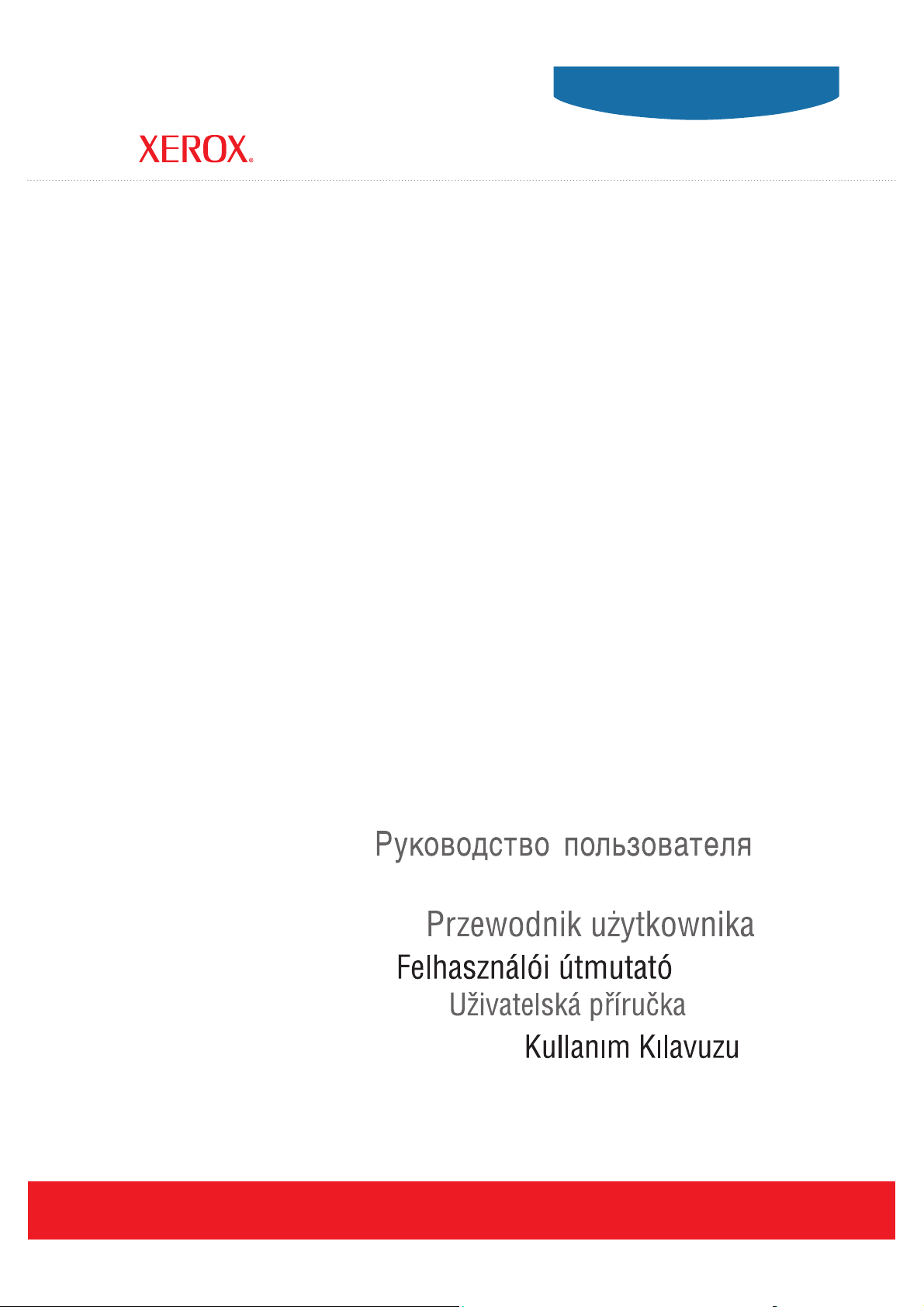
User Guide
Guide d’utilisation
Phaser® 5550
printer
Guida dell'utente
Benutzerhandbuch
Guía del usuario
Guia do Usuário
Gebruikershandleiding
Användarhandbok
Betjeningsvejledning
ǼȖȤİȚȡȓįȚȠȤȡȒıIJȘ
www.xerox.com/support

Copyright © 2008 Xerox Corporation. Alle Rechte vorbehalten. Rechte für unveröffentlichte Werke vorbehalten unter den
Urheberrechtsgesetzen der USA. Der Inhalt dieser Publikation darf ohne Genehmigung der Xerox Corporation in keinerlei Form
reproduziert werden.
Der Urheberrechtsschutz umfasst alle Formen von urheberrechtlich schützbaren Materialien und Informationen, die derzeit
gesetzlich vorgesehen sind oder im Folgenden gewährt werden. Dazu gehören ohne Einschränkung die aus den
Softwareprogrammen generierten Materialien, die auf dem Bildschirm angezeigt werden, wie beispielsweise Formate, Vorlagen,
Symbole, Bildschirmanzeigen, ihre Optik usw.
®
XEROX
, CentreDirect®, CentreWare®, Phaser®, PhaserSMART®, PrintingScout® und Walk-Up® sind Marken der
Xerox Corporation in den USA und/oder anderen Ländern.
®
Adobe Reader
, Adobe Type Manager®, ATM™, Flash®, Macromedia®, Photoshop® und PostScript® sind Marken von
Adobe Systems Incorporated in den USA und/oder anderen Ländern.
®
Apple
, AppleTalk®, Bonjour®, EtherTalk®, LaserWriter®, LocalTalk®, Macintosh®, Mac OS® und TrueType® sind Marken von
Apple Computer, Inc. in den USA und/oder anderen Ländern.
®
HP-GL
, HP-UX® und PCL® sind Marken der Hewlett-Packard Corporation in den USA und/oder anderen Ländern.
®
und AIX® sind Marken der International Business Machines Corporation in den USA und/oder anderen Ländern.
IBM
®
Microsoft
, Windows Vista™, Windows® und Windows Server® sind Marken der Microsoft Corporation in den USA und/oder
anderen Ländern.
®
, NetWare®, NDPS®, NDS®, Novell Directory Services®, IPX™ und Novell Distributed Print Services™ sind Marken
Novell
von Novell, Incorporated in den USA und/oder anderen Ländern.
®
SGI
IRIX® ist eine Marke von Silicon Graphics, Inc.
SM
, Sun Microsystems™ und Solaris™ sind Marken von Sun Microsystems, Incorporated in den USA und/oder
Sun
anderen Ländern.
®
ist eine Marke in den USA und anderen Ländern, für die durch X/Open Company Limited Exklusivlizenzen
UNIX
erteilt werden.
Als E
NERGY STAR
konform mit den E
®
-Partner hat die Xerox Corporation dieses Produkt (Phaser-Konfigurationen 5550DN und Phaser 5550DT) als
NERGY STAR-Richtlinien zur Energieeinsparung eingestuft. Der Name und das Logo ENERGY STAR sind in den
USA eingetragene Marken.
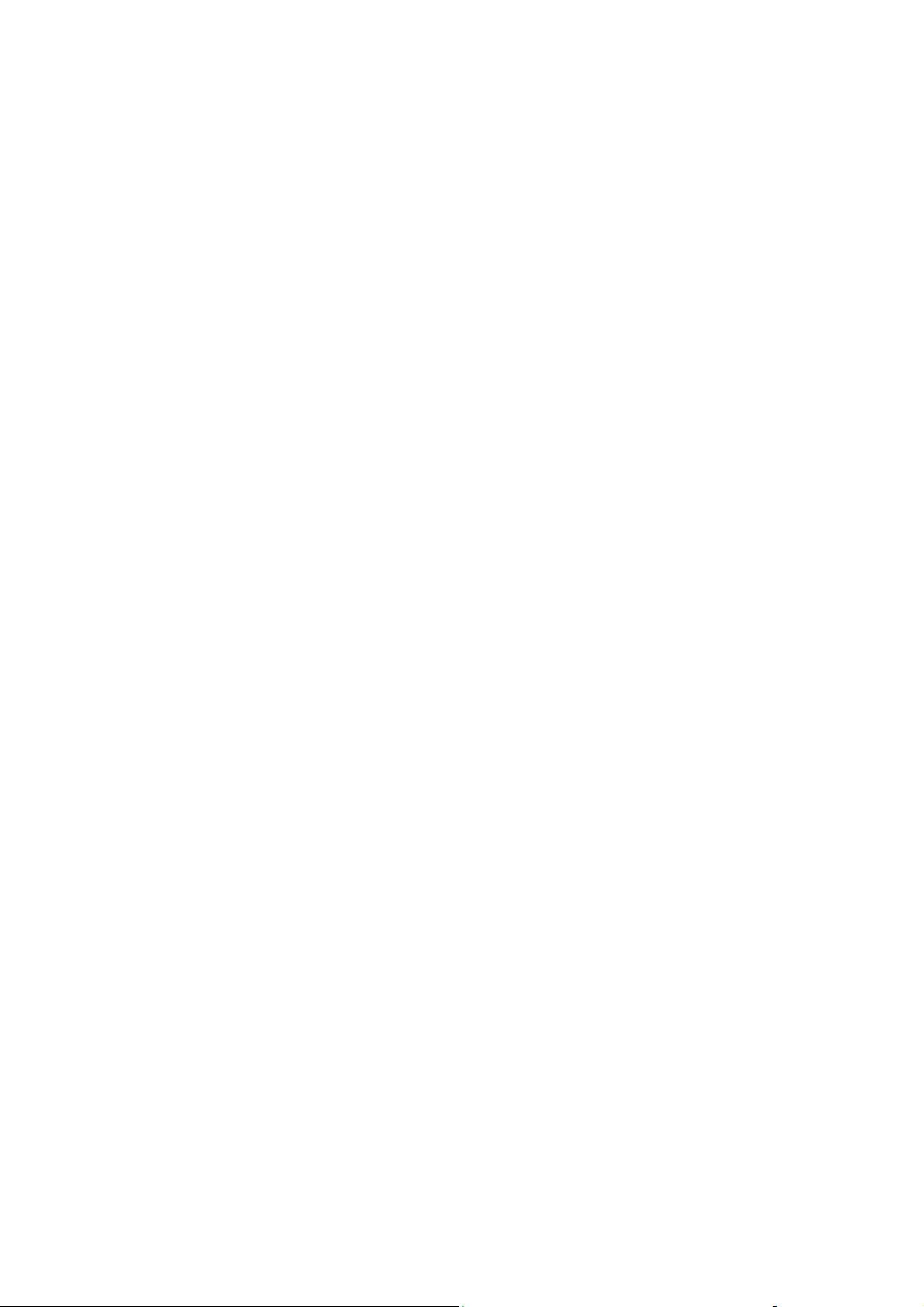
Inhalt
1 Benutzersicherheit
Elektrische Sicherheit . . . . . . . . . . . . . . . . . . . . . . . . . . . . . . . . . . . . . . . . . . . . . . . . . . . . . . 1-2
Lasersicherheit. . . . . . . . . . . . . . . . . . . . . . . . . . . . . . . . . . . . . . . . . . . . . . . . . . . . . . . . . . . . 1-4
Wartungssicherheit . . . . . . . . . . . . . . . . . . . . . . . . . . . . . . . . . . . . . . . . . . . . . . . . . . . . . . . . 1-5
Betriebssicherheit . . . . . . . . . . . . . . . . . . . . . . . . . . . . . . . . . . . . . . . . . . . . . . . . . . . . . . . . . 1-6
Druckerstandort. . . . . . . . . . . . . . . . . . . . . . . . . . . . . . . . . . . . . . . . . . . . . . . . . . . . . . 1-6
Druckerabstände . . . . . . . . . . . . . . . . . . . . . . . . . . . . . . . . . . . . . . . . . . . . . . . . . . . . . 1-6
Betriebsrichtlinien. . . . . . . . . . . . . . . . . . . . . . . . . . . . . . . . . . . . . . . . . . . . . . . . . . . . 1-7
Drucksicherheitsrichtlinien . . . . . . . . . . . . . . . . . . . . . . . . . . . . . . . . . . . . . . . . . . . . . 1-7
Druckerverbrauchsmaterial. . . . . . . . . . . . . . . . . . . . . . . . . . . . . . . . . . . . . . . . . . . . . 1-7
Drucker transportieren . . . . . . . . . . . . . . . . . . . . . . . . . . . . . . . . . . . . . . . . . . . . . . . . 1-8
Symbole auf dem Gerät . . . . . . . . . . . . . . . . . . . . . . . . . . . . . . . . . . . . . . . . . . . . . . . . . . . . . 1-9
2 Druckerfunktionen
Druckerkomponenten . . . . . . . . . . . . . . . . . . . . . . . . . . . . . . . . . . . . . . . . . . . . . . . . . . . . . . 2-2
Vorderansicht . . . . . . . . . . . . . . . . . . . . . . . . . . . . . . . . . . . . . . . . . . . . . . . . . . . . . . . 2-2
Rückansicht. . . . . . . . . . . . . . . . . . . . . . . . . . . . . . . . . . . . . . . . . . . . . . . . . . . . . . . . . 2-2
Interne Komponenten . . . . . . . . . . . . . . . . . . . . . . . . . . . . . . . . . . . . . . . . . . . . . . . . . 2-3
Druckerkonfigurationen. . . . . . . . . . . . . . . . . . . . . . . . . . . . . . . . . . . . . . . . . . . . . . . . . . . . . 2-4
Standardfunktionen . . . . . . . . . . . . . . . . . . . . . . . . . . . . . . . . . . . . . . . . . . . . . . . . . . . 2-4
Konfigurationen . . . . . . . . . . . . . . . . . . . . . . . . . . . . . . . . . . . . . . . . . . . . . . . . . . . . . 2-5
Optionen und Upgrades . . . . . . . . . . . . . . . . . . . . . . . . . . . . . . . . . . . . . . . . . . . . . . . 2-6
Bedienfeld . . . . . . . . . . . . . . . . . . . . . . . . . . . . . . . . . . . . . . . . . . . . . . . . . . . . . . . . . . . . . . . 2-7
Bedienfeldfunktionen . . . . . . . . . . . . . . . . . . . . . . . . . . . . . . . . . . . . . . . . . . . . . . . . . 2-7
Bedienfeldlayout . . . . . . . . . . . . . . . . . . . . . . . . . . . . . . . . . . . . . . . . . . . . . . . . . . . . . 2-8
Drucksymbol. . . . . . . . . . . . . . . . . . . . . . . . . . . . . . . . . . . . . . . . . . . . . . . . . . . . . . . . 2-8
Menüübersicht. . . . . . . . . . . . . . . . . . . . . . . . . . . . . . . . . . . . . . . . . . . . . . . . . . . . . . . 2-9
Informationsseiten. . . . . . . . . . . . . . . . . . . . . . . . . . . . . . . . . . . . . . . . . . . . . . . . . . . . 2-9
Beispielseiten . . . . . . . . . . . . . . . . . . . . . . . . . . . . . . . . . . . . . . . . . . . . . . . . . . . . . . . 2-9
Drucker Phaser® 5550
i
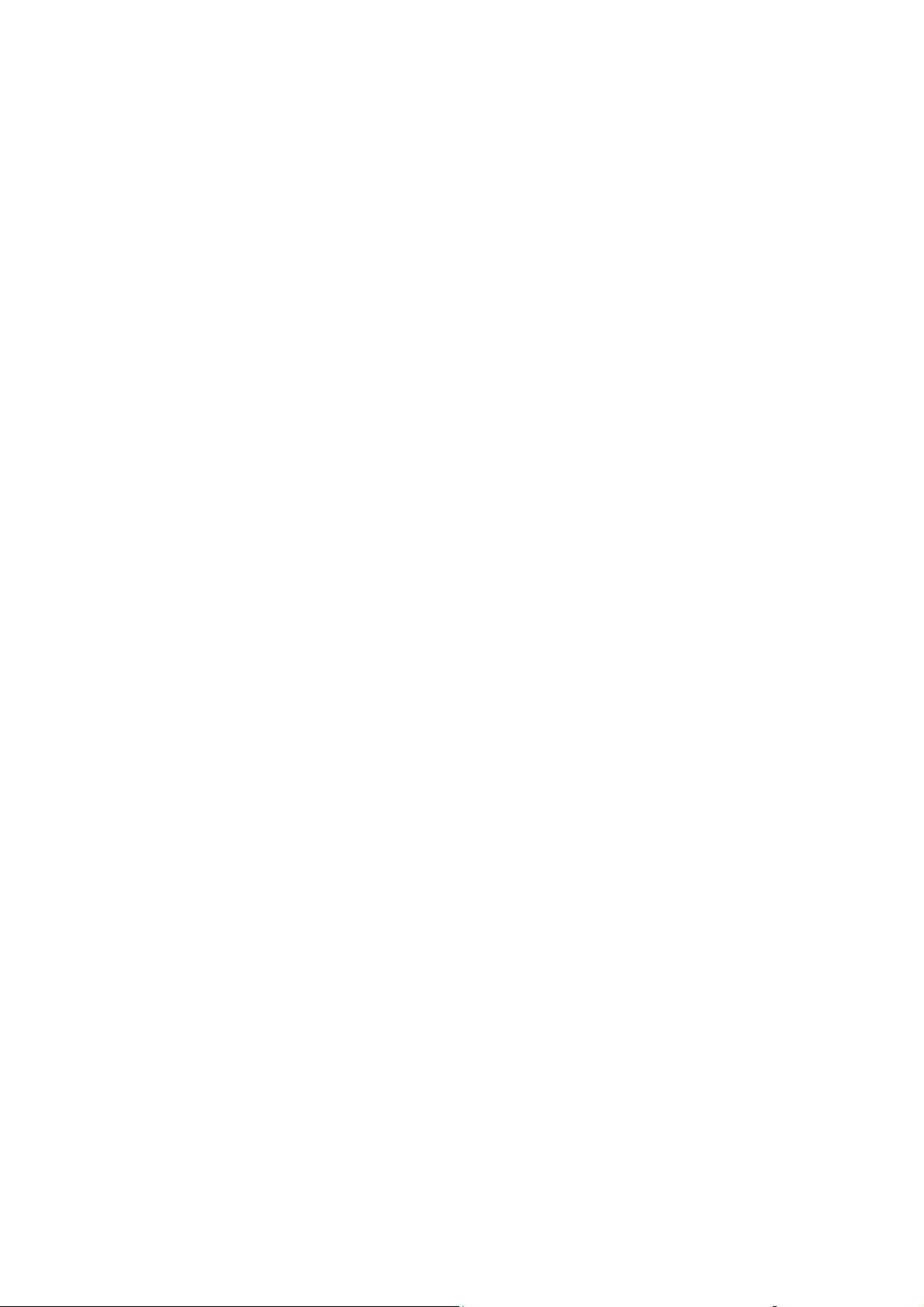
Inhalt
Schriftarten . . . . . . . . . . . . . . . . . . . . . . . . . . . . . . . . . . . . . . . . . . . . . . . . . . . . . . . . . . . . . 2-10
Schriftarten . . . . . . . . . . . . . . . . . . . . . . . . . . . . . . . . . . . . . . . . . . . . . . . . . . . . . . . . 2-10
Laden von Schriftarten . . . . . . . . . . . . . . . . . . . . . . . . . . . . . . . . . . . . . . . . . . . . . . . 2-10
Drucken von Schriftbeispielen . . . . . . . . . . . . . . . . . . . . . . . . . . . . . . . . . . . . . . . . . 2-12
Weitere Informationen. . . . . . . . . . . . . . . . . . . . . . . . . . . . . . . . . . . . . . . . . . . . . . . . . . . . . 2-13
Informationsquellen . . . . . . . . . . . . . . . . . . . . . . . . . . . . . . . . . . . . . . . . . . . . . . . . . 2-13
Xerox Support-Zentrum . . . . . . . . . . . . . . . . . . . . . . . . . . . . . . . . . . . . . . . . . . . . . . 2-14
3 Netzwerk
Übersicht über die Einrichtung und Konfiguration des Druckers im Netzwerk . . . . . . . . . . 3-2
Verbindungsmethode wählen . . . . . . . . . . . . . . . . . . . . . . . . . . . . . . . . . . . . . . . . . . . . . . . . 3-3
Ethernet-Verbindung (empfohlen) . . . . . . . . . . . . . . . . . . . . . . . . . . . . . . . . . . . . . . . 3-3
USB-Anschluss . . . . . . . . . . . . . . . . . . . . . . . . . . . . . . . . . . . . . . . . . . . . . . . . . . . . . . 3-4
Parallelanschluss . . . . . . . . . . . . . . . . . . . . . . . . . . . . . . . . . . . . . . . . . . . . . . . . . . . . . 3-4
Netzwerkadresse konfigurieren . . . . . . . . . . . . . . . . . . . . . . . . . . . . . . . . . . . . . . . . . . . . . . . 3-5
TCP/IP- und IP-Adressen . . . . . . . . . . . . . . . . . . . . . . . . . . . . . . . . . . . . . . . . . . . . . . 3-5
IP-Adresse des Druckers automatisch festlegen . . . . . . . . . . . . . . . . . . . . . . . . . . . . . 3-6
IP-Adresse des Druckers dynamisch festlegen . . . . . . . . . . . . . . . . . . . . . . . . . . . . . . 3-6
IP-Adresse des Druckers manuell festlegen . . . . . . . . . . . . . . . . . . . . . . . . . . . . . . . . 3-9
Druckermanagement-Software . . . . . . . . . . . . . . . . . . . . . . . . . . . . . . . . . . . . . . . . . . . . . . 3-11
CentreWare Internet Services (IS) . . . . . . . . . . . . . . . . . . . . . . . . . . . . . . . . . . . . . . 3-11
CentreWare Web. . . . . . . . . . . . . . . . . . . . . . . . . . . . . . . . . . . . . . . . . . . . . . . . . . . . 3-12
Verfügbare Druckertreiber . . . . . . . . . . . . . . . . . . . . . . . . . . . . . . . . . . . . . . . . . . . . . . . . . 3-13
Windows 2000 und höher . . . . . . . . . . . . . . . . . . . . . . . . . . . . . . . . . . . . . . . . . . . . . . . . . . 3-14
Vorbereitungen . . . . . . . . . . . . . . . . . . . . . . . . . . . . . . . . . . . . . . . . . . . . . . . . . . . . . 3-14
Schnellinstallation von CD . . . . . . . . . . . . . . . . . . . . . . . . . . . . . . . . . . . . . . . . . . . . 3-14
Andere Installationsmethoden. . . . . . . . . . . . . . . . . . . . . . . . . . . . . . . . . . . . . . . . . . 3-14
Installation von einem Windows 64-Bit-Server auf einem 32-Bit-Client . . . . . . . . 3-19
Fehlerbehebung unter Windows 2000 oder höher . . . . . . . . . . . . . . . . . . . . . . . . . . 3-20
Macintosh OS X, Version 10.3 und höher. . . . . . . . . . . . . . . . . . . . . . . . . . . . . . . . . . . . . . 3-22
Macintosh OS X, Version 10.3 . . . . . . . . . . . . . . . . . . . . . . . . . . . . . . . . . . . . . . . . . 3-22
Macintosh OS X, Version 10.4 . . . . . . . . . . . . . . . . . . . . . . . . . . . . . . . . . . . . . . . . . 3-23
Fehlerbehebung unter Macintosh (Mac OS X, Version 10.3 und höher) . . . . . . . . . 3-26
UNIX (Linux) . . . . . . . . . . . . . . . . . . . . . . . . . . . . . . . . . . . . . . . . . . . . . . . . . . . . . . . . . . . 3-27
Schnellinstallation. . . . . . . . . . . . . . . . . . . . . . . . . . . . . . . . . . . . . . . . . . . . . . . . . . . 3-27
Drucker Phaser® 5550
ii
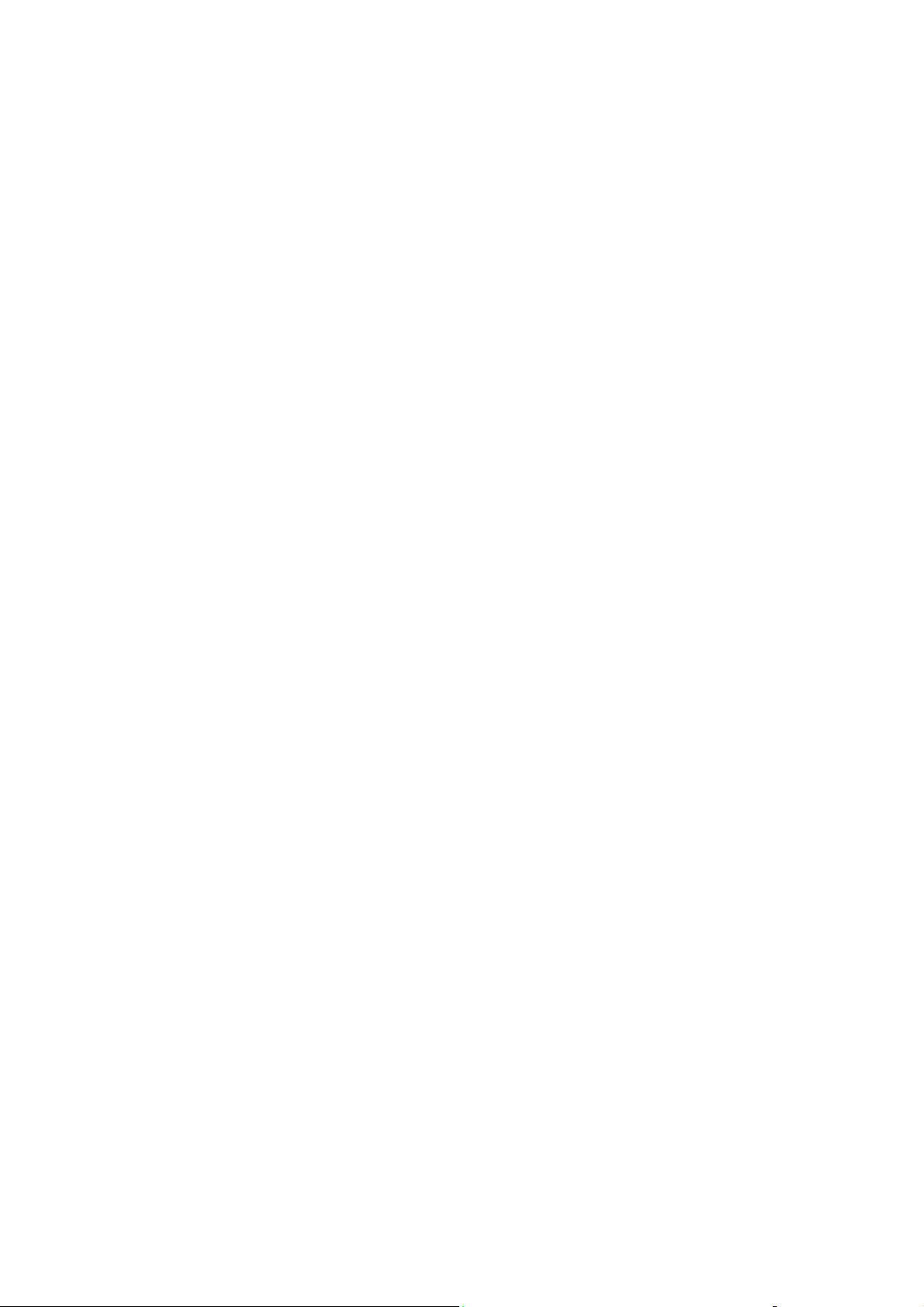
Inhalt
IPv6 . . . . . . . . . . . . . . . . . . . . . . . . . . . . . . . . . . . . . . . . . . . . . . . . . . . . . . . . . . . . . . . . . . . 3-29
Aktivieren von IPv6 . . . . . . . . . . . . . . . . . . . . . . . . . . . . . . . . . . . . . . . . . . . . . . . . . 3-29
Festlegen der Interface-ID . . . . . . . . . . . . . . . . . . . . . . . . . . . . . . . . . . . . . . . . . . . . 3-30
Automatische Adresszuweisung . . . . . . . . . . . . . . . . . . . . . . . . . . . . . . . . . . . . . . . . 3-31
DHCPv6 . . . . . . . . . . . . . . . . . . . . . . . . . . . . . . . . . . . . . . . . . . . . . . . . . . . . . . . . . . 3-32
Manuelle Adresszuweisung . . . . . . . . . . . . . . . . . . . . . . . . . . . . . . . . . . . . . . . . . . . 3-33
Adressenrangfolge . . . . . . . . . . . . . . . . . . . . . . . . . . . . . . . . . . . . . . . . . . . . . . . . . . 3-34
4 Grundlegende Informationen zum Drucken
Unterstützte Papier- und Mediensorten . . . . . . . . . . . . . . . . . . . . . . . . . . . . . . . . . . . . . . . . . 4-2
Richtlinien zur Papierverwendung . . . . . . . . . . . . . . . . . . . . . . . . . . . . . . . . . . . . . . . 4-2
Papier, das Ihren Drucker beschädigen kann . . . . . . . . . . . . . . . . . . . . . . . . . . . . . . . 4-3
Richtlinien zur Papieraufbewahrung. . . . . . . . . . . . . . . . . . . . . . . . . . . . . . . . . . . . . . 4-3
Unterstützte Papierformate und -gewichte . . . . . . . . . . . . . . . . . . . . . . . . . . . . . . . . . 4-4
Facheinrichtung. . . . . . . . . . . . . . . . . . . . . . . . . . . . . . . . . . . . . . . . . . . . . . . . . . . . . . 4-8
Einlegen von Papier. . . . . . . . . . . . . . . . . . . . . . . . . . . . . . . . . . . . . . . . . . . . . . . . . . . . . . . 4-10
Einlegen von Papier in Fach 1 (MPT) für einseitiges Drucken . . . . . . . . . . . . . . . . 4-10
Einlegen von Papier in die Fächer 2 - 5 für den einseitigen Druck . . . . . . . . . . . . . 4-14
Einlegen von Papier in Fach 6 für einseitiges Drucken . . . . . . . . . . . . . . . . . . . . . . 4-18
Einlegen von Papier in Fach 1 (MPT) für den Duplexdruck . . . . . . . . . . . . . . . . . . 4-21
Einlegen von Papier in die Fächer 2 - 5 für den Duplexdruck . . . . . . . . . . . . . . . . . 4-25
Einlegen von Papier in Fach 6 für den Duplexdruck . . . . . . . . . . . . . . . . . . . . . . . . 4-28
Auswählen von Druckoptionen . . . . . . . . . . . . . . . . . . . . . . . . . . . . . . . . . . . . . . . . . . . . . . 4-32
Faktoren, die die Druckerleistung beeinflussen . . . . . . . . . . . . . . . . . . . . . . . . . . . . 4-32
Auswählen von Druckeinstellungen (Windows) . . . . . . . . . . . . . . . . . . . . . . . . . . . 4-33
Auswählen von Optionen für einen individuellen Auftrag (Windows) . . . . . . . . . . 4-33
Auswählen von Optionen für einen individuellen Auftrag (Macintosh) . . . . . . . . . 4-34
Duplexdruck . . . . . . . . . . . . . . . . . . . . . . . . . . . . . . . . . . . . . . . . . . . . . . . . . . . . . . . . . . . . 4-35
Automatischer Duplexdruck . . . . . . . . . . . . . . . . . . . . . . . . . . . . . . . . . . . . . . . . . . . 4-35
Bindungseinstellungen . . . . . . . . . . . . . . . . . . . . . . . . . . . . . . . . . . . . . . . . . . . . . . . 4-35
Auswählen von Duplexdruck . . . . . . . . . . . . . . . . . . . . . . . . . . . . . . . . . . . . . . . . . . 4-36
Bedrucken von Spezialmedien . . . . . . . . . . . . . . . . . . . . . . . . . . . . . . . . . . . . . . . . . . . . . . 4-37
Transparentfolien . . . . . . . . . . . . . . . . . . . . . . . . . . . . . . . . . . . . . . . . . . . . . . . . . . . 4-37
Umschläge. . . . . . . . . . . . . . . . . . . . . . . . . . . . . . . . . . . . . . . . . . . . . . . . . . . . . . . . . 4-40
Postkarten . . . . . . . . . . . . . . . . . . . . . . . . . . . . . . . . . . . . . . . . . . . . . . . . . . . . . . . . . 4-43
Aufkleber . . . . . . . . . . . . . . . . . . . . . . . . . . . . . . . . . . . . . . . . . . . . . . . . . . . . . . . . . 4-45
Drucken auf benutzerdefinierten Papierformaten . . . . . . . . . . . . . . . . . . . . . . . . . . . . . . . . 4-48
Richtlinien. . . . . . . . . . . . . . . . . . . . . . . . . . . . . . . . . . . . . . . . . . . . . . . . . . . . . . . . . 4-48
Drucken auf benutzerdefinierten Papierformaten . . . . . . . . . . . . . . . . . . . . . . . . . . . 4-49
Erstellen von benutzerdefinierten Papiersorten. . . . . . . . . . . . . . . . . . . . . . . . . . . . . . . . . . 4-52
Drucker Phaser® 5550
iii
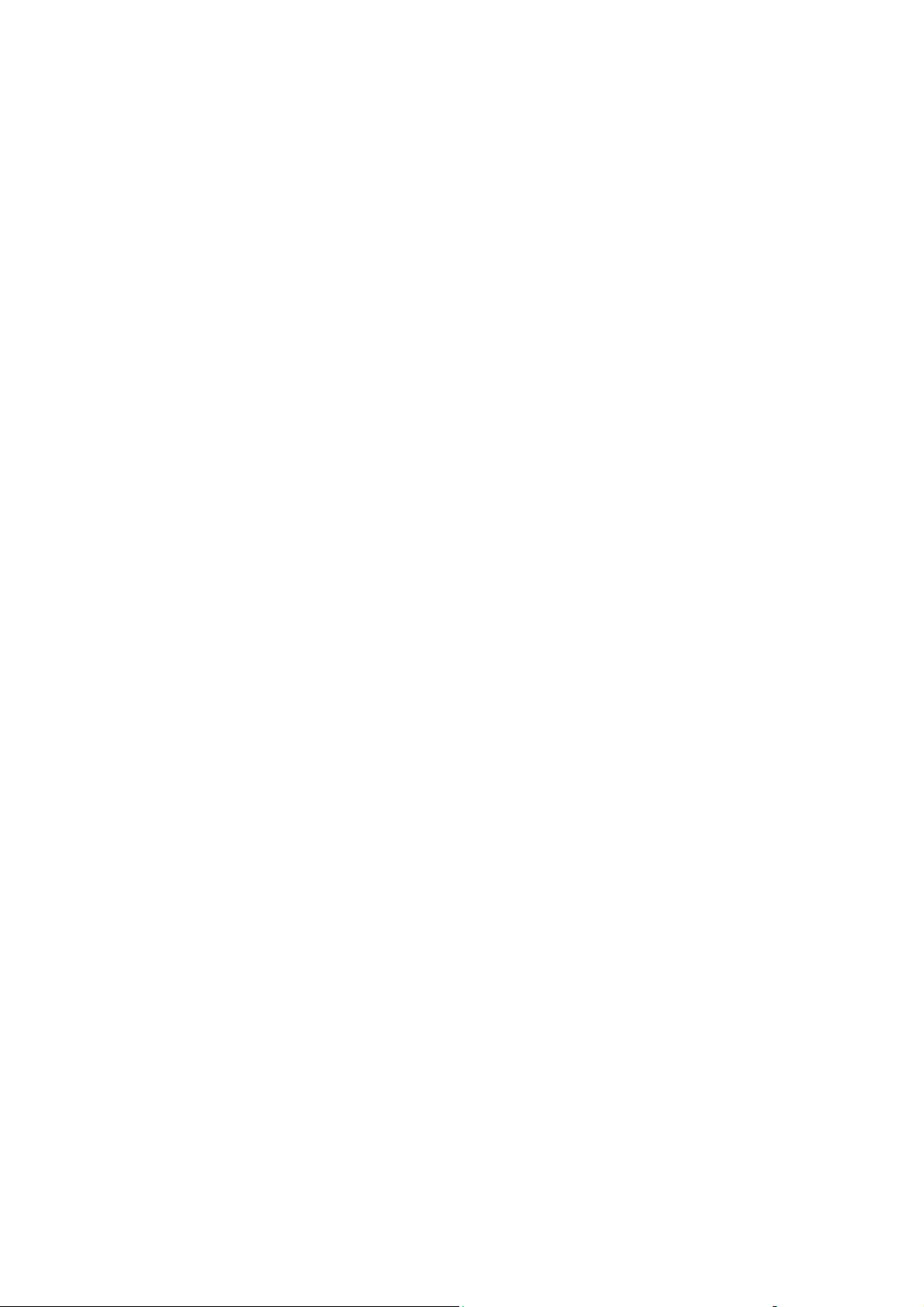
Inhalt
Verwenden des Hefters . . . . . . . . . . . . . . . . . . . . . . . . . . . . . . . . . . . . . . . . . . . . . . . . . . . . 4-53
Heftungsoptionen . . . . . . . . . . . . . . . . . . . . . . . . . . . . . . . . . . . . . . . . . . . . . . . . . . . 4-53
Verhalten bei fast leerem Heftklammernmagazin . . . . . . . . . . . . . . . . . . . . . . . . . . 4-53
Nachfüllen von Heftklammern . . . . . . . . . . . . . . . . . . . . . . . . . . . . . . . . . . . . . . . . . 4-54
Verwenden des Lochers. . . . . . . . . . . . . . . . . . . . . . . . . . . . . . . . . . . . . . . . . . . . . . . . . . . . 4-57
Einstellen der Standard-Lochungsoption . . . . . . . . . . . . . . . . . . . . . . . . . . . . . . . . . 4-58
Leeren des Locherbehälters . . . . . . . . . . . . . . . . . . . . . . . . . . . . . . . . . . . . . . . . . . . 4-59
Erweiterte Optionen. . . . . . . . . . . . . . . . . . . . . . . . . . . . . . . . . . . . . . . . . . . . . . . . . . . . . . . 4-60
Drucken von Trennblättern . . . . . . . . . . . . . . . . . . . . . . . . . . . . . . . . . . . . . . . . . . . . 4-60
Drucken mehrerer Seiten auf ein Blatt (N-fach). . . . . . . . . . . . . . . . . . . . . . . . . . . . 4-61
Drucken von Broschüren . . . . . . . . . . . . . . . . . . . . . . . . . . . . . . . . . . . . . . . . . . . . . 4-62
Drucken von negativen und gespiegelten Bildern . . . . . . . . . . . . . . . . . . . . . . . . . . 4-63
Skalierung . . . . . . . . . . . . . . . . . . . . . . . . . . . . . . . . . . . . . . . . . . . . . . . . . . . . . . . . . 4-64
Randloser Druck . . . . . . . . . . . . . . . . . . . . . . . . . . . . . . . . . . . . . . . . . . . . . . . . . . . . 4-65
Drucken von Aufdrucken . . . . . . . . . . . . . . . . . . . . . . . . . . . . . . . . . . . . . . . . . . . . . 4-66
Drucken von Deckblättern . . . . . . . . . . . . . . . . . . . . . . . . . . . . . . . . . . . . . . . . . . . . 4-67
Benachrichtigung bei Auftragsende . . . . . . . . . . . . . . . . . . . . . . . . . . . . . . . . . . . . . 4-68
Drucken oder Löschen von geschützten, persönlichen, Proof- und gespeicherten
Druckaufträgen . . . . . . . . . . . . . . . . . . . . . . . . . . . . . . . . . . . . . . . . . . . . . . . . . . 4-69
5 Druckerverwaltung
Druckereinstellungen. . . . . . . . . . . . . . . . . . . . . . . . . . . . . . . . . . . . . . . . . . . . . . . . . . . . . . . 5-2
Energiesparfunktion . . . . . . . . . . . . . . . . . . . . . . . . . . . . . . . . . . . . . . . . . . . . . . . . . . 5-2
Auswählen der Ausgabeoptionen . . . . . . . . . . . . . . . . . . . . . . . . . . . . . . . . . . . . . . . . 5-3
Startseite . . . . . . . . . . . . . . . . . . . . . . . . . . . . . . . . . . . . . . . . . . . . . . . . . . . . . . . . . . . 5-4
Zeitlimit für das Einlegen von Papier . . . . . . . . . . . . . . . . . . . . . . . . . . . . . . . . . . . . . 5-5
Festlegen der Facheinstellungen . . . . . . . . . . . . . . . . . . . . . . . . . . . . . . . . . . . . . . . . . 5-6
Ändern der Druckersprache . . . . . . . . . . . . . . . . . . . . . . . . . . . . . . . . . . . . . . . . . . . . 5-8
Druckersicherheit. . . . . . . . . . . . . . . . . . . . . . . . . . . . . . . . . . . . . . . . . . . . . . . . . . . . . . . . . . 5-9
Auswählen von Administrationseinstellungen . . . . . . . . . . . . . . . . . . . . . . . . . . . . . . 5-9
Auswählen von Drucksicherheitseinstellungen . . . . . . . . . . . . . . . . . . . . . . . . . . . . 5-10
Konfigurieren von HTTPS . . . . . . . . . . . . . . . . . . . . . . . . . . . . . . . . . . . . . . . . . . . . 5-10
Verwalten von Zertifikaten . . . . . . . . . . . . . . . . . . . . . . . . . . . . . . . . . . . . . . . . . . . . 5-10
Konfigurieren von 802.1X . . . . . . . . . . . . . . . . . . . . . . . . . . . . . . . . . . . . . . . . . . . . 5-11
Sperren der Bedienfeldmenüs . . . . . . . . . . . . . . . . . . . . . . . . . . . . . . . . . . . . . . . . . . 5-11
Analysieren der Druckernutzung. . . . . . . . . . . . . . . . . . . . . . . . . . . . . . . . . . . . . . . . . . . . . 5-12
Auftragsprotokollierung . . . . . . . . . . . . . . . . . . . . . . . . . . . . . . . . . . . . . . . . . . . . . . 5-12
Nutzungsprofilberichte . . . . . . . . . . . . . . . . . . . . . . . . . . . . . . . . . . . . . . . . . . . . . . . 5-13
MaiLinX-Meldungen . . . . . . . . . . . . . . . . . . . . . . . . . . . . . . . . . . . . . . . . . . . . . . . . 5-14
Xerox Nutzungsanalyse-Tool . . . . . . . . . . . . . . . . . . . . . . . . . . . . . . . . . . . . . . . . . . 5-15
Drucker Phaser® 5550
iv
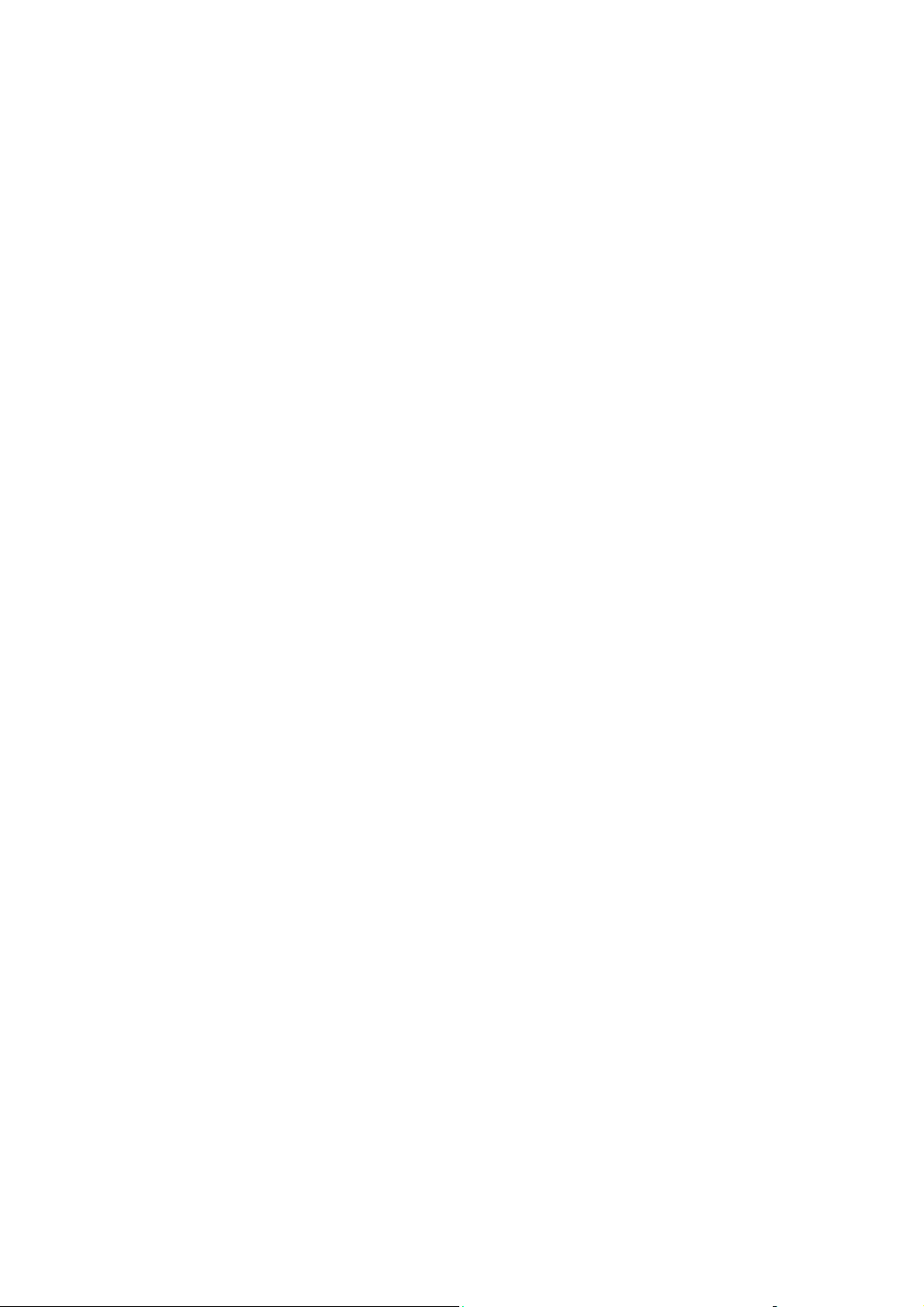
6 Fehlerbehebung
Automatische Diagnose-Tools . . . . . . . . . . . . . . . . . . . . . . . . . . . . . . . . . . . . . . . . . . . . . . . 6-2
PhaserSMART Technischer Support . . . . . . . . . . . . . . . . . . . . . . . . . . . . . . . . . . . . . 6-2
PrintingScout-Warnmeldungen. . . . . . . . . . . . . . . . . . . . . . . . . . . . . . . . . . . . . . . . . . 6-2
Beseitigen von Papierstaus . . . . . . . . . . . . . . . . . . . . . . . . . . . . . . . . . . . . . . . . . . . . . . . . . . 6-3
Stau an A. . . . . . . . . . . . . . . . . . . . . . . . . . . . . . . . . . . . . . . . . . . . . . . . . . . . . . . . . . . 6-4
Stau an B . . . . . . . . . . . . . . . . . . . . . . . . . . . . . . . . . . . . . . . . . . . . . . . . . . . . . . . . . . . 6-6
Stau an B und C . . . . . . . . . . . . . . . . . . . . . . . . . . . . . . . . . . . . . . . . . . . . . . . . . . . . . 6-8
Stau an C . . . . . . . . . . . . . . . . . . . . . . . . . . . . . . . . . . . . . . . . . . . . . . . . . . . . . . . . . . 6-12
Stau an D. . . . . . . . . . . . . . . . . . . . . . . . . . . . . . . . . . . . . . . . . . . . . . . . . . . . . . . . . . 6-15
Stau an D und A . . . . . . . . . . . . . . . . . . . . . . . . . . . . . . . . . . . . . . . . . . . . . . . . . . . . 6-16
Stau an E . . . . . . . . . . . . . . . . . . . . . . . . . . . . . . . . . . . . . . . . . . . . . . . . . . . . . . . . . . 6-19
Stau an F . . . . . . . . . . . . . . . . . . . . . . . . . . . . . . . . . . . . . . . . . . . . . . . . . . . . . . . . . . 6-22
Stau an G. . . . . . . . . . . . . . . . . . . . . . . . . . . . . . . . . . . . . . . . . . . . . . . . . . . . . . . . . . 6-23
Stau an H. . . . . . . . . . . . . . . . . . . . . . . . . . . . . . . . . . . . . . . . . . . . . . . . . . . . . . . . . . 6-25
Stau im oberen Staplerfach . . . . . . . . . . . . . . . . . . . . . . . . . . . . . . . . . . . . . . . . . . . . 6-26
Papierformatstau in Fach 1 (MPT) . . . . . . . . . . . . . . . . . . . . . . . . . . . . . . . . . . . . . . 6-27
Papierformatstau in den Fächern 2 - 5 . . . . . . . . . . . . . . . . . . . . . . . . . . . . . . . . . . . 6-30
Papierformatstau, Fach 6. . . . . . . . . . . . . . . . . . . . . . . . . . . . . . . . . . . . . . . . . . . . . . 6-34
Stau in Fach 2, 3, 4 oder 5. . . . . . . . . . . . . . . . . . . . . . . . . . . . . . . . . . . . . . . . . . . . . 6-37
Stau in Fach 1 (MPT) . . . . . . . . . . . . . . . . . . . . . . . . . . . . . . . . . . . . . . . . . . . . . . . . 6-39
Stau an Fach 2 und Abdeckung A. . . . . . . . . . . . . . . . . . . . . . . . . . . . . . . . . . . . . . . 6-42
Stau an Fach 3 und Abdeckung B. . . . . . . . . . . . . . . . . . . . . . . . . . . . . . . . . . . . . . . 6-46
Stau an Fach 4 oder 5 und Abdeckung C . . . . . . . . . . . . . . . . . . . . . . . . . . . . . . . . . 6-51
Stau an Fach 6 . . . . . . . . . . . . . . . . . . . . . . . . . . . . . . . . . . . . . . . . . . . . . . . . . . . . . . 6-56
Probleme mit der Druckqualität . . . . . . . . . . . . . . . . . . . . . . . . . . . . . . . . . . . . . . . . . . . . . 6-59
Helle Ausdrucke . . . . . . . . . . . . . . . . . . . . . . . . . . . . . . . . . . . . . . . . . . . . . . . . . . . . 6-59
Leere Ausdrucke . . . . . . . . . . . . . . . . . . . . . . . . . . . . . . . . . . . . . . . . . . . . . . . . . . . . 6-60
Schwarze Ausdrucke. . . . . . . . . . . . . . . . . . . . . . . . . . . . . . . . . . . . . . . . . . . . . . . . . 6-61
Auslassungen – Horizontale Linien . . . . . . . . . . . . . . . . . . . . . . . . . . . . . . . . . . . . . 6-62
Auslassungen – Vertikale Linien . . . . . . . . . . . . . . . . . . . . . . . . . . . . . . . . . . . . . . . 6-63
Horizontale dunkle Streifen . . . . . . . . . . . . . . . . . . . . . . . . . . . . . . . . . . . . . . . . . . . 6-64
Vertikale dunkle Streifen . . . . . . . . . . . . . . . . . . . . . . . . . . . . . . . . . . . . . . . . . . . . . 6-65
Schwarze Flecken oder Markierungen . . . . . . . . . . . . . . . . . . . . . . . . . . . . . . . . . . . 6-66
Nicht fixiertes oder nur teilweise fixiertes Bild . . . . . . . . . . . . . . . . . . . . . . . . . . . . 6-67
Zerknitterte Ausdrucke . . . . . . . . . . . . . . . . . . . . . . . . . . . . . . . . . . . . . . . . . . . . . . . 6-68
Verschmierte Ausdrucke. . . . . . . . . . . . . . . . . . . . . . . . . . . . . . . . . . . . . . . . . . . . . . 6-68
Willkürlich verteilte oder punktförmige Auslassungen . . . . . . . . . . . . . . . . . . . . . . 6-69
Wiederkehrende Fehler . . . . . . . . . . . . . . . . . . . . . . . . . . . . . . . . . . . . . . . . . . . . . . . 6-70
Drucker Phaser® 5550
v
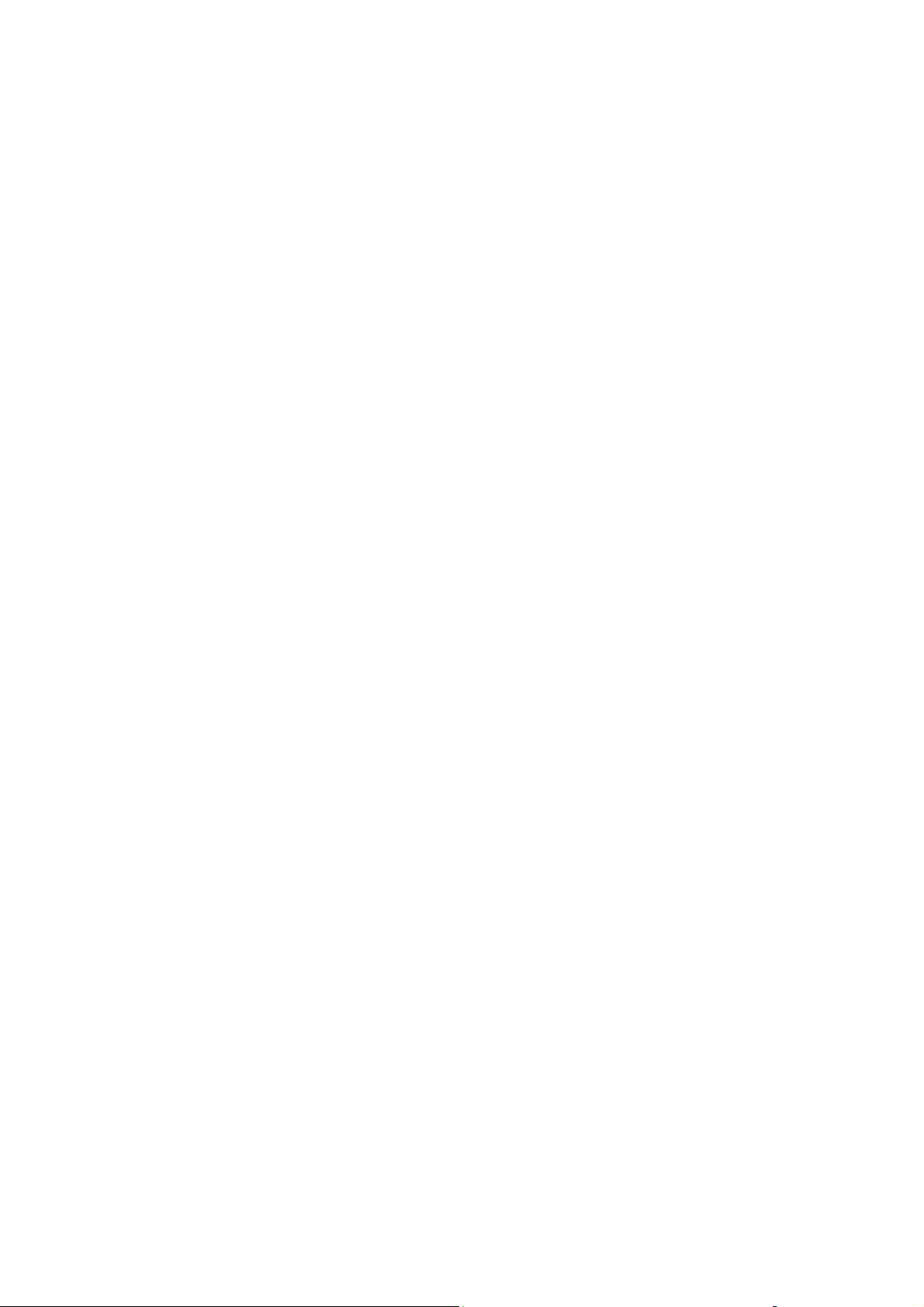
Inhalt
Bedienfeldmeldungen . . . . . . . . . . . . . . . . . . . . . . . . . . . . . . . . . . . . . . . . . . . . . . . . . . . . . 6-71
Statusmeldungen . . . . . . . . . . . . . . . . . . . . . . . . . . . . . . . . . . . . . . . . . . . . . . . . . . . 6-71
Fehler- und Warnmeldungen . . . . . . . . . . . . . . . . . . . . . . . . . . . . . . . . . . . . . . . . . . 6-72
Weitere Informationsquellen . . . . . . . . . . . . . . . . . . . . . . . . . . . . . . . . . . . . . . . . . . . . . . . . 6-73
7Wartung
Reinigen des Druckers. . . . . . . . . . . . . . . . . . . . . . . . . . . . . . . . . . . . . . . . . . . . . . . . . . . . . . 7-2
Äußere Reinigung . . . . . . . . . . . . . . . . . . . . . . . . . . . . . . . . . . . . . . . . . . . . . . . . . . . . 7-2
Innenreinigung . . . . . . . . . . . . . . . . . . . . . . . . . . . . . . . . . . . . . . . . . . . . . . . . . . . . . . 7-2
Verbrauchsmaterialien. . . . . . . . . . . . . . . . . . . . . . . . . . . . . . . . . . . . . . . . . . . . . . . . . . . . . . 7-3
Verbrauchsmaterialien . . . . . . . . . . . . . . . . . . . . . . . . . . . . . . . . . . . . . . . . . . . . . . . . 7-3
Elemente zur regelmäßigen Wartung . . . . . . . . . . . . . . . . . . . . . . . . . . . . . . . . . . . . . 7-3
Verwendungsmuster . . . . . . . . . . . . . . . . . . . . . . . . . . . . . . . . . . . . . . . . . . . . . . . . . . 7-4
Transportieren und Verpacken des Druckers . . . . . . . . . . . . . . . . . . . . . . . . . . . . . . . . . . . . 7-5
Vorsichtsmaßnahmen beim Transport des Druckers . . . . . . . . . . . . . . . . . . . . . . . . . 7-5
Umstellen des Druckers innerhalb des Büros . . . . . . . . . . . . . . . . . . . . . . . . . . . . . . . 7-5
Vorbereiten des Druckers für längere Transporte. . . . . . . . . . . . . . . . . . . . . . . . . . . . 7-6
A Druckerspezifikationen
B Gesetzliche Bestimmungen
C Recycling und Entsorgung
Index
Drucker Phaser® 5550
vi

Benutzersicherheit
Die Themen in diesem Kapitel:
■ Elektrische Sicherheit auf Seite 1-2
■ Lasersicherheit auf Seite 1-4
■ Wartungssicherheit auf Seite 1-5
■ Betriebssicherheit auf Seite 1-6
■ Symbole auf dem Gerät auf Seite 1-9
Der Drucker und die dafür empfohlenen Verbrauchsmaterialien wurden nach strengen
Sicherheitsanforderungen entwickelt und getestet. Durch Beachtung der Hinweise in diesem
Kapitel können Sie einen dauerhaft sicheren Betrieb Ihres Druckers gewährleisten.
Drucker Phaser® 5550
1-1

Elektrische Sicherheit
Elektrische Sicherheit
■ Verwenden Sie das Netzkabel, das sich im Lieferumfang des Druckers befindet.
■ Schließen Sie das Netzkabel direkt an eine geerdete Netzsteckdose an. Wenn Sie nicht
wissen, ob eine Netzsteckdose geerdet ist, bitten Sie einen Elektriker, die Steckdose zu
überprüfen.
■ Verwenden Sie kein Netzkabel mit Masseanschlussstecker, um den Drucker an eine
Netzsteckdose ohne Masseanschluss anzuschließen.
■ Verwenden Sie kein Verlängerungskabel und keine Mehrfachsteckdose.
Warnung: Vermeiden Sie mögliche Stromschläge, indem Sie für eine ordnungsgemäße
Erdung des Druckers sorgen. Bei unsachgemäßem Gebrauch können von elektrischen
Geräten Gefahren ausgehen.
■ Stellen Sie den Drucker nicht an einem Ort auf, an dem Personen auf das Netzkabel treten
könnten.
■ Stellen Sie keine Gegenstände auf das Netzkabel.
■ Verdecken Sie nicht die Lüftungsschlitze. Diese Öffnungen verhindern eine Überhitzung
des Druckers.
■ Lassen Sie keine Büro- oder Heftklammern in den Drucker fallen.
Warnung: Stecken Sie keine Gegenstände durch die Öffnungen oder Lüftungsschlitze
des Druckers. Beim Kontakt mit einem Spannungspunkt oder versehentlichen
Kurzschließen eines Teils kann es zu einem Brand oder zu Stromschlägen kommen.
Treffen Sie folgende Maßnahmen, wenn Sie ungewöhnliche Geräusche oder Gerüche
wahrnehmen:
1. Schalten Sie den Drucker sofort aus.
2. Ziehen Sie den Netzstecker aus der Steckdose.
3. Wenden Sie sich zur Behebung des Problems an einen autorisierten Kundendienstvertreter.
Das Netzkabel ist an der Rückseite des Druckers angeschlossen. Wenn Sie den Drucker vom
Stromnetz trennen müssen, ziehen Sie den Netzstecker aus der Steckdose.
Warnung: Entfernen Sie die mit Schrauben befestigten Abdeckungen und
Schutzvorrichtungen nur dann, wenn Sie beim Installieren von optionalem Zubehör
ausdrücklich dazu aufgefordert werden. Bei diesen Arbeiten muss das Gerät ausgeschaltet
sein. Außer den vom Benutzer zu installierenden Optionen befinden sich unter diesen
Abdeckungen keine Komponenten, die Sie selbst warten bzw. reparieren können.
Hinweis: Lassen Sie den Drucker eingeschaltet, um eine optimale Leistung zu erzielen. Dies
stellt keine Gefahrenquelle dar.
Drucker Phaser® 5550
1-2
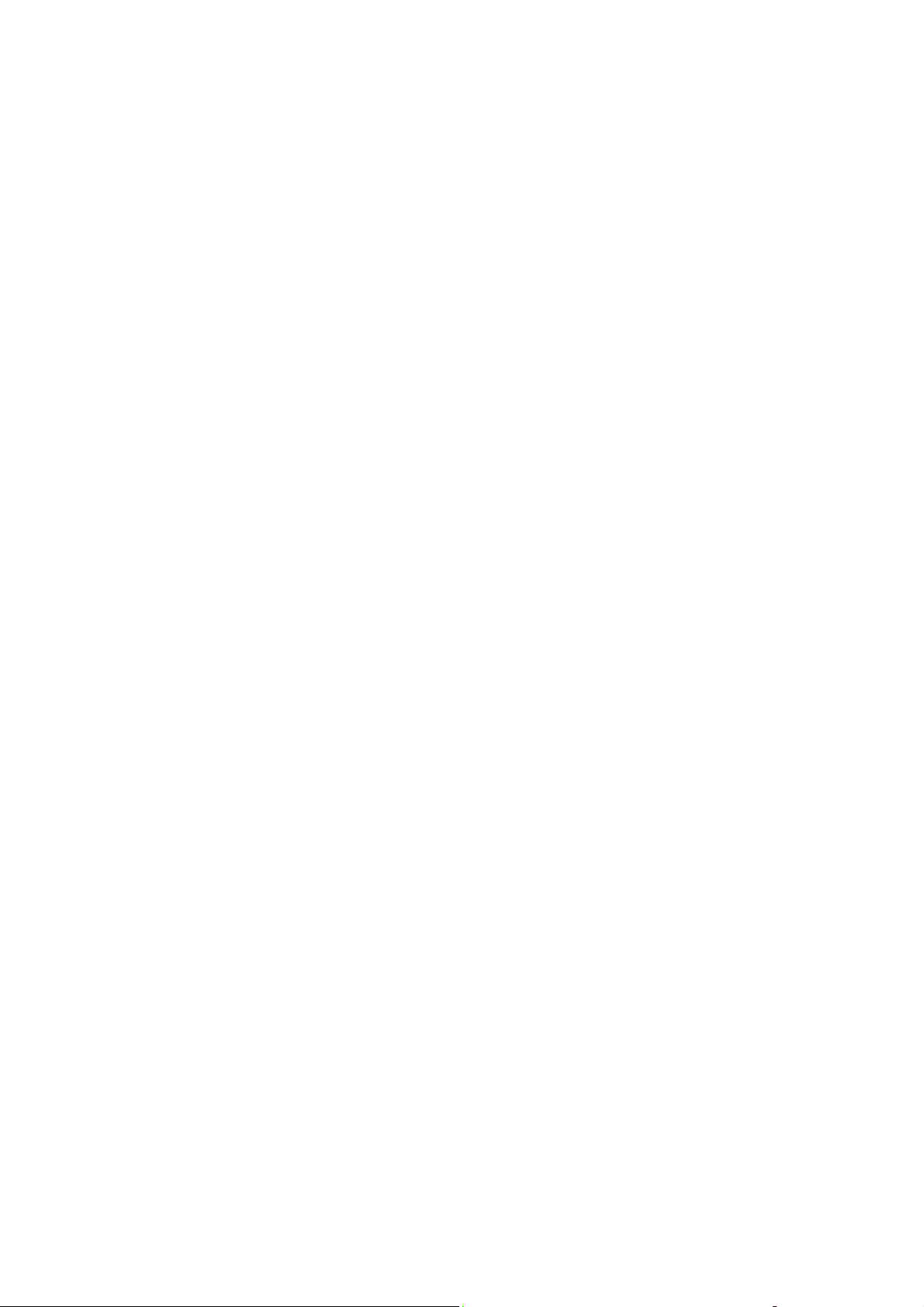
Folgende Fälle stellen ein Sicherheitsrisiko dar:
■ Das Netzkabel ist beschädigt oder durchgescheuert.
■ Es ist Flüssigkeit in den Drucker gelangt.
■ Der Drucker wurde Feuchtigkeit ausgesetzt.
Wenn eine dieser Bedingungen zutrifft, gehen Sie wie folgt vor:
1. Schalten Sie den Drucker sofort aus.
2. Ziehen Sie den Netzstecker aus der Steckdose.
3. Verständigen Sie einen autorisierten Kundendienstvertreter.
Elektrische Sicherheit
Drucker Phaser® 5550
1-3
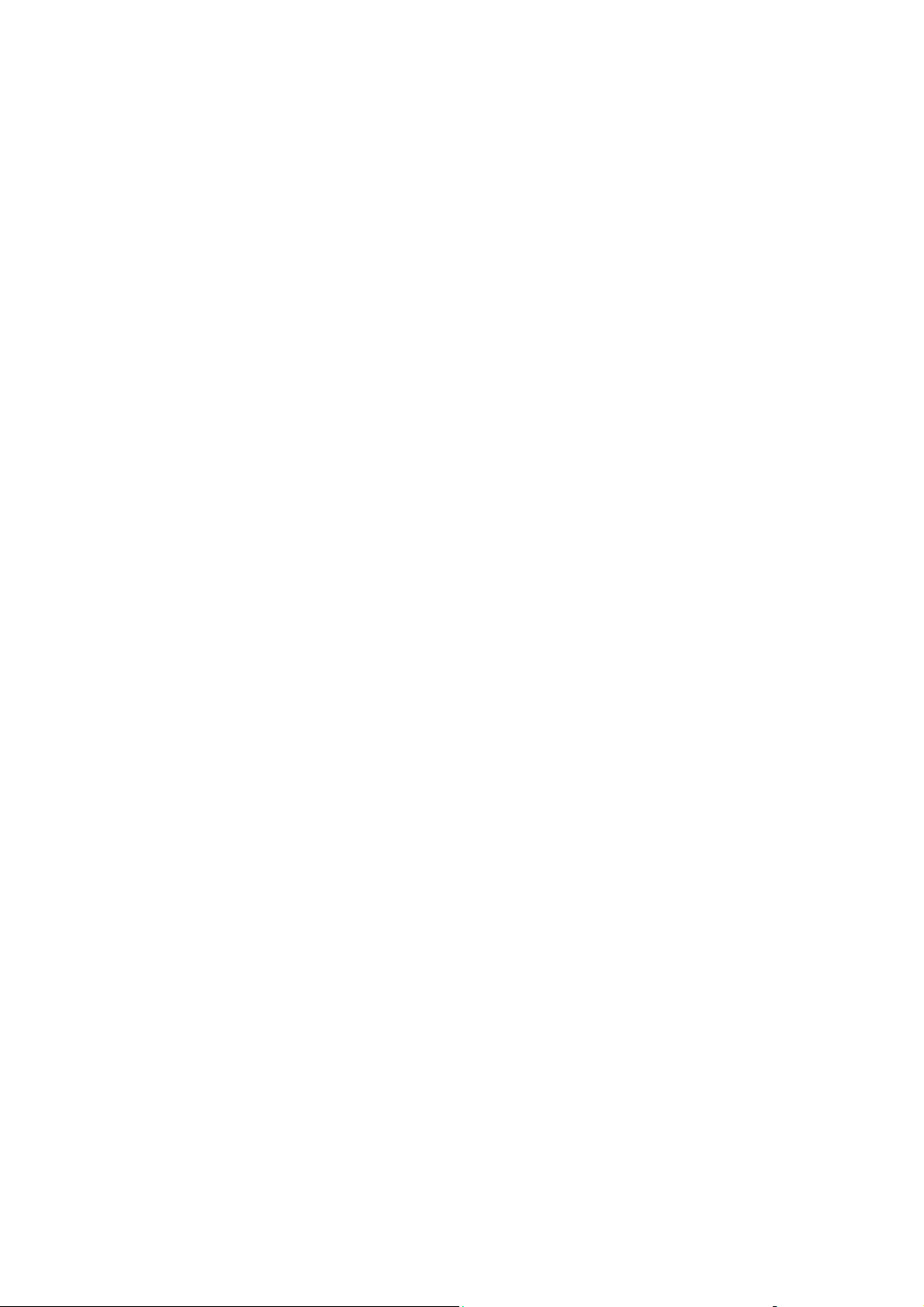
Lasersicherheit
Lasersicherheit
Dieser Drucker entspricht den von nationalen und internationalen Behörden festgelegten
Leistungsnormen für Lasergeräte und ist als Lasergerät der Klasse 1 eingestuft. Der Drucker
sendet kein gesundheitsschädigendes Licht aus, da der Laserstrahl bei ordnungsgemäßer
Handhabung und Wartung durch den Benutzer vollständig abgeschirmt bleibt.
Drucker Phaser® 5550
1-4
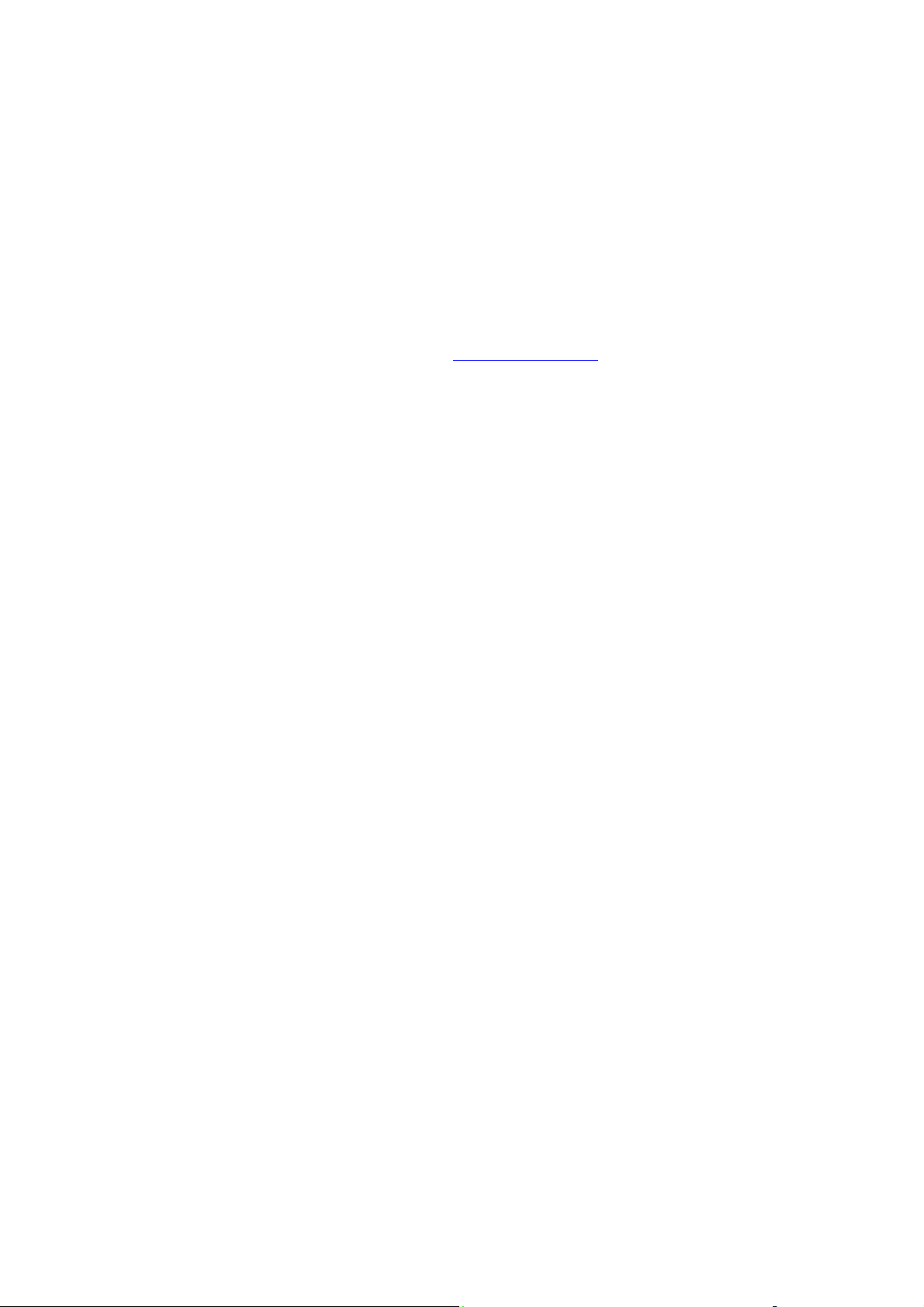
Wartungssicherheit
Wartungssicherheit
■ Führen Sie nur explizit in der Begleitdokumentation Ihres Druckers beschriebene
Wartungsmaßnahmen aus.
■ Verwenden Sie keine Aerosolreiniger. Bei Verwendung nicht zugelassener
Verbrauchsmaterialien sind eine schlechte Leistung und potenzielle Gefahren nicht
auszuschließen.
■ Verbrennen Sie keine Verbrauchsmaterialien oder Elemente, die regelmäßig gewartet
werden müssen. Informationen zu Xerox-Recycling-Programmen für
Verbrauchsmaterialien finden Sie unter www.xerox.com/gwa
.
Drucker Phaser® 5550
1-5
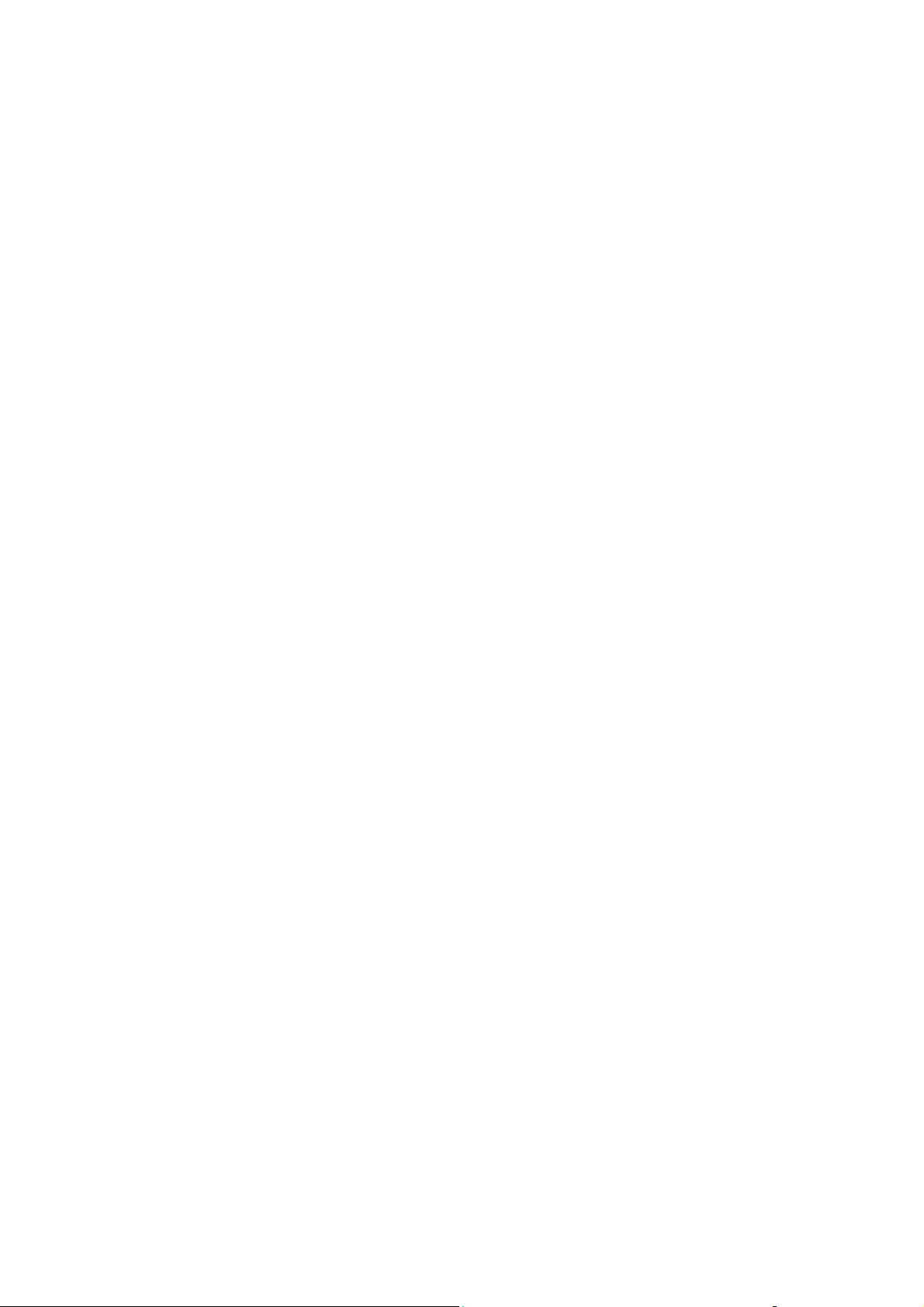
Betriebssicherheit
Betriebssicherheit
Der Drucker und die dafür vorgesehenen Verbrauchsmaterialien wurden nach strengen
Sicherheitsanforderungen entwickelt und getestet. Dies schließt die Untersuchung und
Genehmigung durch die zuständige Sicherheitsbehörde sowie die Einhaltung der geltenden
Umweltnormen ein.
Die Beachtung der folgenden Sicherheitsrichtlinien stellt einen dauerhaft sicheren Betrieb
Ihres Druckers sicher.
Druckerstandort
Stellen Sie den Drucker an einem staubfreien Ort auf. Die Temperatur sollte zwischen 5 °C
und 32 °C, die relative Luftfeuchtigkeit zwischen 15 und 85 Prozent liegen.
Druckerabstände
Stellen Sie den Drucker an einem Ort auf, an dem ausreichend Platz für Lüftung, Betrieb und
Wartung vorhanden ist. Der empfohlene Mindestabstand beträgt:
Oberer Abstand
■ 30 cm über dem Drucker ohne Finisher/Stapler
■ 47 cm über dem Drucker mit Finisher/Stapler
Erforderliche Gesamthöhe
■ Drucker: 74 cm
■ Planen Sie weitere 29 cm für die 1000-Blatt-Zuführung ein.
Sonstige Abstände
■ 20 cm hinter dem Drucker
■ 46 cm vor dem Drucker
■ 64 cm an der linken Druckerseite
■ 64 cm an der linken Druckerseite bei installierter 2000-Blatt-Zuführung
■ 20 cm an der rechten Druckerseite
■ 100 cm an der rechten Druckerseite bei installiertem Finisher/Stapler
Drucker Phaser® 5550
1-6
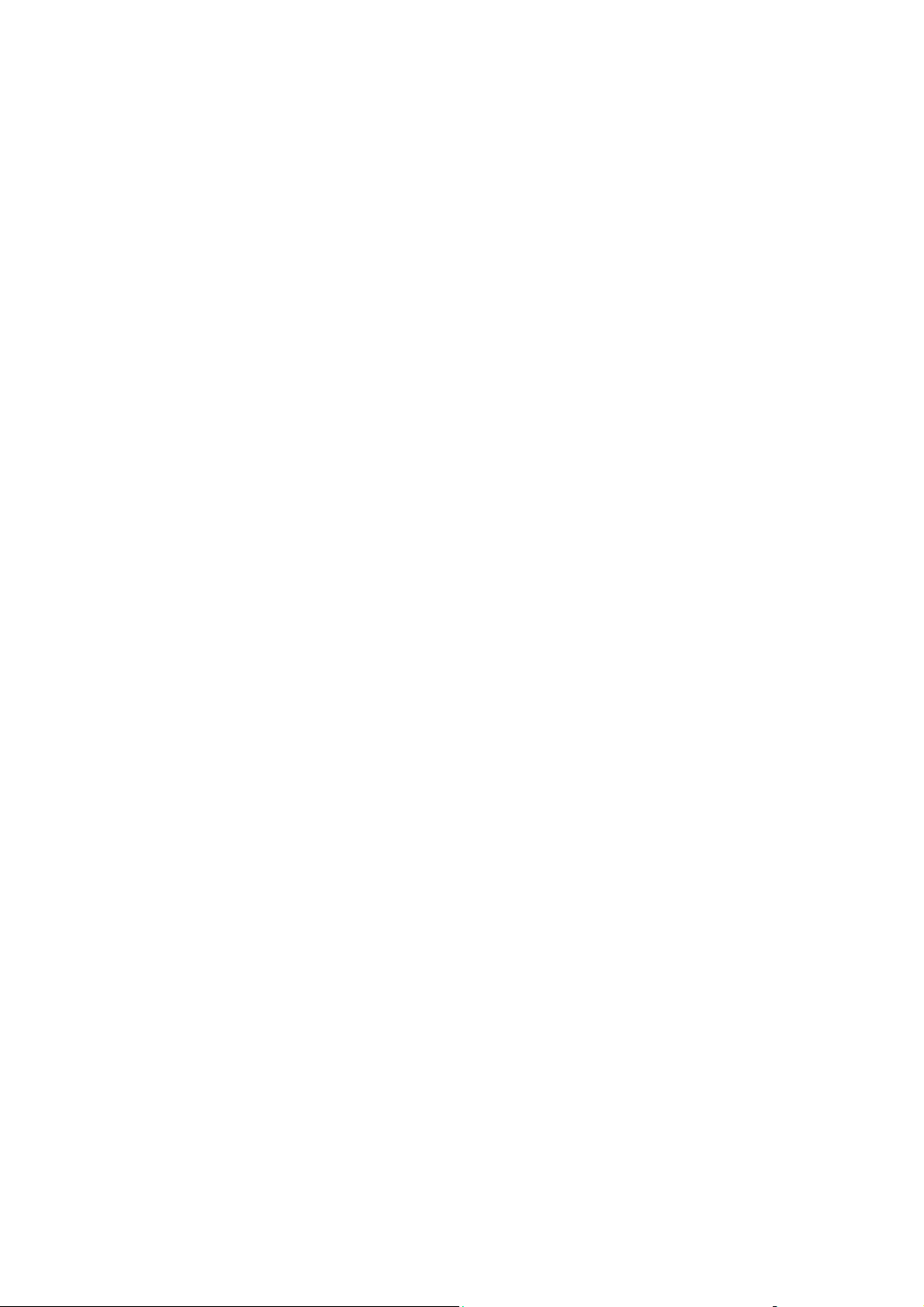
Betriebssicherheit
Betriebsrichtlinien
■ Verdecken Sie die Lüftungsschlitze und Öffnungen des Druckers nicht. Ohne
ausreichende Luftzufuhr kann der Drucker überhitzen.
■ Sie können die optimale Leistung des Druckers gewährleisten, indem Sie ihn unterhalb
von 3.000 Metern Höhe einsetzen.
■ Stellen Sie den Drucker nicht neben einer Wärmequelle auf.
■ Setzen Sie den Drucker nicht direkter Sonneneinstrahlung aus.
■ Stellen Sie den Drucker nicht im Kaltluftstrom einer Klimaanlage auf.
■ Stellen Sie den Drucker auf eine ebene und stabile Oberfläche, die sein Gewicht tragen
kann. Die Neigung sollte höchstens 2 Grad betragen, wenn der Drucker mit allen vier
Füßen auf dem Boden steht. Das Nettogewicht des Druckers ohne Verpackungsmaterial
beträgt ca. 41 kg.
Drucksicherheitsrichtlinien
■ Warten Sie zwischen dem Aus- und Einschalten des Druckers 10 bis 15 Sekunden.
■ Hände, Haare, Krawatten usw. sollten nicht in die Nähe der Ausgabe- und Zuführrollen
gebracht werden.
■ Nehmen Sie auf keinen Fall das Papiereinzugsfach heraus, das Sie im Druckertreiber oder
über das Bedienfeld ausgewählt haben.
■ Öffnen Sie nicht die Abdeckungen.
■ Bewegen Sie den Drucker nicht.
Warnung: Berühren Sie keine Bereiche im Drucker, die mit einem Warnsymbol
gekennzeichnet sind. Diese Bereiche können sehr heiß sein und zu Verletzungen führen.
Druckerverbrauchsmaterial
■ Verwenden Sie nur die speziell für Ihren Drucker vorgesehenen Verbrauchsmaterialien.
Die Verwendung ungeeigneter Verbrauchsmaterialien kann zu einer geringeren Leistung
und möglicherweise zu Gefahrensituationen führen.
■ Beachten Sie alle Warnhinweise und Anweisungen, die auf dem Drucker, dem Zubehör
und den Verbrauchsmaterialien angebracht bzw. in der dazugehörigen Dokumentation, auf
der Verpackung usw. enthalten sind.
Drucker Phaser® 5550
1-7
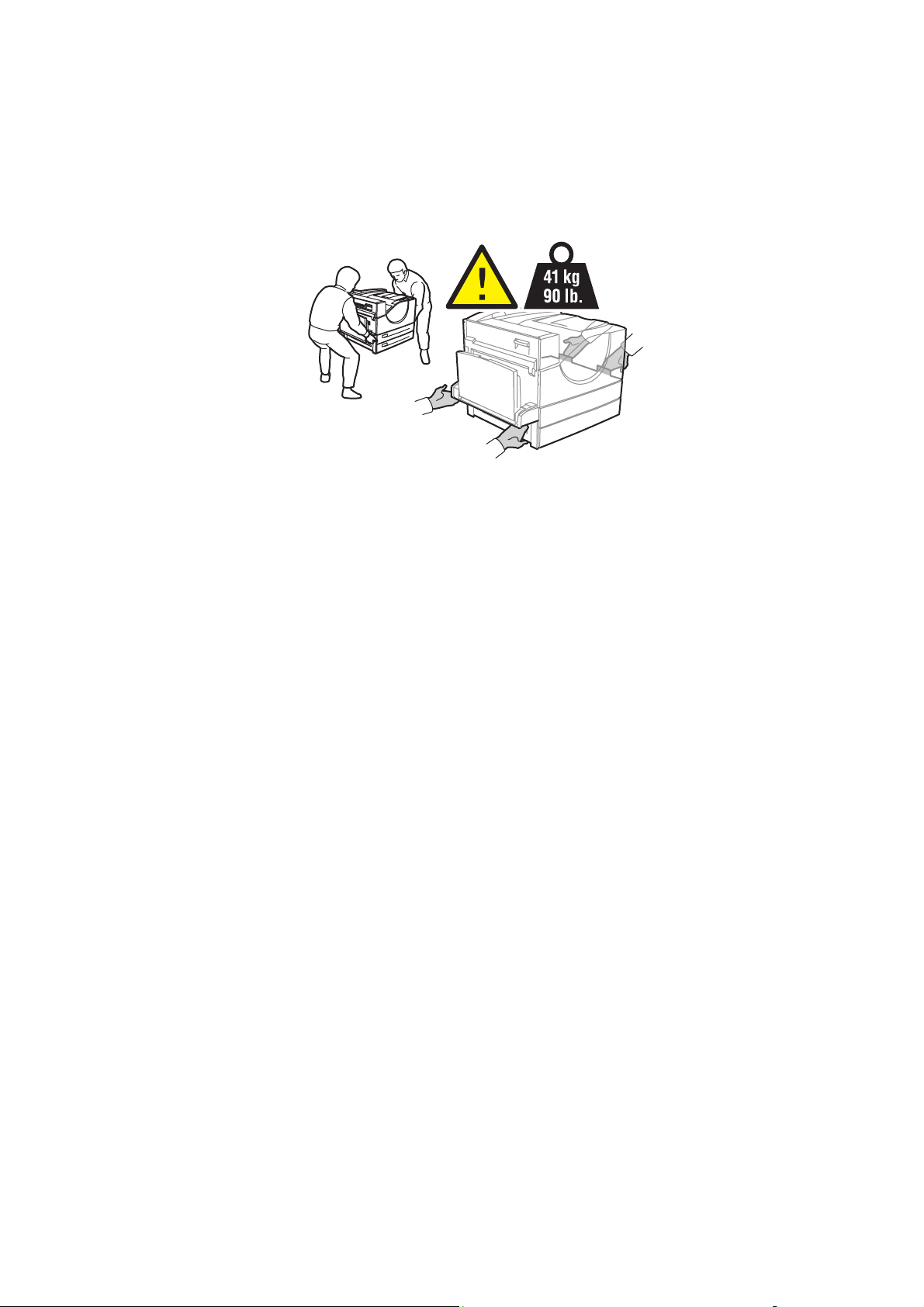
Betriebssicherheit
Drucker transportieren
■ Heben Sie den Drucker stets zu zweit an.
5550-267
■ Schalten Sie den Drucker immer mit dem Netzschalter aus, und ziehen Sie alle Kabel ab.
■ Heben Sie den Drucker immer an den vorgesehenen Stellen an.
■ Stellen Sie keine Nahrungsmittel oder Getränke auf den Drucker.
■ Schäden am Drucker, die durch unsachgemäßes Verpacken zum Versand des Druckers
verursacht werden, fallen nicht unter die Garantie, den Servicevertrag oder die Total
Satisfaction Guarantee (Umfassende Garantie).
■ Schäden, die durch unsachgemäßen Transport verursacht werden, sind nicht durch die
Xerox-Garantie, den Servicevertrag oder die Total Satisfaction Guarantee (Umfassende
Garantie) abgedeckt.
Hinweis: Die Total Satisfaction Guarantee (Umfassende Garantie) wird in den USA und in
Kanada angeboten. Für die übrigen Länder kann ein anderer Gewährleistungsumfang gelten.
Details erfahren Sie bei einer Vertriebsniederlassung in Ihrer Nähe.
Drucker Phaser® 5550
1-8
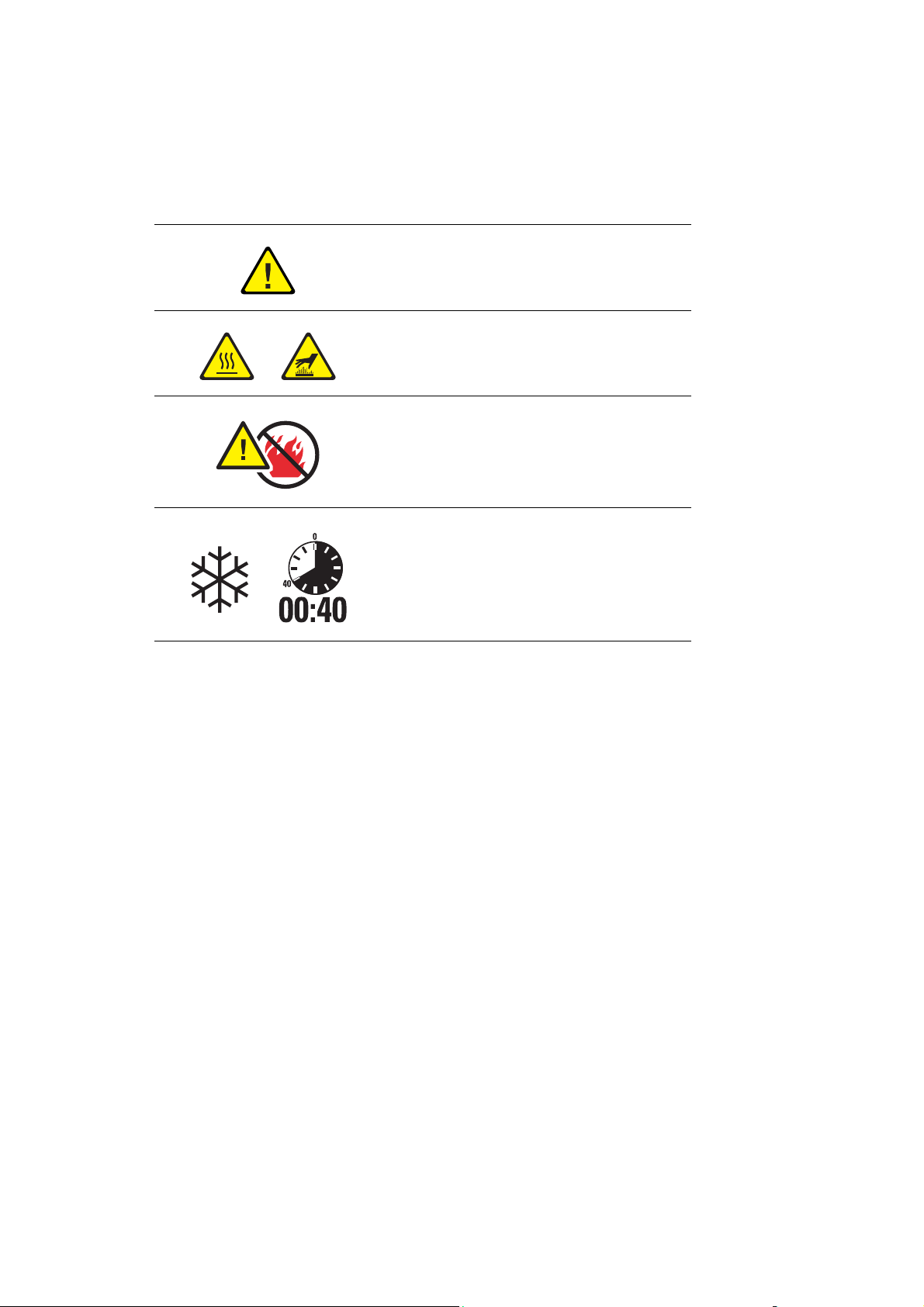
Symbole auf dem Gerät
Vorsicht (lesen Sie, sofern vorhanden, den
Aufkleber an der jeweiligen Komponente).
Lesen Sie die Informationen in dem bzw. den
Handbüchern.
Heiße Flächen am oder im Drucker. Gehen Sie
vorsichtig vor. Sie können sich sonst verletzen.
Verbrennen Sie sich nicht.
Je nach Modell kann das Abkühlen der
Fixiereinheit 40 Minuten oder länger dauern.
Symbole auf dem Gerät
Drucker Phaser® 5550
1-9

Druckerfunktionen
Die Themen in diesem Kapitel:
■ Druckerkomponenten auf Seite 2-2
■ Druckerkonfigurationen auf Seite 2-4
■ Bedienfeld auf Seite 2-7
■ Schriftarten auf Seite 2-10
■ Weitere Informationen auf Seite 2-13
Drucker Phaser® 5550
2-1
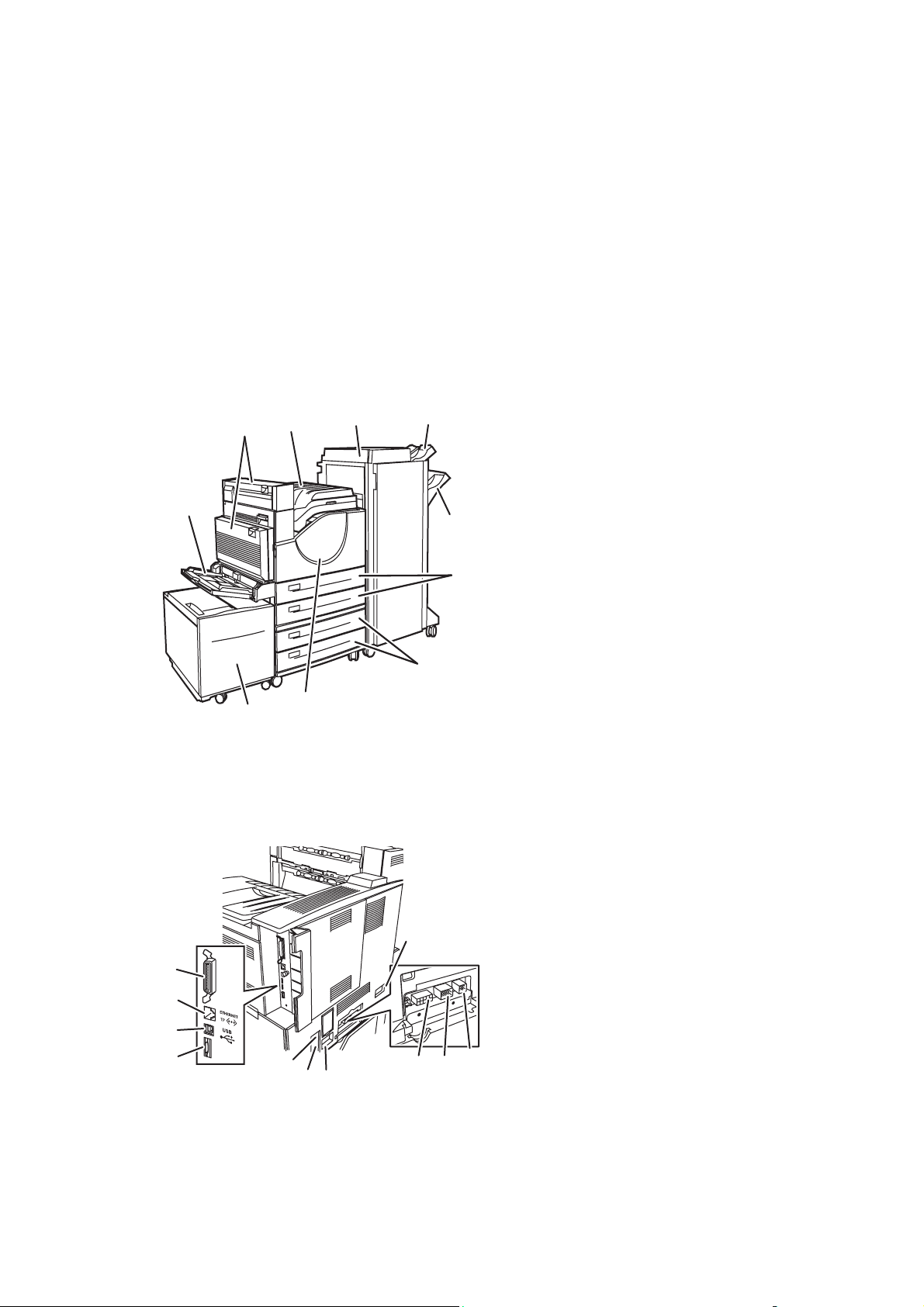
Druckerkomponenten
Die Themen in diesem Abschnitt:
■ Vorderansicht auf Seite 2-2
■ Rückansicht auf Seite 2-2
■ Interne Komponenten auf Seite 2-3
Vorderansicht
Druckerkomponenten
2
1
Rückansicht
1
2
3
4
3
4
5
1. Fach 1 (MPT)
2. Optionale Duplexeinheit
3. Standardausgabefach
4. Optionaler 3500-Blatt-Finisher oder -Stapler
5. Optionales oberes Staplerfach (500 Blatt)
6. Optionales unteres Staplerfach (3000 Blatt)
6
7. Zwei 500-Blatt-Zuführungen (Fächer 2 und 3)
8. Optionale 1000-Blatt-Zuführung (Fächer 4
und 5)
7
9. Vordere Abdeckung
10. Optionale 2000-Blatt-Zuführung (Fach 6)
8
9
5
6
7
8
5550-107
9
10
5550-119
1. Paralleler Anschluss
2. Ethernet 10/100/1000 Base-T-Verbindung
3. USB-Anschluss
4. Konfigurationskarte
5. Rücksetzung Unterbrechung bei Erdschluss
(GFI)
6. Netzbuchse
7. Netzbuchse für Finisher oder Stapler
8. Anschluss für 2000-Blatt-Zuführung (Fach 6)
9. Anschluss für Finisher oder Stapler
10. Anschluss für 1000-Blatt-Zuführung (Fächer
11
4 und 5)
11. Anschluss für Duplexeinheit
Drucker Phaser® 5550
2-2
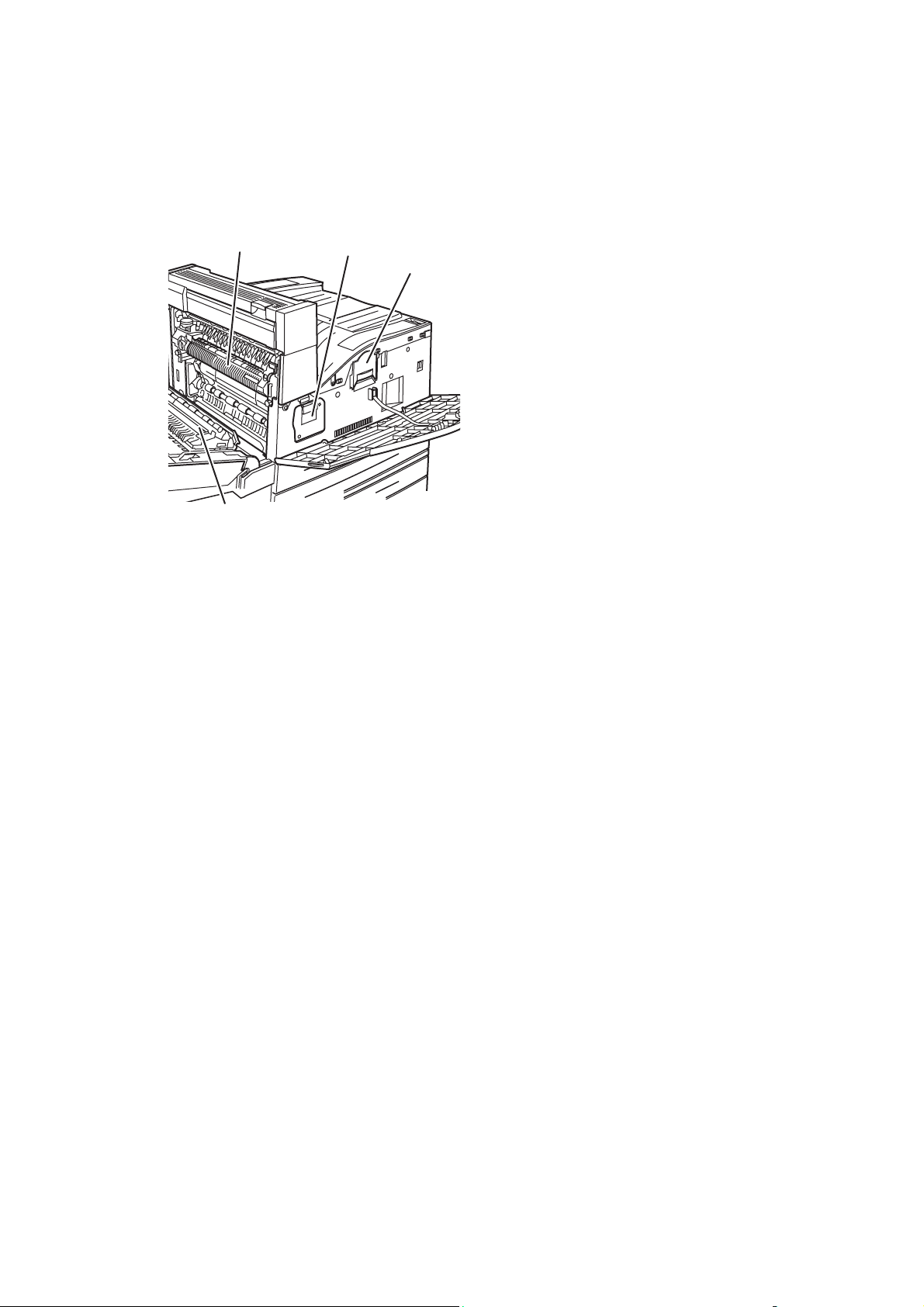
Interne Komponenten
1
E
3
Druckerkomponenten
1. Fixiereinheit
2. Transferrolle
4
3. Trommelkartusche
4. Tonerkartusche
2
5550-109
Drucker Phaser® 5550
2-3
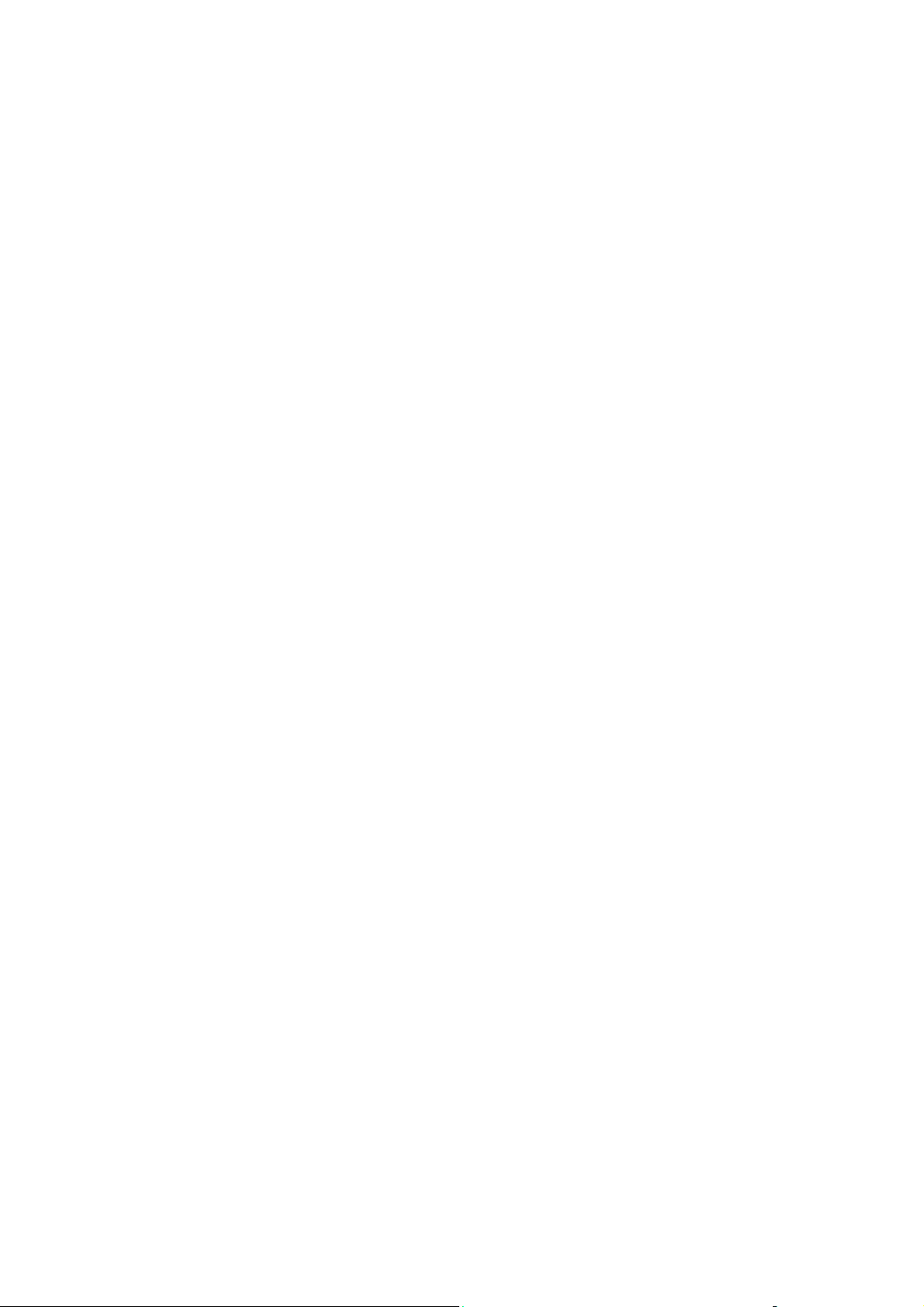
Druckerkonfigurationen
Druckerkonfigurationen
Die Themen in diesem Abschnitt:
■ Standardfunktionen auf Seite 2-4
■ Konfigurationen auf Seite 2-5
■ Optionen und Upgrades auf Seite 2-6
■ Bedienfeldfunktionen auf Seite 2-7
Standardfunktionen
Der Phaser 5550 -Drucker verfügt über folgende Merkmale:
Hohe Leistung und vorzügliche Druckqualität
■ Druckqualitätsmodi True 1200 x 1200 dpi sowie 600 x 600 dpi bei 50 Seiten pro Minute
(Letter und A4)
■ 256 MB RAM Standard, auf 1 GB erweiterbar
Flexible Papierhandhabung
■ Mehrzweckfach (Multi-Purpose Tray, MPT) für 100 Blatt (Standard)
■ Zwei 500-Blatt-Zuführungen (Standard)
■ Optionale 1000-Blatt-Zuführung
■ Optionale 2000-Blatt-Zuführung
■ Optionales Umschlagfach
■ Optionaler 3500-Blatt-Stapler
■ Optionaler 3500-Blatt-Finisher (mit Hefter und Locher)
■ Eingabepapierkapazität von bis zu 4.100 Blatt
■ Optionaler automatischer Duplexdruck (nur bei Phaser 5500DN- und 5500DT-
Konfigurationen)
■ Geeignet für die verschiedensten Mediensorten und benutzerdefinierte Papierformate
Drucker Phaser® 5550
2-4
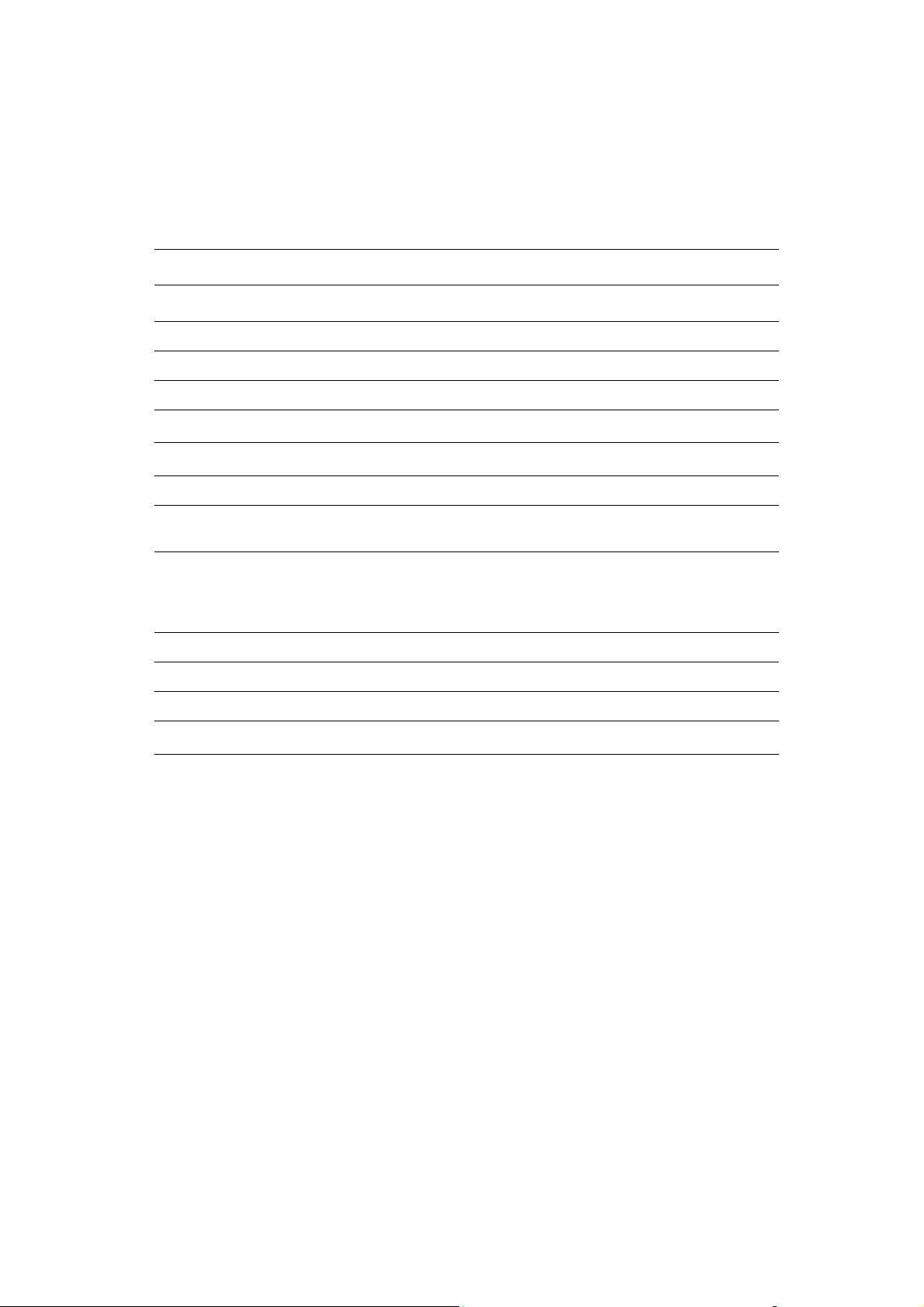
Druckerkonfigurationen
Konfigurationen
Der Phaser 5550 -Drucker ist in vier Konfigurationen erhältlich.
Funktionen Druckerkonfiguration
5550B 5550N 5550DN 5550DT
PostScript- und PCL-Schriftarten Standard Standard Standard Standard
1000-Blatt-Zuführung Optional Optional Optional Standard
2000-Blatt-Zuführung Optional* Optional* Optional* Optional*
3500-Blatt-Stapler
3500-Blatt-Finisher
Optional
Optional
#
Optional
#
Optional
#
Optional
#
Optional
#
Optional
#
Optional
Automatischer Duplexdruck Optional Optional Standard Standard
Maximale Auflösungen (dpi) True
1200 x 1200
Geschützte, Proof-, persönliche,
Optional
†
Tr ue
1200 x 1200
Optional
†
Tr ue
1200 x 1200
Optional
†
Tr ue
1200 x 1200
Optional
persönliche gespeicherte,
gespeicherte Druckaufträge und
"Drucken mit"-Aufträge
Festplatte Optional Optional Optional Optional
Paralleler Anschluss Standard Standard Standard Standard
USB-Verbindung Standard Standard Standard Standard
10/100/1000 Ethernet-Anschluss
n.v.
‡
Standard Standard Standard
Alle Konfigurationen unterstützen zwei Speichersockel. Der maximale Arbeitsspeicher beträgt
2GB.
* Erfordert die 1000-Blatt-Zuführung.
#
Erfordert die 1000-Blatt-Zuführung.
†
Erfordert eine Festplatte.
‡
Erfordert ein Upgrade-Kit zur Erweiterung von Phaser 5550B auf 5550N.
#
#
†
Drucker Phaser® 5550
2-5
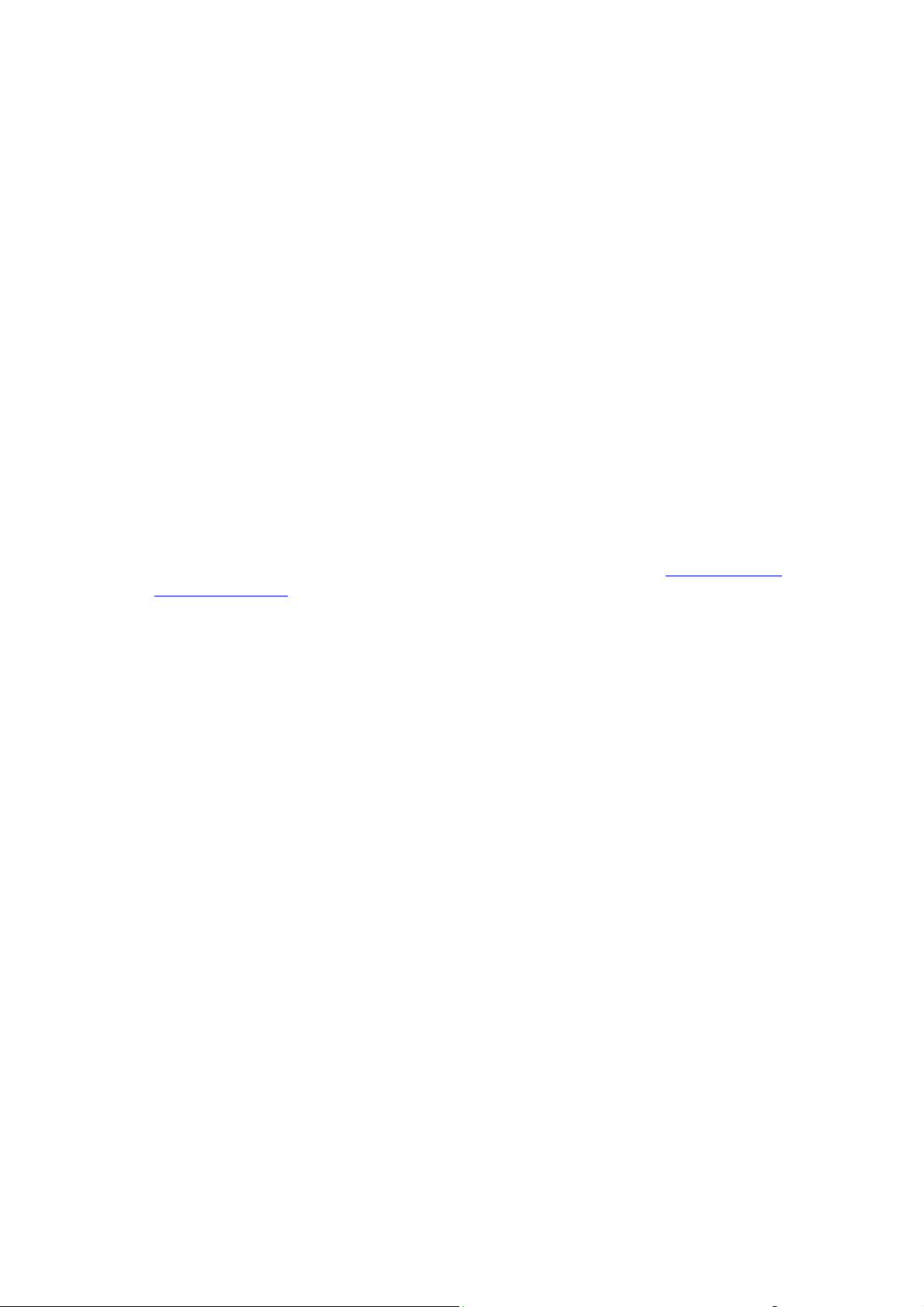
Druckerkonfigurationen
Optionen und Upgrades
Für den Phaser 5550 -Drucker sind Druckeroptionen und ein Upgrade erhältlich.
Optionen
■ 256-MB- und 512-MB-Speicherkarten für zwei RAM-Steckplätze
■ 1000-Blatt-Zuführung
■ 2000-Blatt-Zuführung
■ 3500-Blatt-Stapler
■ 3500-Blatt-Finisher (mit Hefter und Locher)
■ Festplatte
■ 32-MB-Flash-Speicher
■ Duplexeinheit
■ Umschlagfach
Erweiterungen
■ Upgrade-Kit zur Erweiterung von Phaser 5550B auf Phaser 5550N
Weitere Informationen zu Druckeroptionen und Upgrades finden Sie unter www.xerox.com/
office/5550supplies.
Drucker Phaser® 5550
2-6
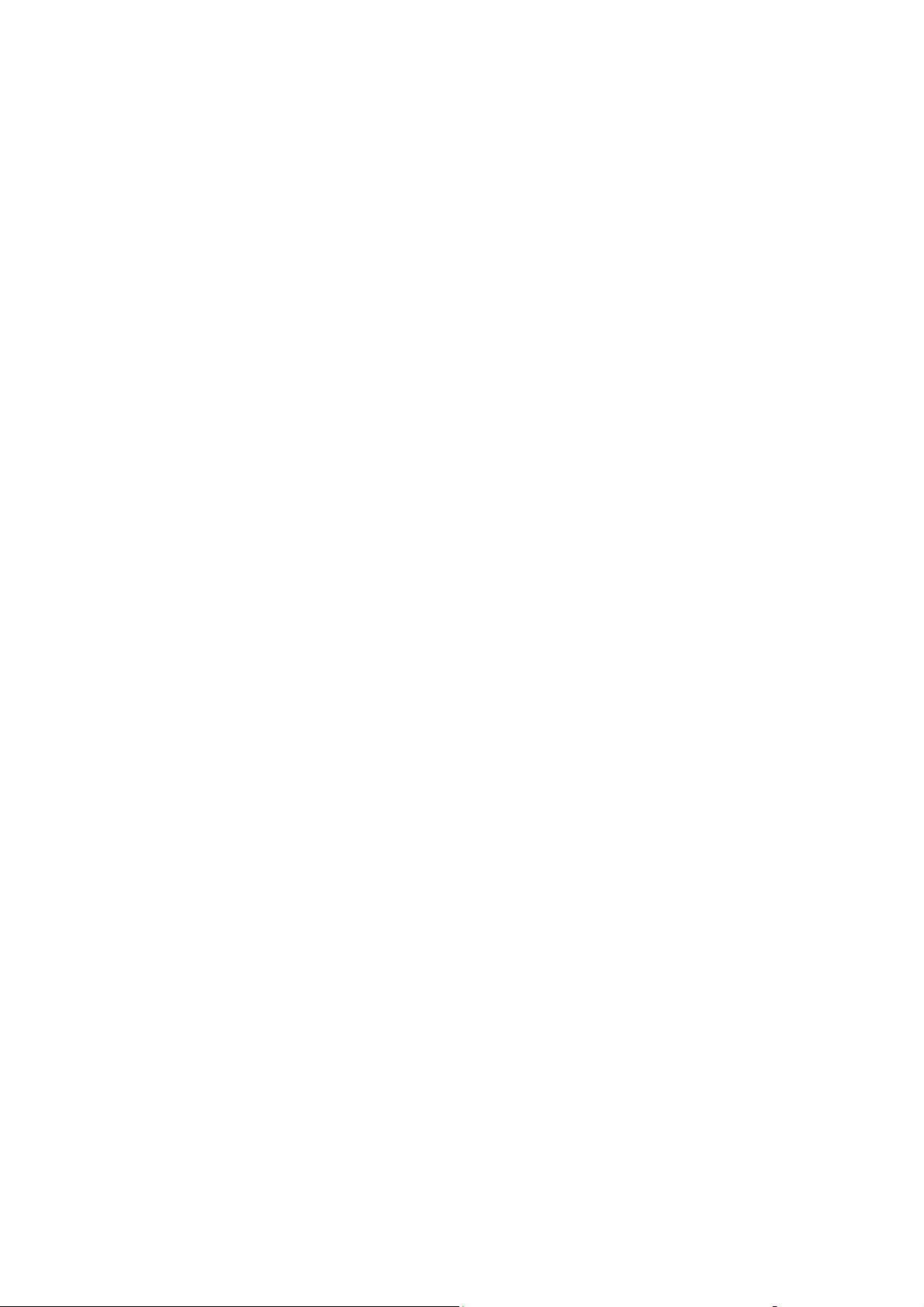
Bedienfeld
Bedienfeld
Die Themen in diesem Abschnitt:
■ Bedienfeldfunktionen auf Seite 2-7
■ Bedienfeldlayout auf Seite 2-8
■ Drucksymbol auf Seite 2-8
■ Menüübersicht auf Seite 2-9
■ Informationsseiten auf Seite 2-9
■ Beispielseiten auf Seite 2-9
Bedienfeldfunktionen
Das Bedienfeld:
■ Anzeige des Druckerstatus (z. B. Druckt, Druckbereit, Druckerfehler und -warnungen).
■ Aufforderungen zum Einlegen von Papier – sofern aktiviert; Fach 1 (MPT) wird
standardmäßig verwendet –, Austauschen von Verbrauchsmaterialien und Beseitigen von
Medienstaus.
■ Zugriff auf Tools und Informationsseiten zur Behebung von Problemen.
■ Ändern der Drucker- und Netzwerkeinstellungen.
Drucker Phaser® 5550
2-7

Bedienfeldlayout
READY TO PRINT.READY TO PRINT.
Walk-Up Features
Information
Paper Tray Setup
Printer Setup
Troubleshooting
1
2
35
46
7
8
5550-111
Bedienfeld
1. Status-LED-Anzeige:
Grün = Der Drucker ist bereit.
Gelb = Warnzustand, der Druckvorgang wird
fortgesetzt.
Rot = Startvorgang läuft oder es liegt ein
Fehler vor.
Blinken = Der Drucker ist belegt oder befindet
sich in der Aufwärmphase.
9
2. Grafikanzeige für Statusmeldungen und
Menüs
3. Tonergasanzeige
4. Ta st e Abbrechen
Zum Abbrechen des aktuelles Druckauftrags.
5. Ta st e Zurück
Zur Aktivierung der vorherigen Menüoption.
6. Ta st e Pfeil nach oben
Zum Aufwärtsnavigieren in den Menüs.
7. Ta st e Pfeil nach unten
Zum Abwärtsnavigieren in den Menüs.
8. Ta st e OK
Zur Bestätigung der ausgewählten Einstellung.
9. Ta st e Hilfe (?)
Es wird eine Hilfemeldung mit Informationen
über den Drucker angezeigt, z. B.
Druckerstatus, Fehlermeldungen und
Wartungsinformationen.
Drucksymbol
Über das Bedienfeld können Sie auf eine Reihe von Informationsseiten
zugreifen. Wenn im Bedienfeld das Drucksymbol vor einem Titel angezeigt
wird, drücken Sie die Taste OK, um die Seite zu drucken.
Drucker Phaser® 5550
2-8

Menüübersicht
Die Menüübersicht ist eine optische Darstellung der Bedienfeldeinstellungen und
Informationsseiten. So drucken Sie die Menüübersicht:
Bedienfeld
1. Wählen Sie auf dem Bedienfeld
2. Wählen Sie
drucken.
Hinweis: Drucken Sie die Menüübersicht, um zu sehen, welche anderen druckbaren
Informationsseiten zur Verfügung stehen.
Menüübersicht aus und drücken Sie dann die Taste OK, um die Übersicht zu
Informationen aus und drücken Sie dann die Taste OK.
Informationsseiten
Zum Lieferumfang des Druckers gehören mehrere Informationsseiten, die Ihnen helfen,
Druckprobleme zu beheben und den Drucker optimal zu nutzen. Drucken Sie diese Seiten über
das Bedienfeld des Druckers aus.
So drucken Sie die Informationsseiten:
1. Wählen Sie auf dem Bedienfeld
2. Wählen Sie
3. Wählen Sie die gewünschte Informationsseite aus und drücken Sie dann die Taste OK, um
die Seite zu drucken.
Drucken Sie die Menüübersicht, um zu sehen, welche anderen druckbaren Informationsseiten
zur Verfügung stehen.
Informationsseiten aus und drücken Sie dann die Taste OK.
Informationen aus und drücken Sie dann die Taste OK.
Hinweis: Diese Informationsseiten können auch von CentreWare Internet Services (IS) oder
vom Druckertreiber aus gedruckt werden.
Beispielseiten
Ihr Drucker verfügt über eine Reihe von Beispielseiten, auf denen die verschiedenen
Druckerfunktionen dargestellt werden.
So drucken Sie Beispielseiten:
1. Wählen Sie auf dem Bedienfeld
2. Wählen Sie
3. Wählen Sie die gewünschte Beispielseite und drücken Sie dann die Taste OK, um die
Seite zu drucken.
Beispielseiten aus und drücken Sie dann die Taste OK.
Informationen aus und drücken Sie dann die Taste OK.
Drucker Phaser® 5550
2-9
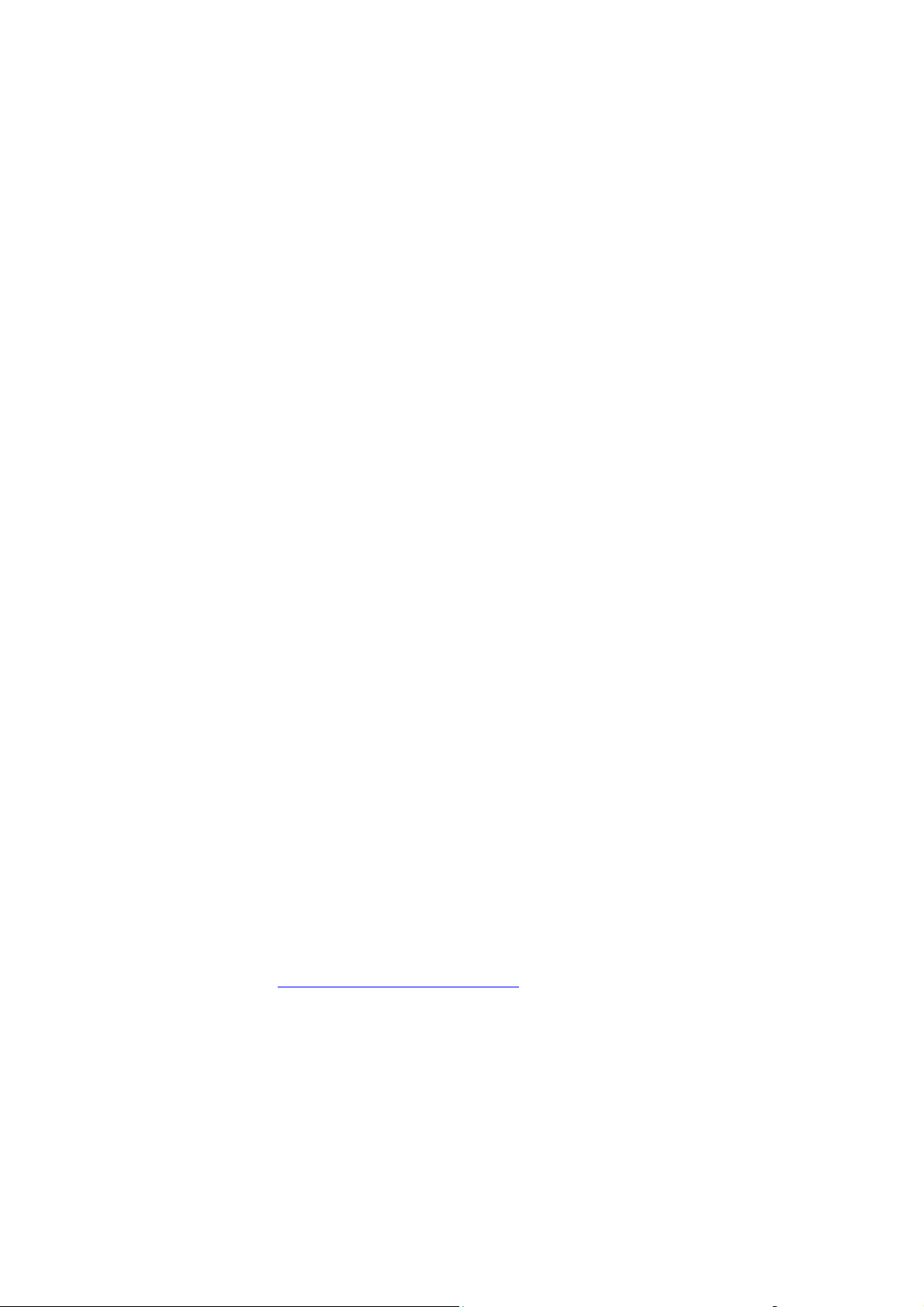
Schriftarten
Schriftarten
Dieser Abschnitt umfasst folgende Themen:
■ Schriftarten auf Seite 2-10
■ Laden von Schriftarten auf Seite 2-10
■ Drucken von Schriftbeispielen auf Seite 2-12
Schriftarten
Der Drucker verwendet folgende Schriftarten:
■ Residente Schriftarten
■ Schriftarten, die in den RAM- oder Flash-Speicher oder auf die Festplatte des Druckers
geladen werden
■ Schriftarten, die mit dem Druckauftrag aus der Anwendung geladen werden
Mit Adobe Type Manager-Software (ATM) kann der Computer diese Schriftarten genauso auf
dem Bildschirm anzeigen, wie sie auf dem Ausdruck erscheinen werden.
Wenn ATM nicht auf dem Computer installiert ist:
1. Installieren Sie ATM von der Software and Documentation CD-ROM (CD-ROM mit
Software und Dokumentation).
2. Installieren Sie die Bildschirmschriften des Druckers für Ihren Computer aus dem
AT M- O rd n er .
Laden von Schriftarten
Zur Ergänzung der residenten Schriftarten (die immer zum Drucken zur Verfügung stehen)
können Schriften vom Computer heruntergeladen und im Druckerspeicher, auf dem
Festplattenlaufwerk des Druckers oder im Flash-Speicher gespeichert werden. Durch das
Laden von Schriften in den Drucker kann die Druckleistung verbessert und der Datenverkehr
im Netzwerk verringert werden.
Mit dem CentreWare Font-Manager können PostScript-, PCL- und TrueType-Schriftarten
aufgelistet, gedruckt und in den Drucker geladen werden. Dieses Dienstprogramm hilft bei der
Verwaltung von Schriftarten, Makros und Formularen auf dem Festplattenlaufwerk eines
Druckers.
So laden Sie den CentreWare Font-Manager herunter und installieren ihn unter Windows:
1. Gehen Sie zu www.xerox.com/office/5550drivers
2. Wählen Sie Ihr Betriebssystem aus.
.
Drucker Phaser® 5550
2-10
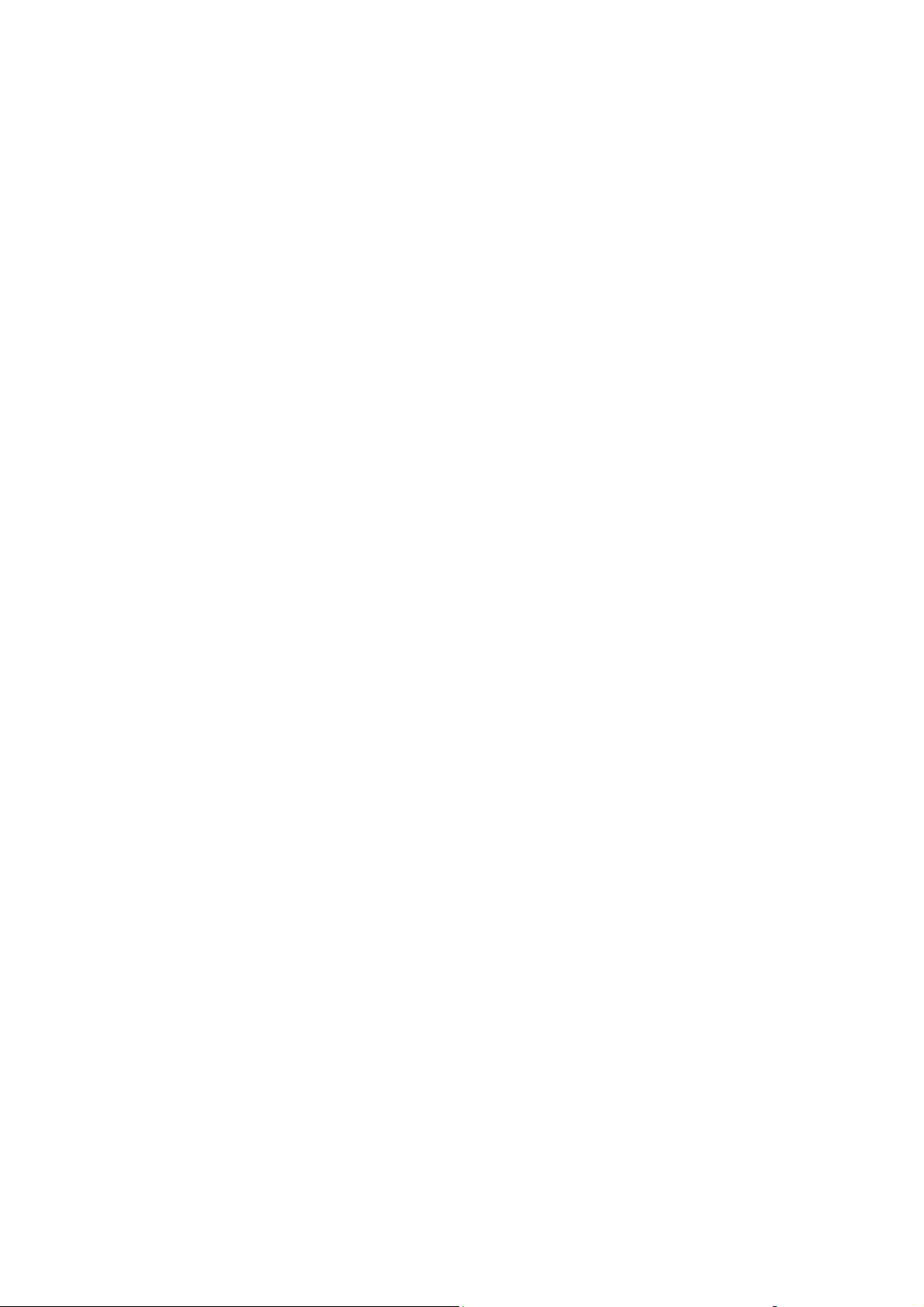
Schriftarten
3. Suchen Sie die Option CentreWare Font-Manager und führen Sie einen der folgenden
Schritte aus:
■ Windows: Speichern Sie die Datei mit der Erweiterung .exe auf Ihrem Computer.
■ Macintosh: Wählen Sie Start aus, um die Datei mit der Erweiterung .hqx
herunterzuladen.
4. Installieren Sie den Font-Manager.
Hinweis: Wenn der Drucker ausgeschaltet wird, werden alle in den Speicher geladenen
Schriftarten gelöscht. Sie müssen dann beim nächsten Einschalten des Druckers erneut
geladen werden. Auf die Festplatte heruntergeladene Schriftarten werden beim Ausschalten
des Druckers nicht gelöscht.
Drucker Phaser® 5550
2-11

Schriftarten
Drucken von Schriftbeispielen
Die Themen in diesem Abschnitt:
■ Verwenden des Bedienfelds auf Seite 2-12
■ CentreWare IS verwenden auf Seite 2-12
Zum Drucken einer Liste der verfügbaren PostScript- oder PCL-Schriften stehen Ihnen
folgende Möglichkeiten zur Verfügung:
■ Bedienfeld des Druckers
■ CentreWare IS
Verwenden des Bedienfelds
So drucken Sie eine Liste der PostScript- oder PCL-Schriftarten über das Bedienfeld:
1. Wählen Sie
2. Wählen Sie
3. Wählen Sie die Option
Informationen aus und drücken Sie dann die Taste OK.
Informationsseiten aus und drücken Sie dann die Taste OK.
PCL-Schriftartenliste oder PostScript-Schriftartenliste aus und
drücken Sie dann die Taste OK, um die Liste zu drucken.
CentreWare IS verwenden
So zeigen Sie eine Liste der PostScript- oder PCL-Schriftarten über CentreWare IS an und
drucken sie:
1. Starten Sie Ihren Webbrowser.
2. Geben Sie die IP-Adresse des Druckers in das Feld Adresse ein.
3. Klicken Sie auf Eigenschaften.
4. Wählen Sie links im Navigationsbereich den Ordner Emulationen aus.
5. Wählen Sie die Option Schriftartdateien aus.
6. Wählen Sie entweder PostScript oder PCL aus.
7. Drucken Sie die Schriftartenliste über Ihren Browser aus.
Drucker Phaser® 5550
2-12
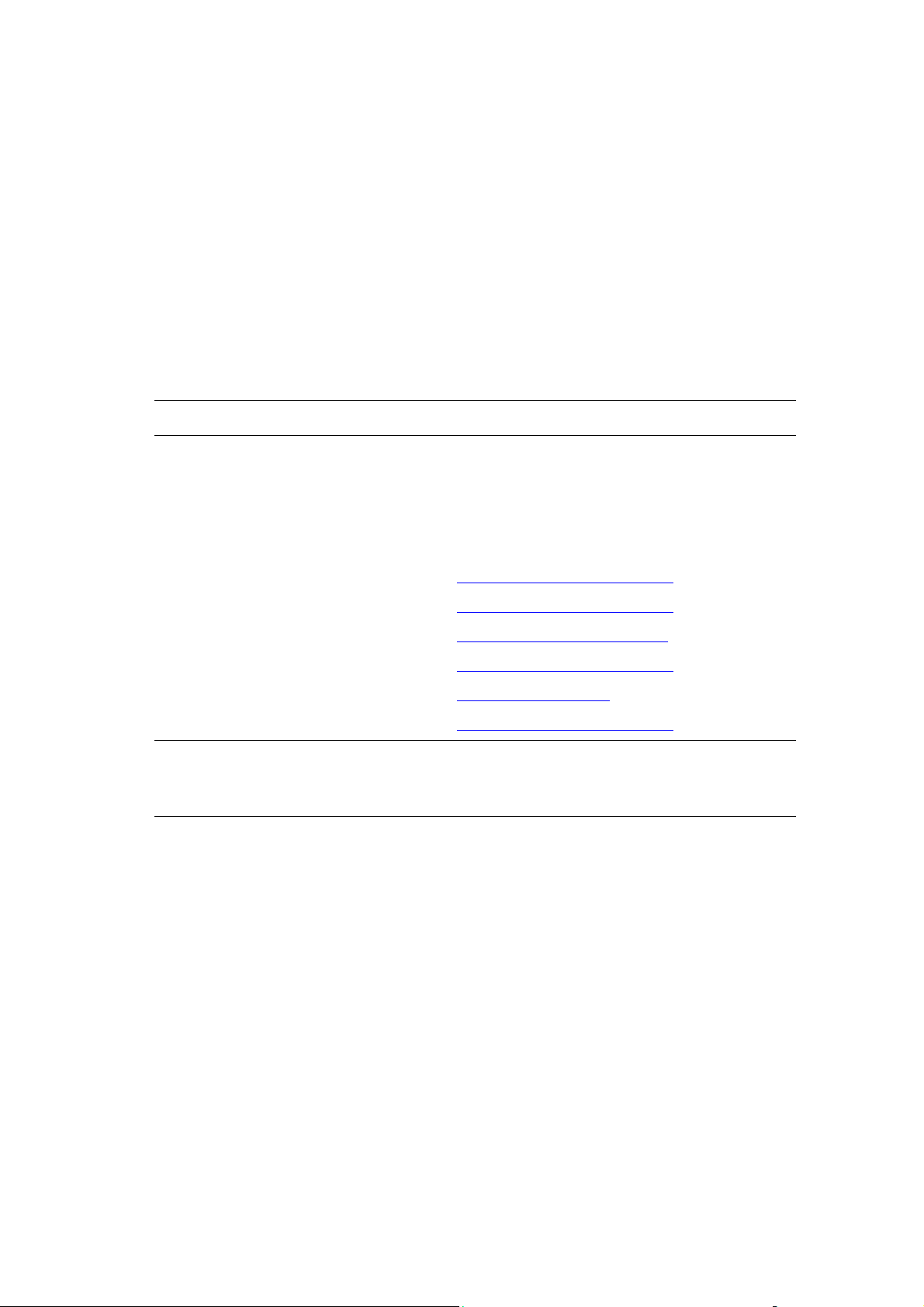
Weitere Informationen
Weitere Informationen
Die Themen in diesem Abschnitt:
■ Informationsquellen auf Seite 2-13
■ Xerox Support-Zentrum auf Seite 2-14
Informationen zu Ihrem Drucker und seinen Funktionen stehen über die folgenden
Informationsquellen zur Verfügung:
Informationsquellen
Informationsquelle Wo
Installationsanleitung* Im Lieferumfang des Druckers
Kurzübersicht* Im Lieferumfang des Druckers
Benutzerhandbuch (PDF)* Im Lieferumfang des Druckers
(Software and Documentation CD-ROM (CD-ROM
mit Software und Dokumentation))
Kurzanleitungen www.xerox.com/office/5550support
Video-Anleitungen www.xerox.com/office/5550support
Druckermanagement-Tools www.xerox.com/office/5550drivers
Online-Support-Assistent www.xerox.com/office/5550support
PhaserSMART www.phaserSMART.com
Technischer Support www.xerox.com/office/5550support
Informationen zur Menüauswahl oder zu
Fehlermeldungen auf dem Bedienfeld
Informationsseiten Bedienfeldmenü
* Auch auf der Support-Website verfügbar.
Ta st e Hilfe (?) auf dem Bedienfeld
Drucker Phaser® 5550
2-13

Weitere Informationen
Xerox Support-Zentrum
Das Xerox Support-Zentrum ist ein Dienstprogramm, das mit dem Druckertreiber installiert
wird. Es ist verfügbar für Windows 2000 und höher sowie Mac OS X, Version 10.3 und höher.
Das Xerox Support-Zentrum kann unter Windows über den Desktop bzw. unter Mac OS X
über das Dock aufgerufen werden. Es dient als zentrale Stelle für den Zugriff auf die
folgenden Informationen:
■ Benutzerhandbücher und Videolehrgänge
■ Lösungen zur Behebung von Problemen
■ Drucker- und Verbrauchsmaterialstatus
■ Bestellung und Recycling von Verbrauchsmaterial
■ Antworten auf häufig gestellte Fragen
■ Standardeinstellungen für den Druckertreiber (nur Windows)
So starten Sie das Dienstprogramm Xerox Support-Zentrum:
1. Führen Sie einen der folgenden Schritte durch:
■ Windows: Doppelklicken Sie auf dem Desktop auf das
Symbol für das Xerox Support-Zentrum.
■ Macintosh: Klicken Sie im Dock auf das Symbol Xerox
Support-Zentrum.
2. Wählen Sie in der Dropdown-Liste Drucker auswählen
Ihren Drucker aus.
Siehe auch:
Videolehrgang Nutzung des Xerox Support-Zentrums unter www.xerox.com/office/
5550support
Hinweis: Wenn das Gerät über einen USB- oder Parallelanschluss angeschlossen ist, werden
einige Statusangaben nicht angezeigt. Zur Anzeige von Handbüchern und Videos auf der
Website ist ein Internetanschluss erforderlich.
Drucker Phaser® 5550
2-14

Netzwerk
Die Themen in diesem Kapitel:
■ Übersicht über die Einrichtung und Konfiguration des Druckers im Netzwerk auf Seite 3-2
■ Verbindungsmethode wählen auf Seite 3-3
■ Netzwerkadresse konfigurieren auf Seite 3-5
■ Druckermanagement-Software auf Seite 3-11
■ Verfügbare Druckertreiber auf Seite 3-13
■ Windows 2000 und höher auf Seite 3-14
■ Macintosh OS X, Version 10.3 und höher auf Seite 3-22
■ UNIX (Linux) auf Seite 3-27
■ IPv6 auf Seite 3-29
Dieses Kapitel enthält grundlegende Informationen zur Einrichtung und zum Anschluss Ihres
Druckers.
Hinweis: Weitere Informationen über die Einrichtung und den Anschluss Ihres Druckers in
einem IPv6-Netzwerk finden Sie unter IPv6 auf Seite 3-29.
Drucker Phaser® 5550
3-1

Übersicht über die Einrichtung und Konfiguration des Druckers im Netzwerk
Übersicht über die Einrichtung und Konfiguration
des Druckers im Netzwerk
So richten Sie den Drucker im Netzwerk ein und konfigurieren ihn:
1. Schließen Sie den Drucker mithilfe der empfohlenen Hardware und Kabel an das
Netzwerk an.
2. Schalten Sie den Drucker und den Computer ein.
3. Drucken Sie die Konfigurationsseite aus und bewahren Sie sie auf, damit Sie später auf die
Netzwerkeinstellungen zurückgreifen können.
4. Installieren Sie die Treibersoftware von der Software and Documentation CD-ROM
(CD-ROM mit Software und Dokumentation) auf dem Computer. Informationen zur
Treiberinstallation finden Sie in diesem Kapitel im Abschnitt für das verwendete
Betriebssystem.
5. Konfigurieren Sie die TCP/IP-Adresse des Druckers, anhand derer der Drucker im
Netzwerk identifiziert wird.
■ Windows: Starten Sie das Installationsprogramm auf der Software and Documentation
CD-ROM (CD-ROM mit Software und Dokumentation), um die IP-Adresse des
Druckers automatisch festzulegen, wenn der Drucker an ein vorhandenes TCP/IPNetzwerk angeschlossen wird. Sie können die IP-Adresse des Druckers auch manuell
über das Bedienfeld zuweisen.
■ Macintosh: Weisen Sie die TCP/IP-Adresse manuell über das Bedienfeld zu.
6. Drucken Sie eine Konfigurationsseite, um die neuen Einstellungen zu prüfen.
Hinweis: Falls die Software and Documentation CD-ROM (CD-ROM mit Software und
Dokumentation) nicht verfügbar ist, können Sie aktuelle Treiber unter
www.xerox.com/office/5550drivers
herunterladen.
Drucker Phaser® 5550
3-2

Verbindungsmethode wählen
Verbindungsmethode wählen
Schließen Sie den Drucker über Ethernet, USB oder Parallelanschluss an. USB- und
Parallelanschluss stellen direkte Verbindungen dar und erlauben keine Einbindung des
Druckers in ein Netzwerk. Wenn Sie den Drucker in ein Netzwerk einbinden möchten, müssen
Sie die Ethernet-Schnittstelle verwenden. Die Hardware- und Kabelanforderungen variieren je
nach Verbindungsmethode. Kabel und Hardwarekomponenten gehören im Allgemeinen nicht
zum Lieferumfang des Druckers und müssen separat gekauft werden. Die Themen in diesem
Abschnitt:
■ Ethernet-Verbindung (empfohlen) auf Seite 3-3
■ USB-Anschluss auf Seite 3-4
■ Parallelanschluss auf Seite 3-4
Ethernet-Verbindung (empfohlen)
Ethernet kann für einen oder mehrere Computer verwendet werden. Hiermit werden viele
Drucker und Systeme in einem Ethernet-Netzwerk unterstützt. Ein Ethernet-Anschluss wird
empfohlen, da er einem USB-Anschluss hinsichtlich der Geschwindigkeit überlegen ist. Er
ermöglicht außerdem einen direkten Zugriff auf CentreWare Internet Services (IS).
CentreWare IS ist die Webschnittstelle, über die Sie Drucker im Netzwerk vom Schreibtisch
aus verwalten, konfigurieren und überwachen können.
Netzwerkverbindung
Je nach Installation benötigen Sie folgende Hardware und Kabel für eine
Ethernet-Verbindung:
■ Für den Anschluss an einen Computer benötigen Sie ein Ethernet-RJ-45-Crossover-Kabel.
■ Für den Anschluss an einen oder mehrere Computer über einen Ethernet-Hub, Kabel- oder
DSL-Router benötigen Sie mindestens zwei (ein Kabel pro Gerät.) Twisted-Pair-Kabel
(Kategorie 5/RJ-45).
Wenn Sie die Verbindung zu einem oder mehreren Computern über einen Hub herstellen,
verwenden Sie ein Kabel für die Verbindung zwischen Computer und Hub und das zweite
Kabel für die Verbindung zwischen Drucker und Hub. Abgesehen vom Uplink-Anschluss
können Sie jeden Anschluss am Hub verwenden.
Siehe auch:
Netzwerkadresse konfigurieren auf Seite 3-5
Verfügbare Druckertreiber auf Seite 3-13
Drucker Phaser® 5550
3-3

Verbindungsmethode wählen
USB-Anschluss
Soll lediglich eine Verbindung zu einem einzelnen Computer hergestellt werden, liefert ein
USB-Anschluss hohe Übertragungsraten. Allerdings ist eine USB-Verbindung langsamer als
eine Ethernet-Verbindung. Für die Verwendung von USB muss Windows 2000, XP, Server
2003 oder eine neuere Version installiert sein. Auf Macintosh-Rechnern wird das
Betriebssystem Mac OS X ab Version 10.3 benötigt.
USB-Verbindung
Für eine USB-Verbindung benötigen Sie ein normales A/B-USB-Kabel. Dieses Kabel gehört
nicht zum Lieferumfang des Druckers und muss separat gekauft werden. Achten Sie darauf,
das richtige USB-Kabel (1.x oder 2.0) für die Verbindung zu verwenden.
1. Schließen Sie das USB-Kabel an den Drucker an und schalten Sie den Drucker ein.
2. Verbinden Sie das andere Ende des USB-Kabels mit dem Computer.
Siehe auch:
Verfügbare Druckertreiber auf Seite 3-13
Parallelanschluss
Der Drucker kann auch über ein Parallelkabel an einen einzelnen Computer angeschlossen
werden. Diese Verbindungsart liefert die niedrigsten Datengeschwindigkeiten. Für eine
Parallelverbindung wird ein Standard-/High-Density-Paralleldruckerkabel (36-poliger 1284C-High-Density-Stecker auf 36-poligen 1284-B-Low-Density-Stecker) mit einer
Maximallänge von drei Metern benötigt. Schließen Sie das Kabel an den Drucker und den
Computer an. Dabei müssen beide Geräte aus sein. Erst danach schalten Sie die Geräte ein.
Installieren Sie den Druckertreiber von der Software and Documentation CD-ROM (CD-ROM
mit Software und Dokumentation) und wählen Sie den passenden LPT-Parallelanschluss aus.
Siehe auch:
Verfügbare Druckertreiber auf Seite 3-13
Drucker Phaser® 5550
3-4

Netzwerkadresse konfigurieren
Netzwerkadresse konfigurieren
Die Themen in diesem Abschnitt:
■ TCP/IP- und IP-Adressen auf Seite 3-5
■ IP-Adresse des Druckers automatisch festlegen auf Seite 3-6
■ IP-Adresse des Druckers dynamisch festlegen auf Seite 3-6
■ IP-Adresse des Druckers manuell festlegen auf Seite 3-9
TCP/IP- und IP-Adressen
Wenn Ihr Computer Teil eines größeren Netzwerks ist, wenden Sie sich an Ihren
Netzwerkadministrator, um die gültigen TCP/IP-Adressen und weitere
Konfigurationsinformationen zu erhalten.
Wenn Sie ein eigenes kleines LAN (Local Area Network) einrichten oder den Drucker direkt
über Ethernet an Ihren Computer anschließen, folgen Sie den unten stehenden Anweisungen,
um die IP-Adresse (Internet Protocol) des Druckers automatisch festzulegen.
Die Kommunikation zwischen Computern und Druckern in Ethernet-Netzwerken erfolgt
vorwiegend über TCP/IP-Protokolle. Für TCP/IP benötigt jeder Drucker und Computer eine
eindeutige IP-Adresse. Es ist wichtig, dass die Adressen ähnlich, jedoch nicht identisch sind.
Es genügt, wenn lediglich die letzte Ziffer anders ist. Der Drucker kann beispielsweise die
Adresse 192.168.1.2 und der Computer die Adresse 192.168.1.3 haben. Einem anderen Gerät
kann dann die Adresse 192.168.1.4 zugewiesen werden.
Macintosh-Computer verwenden im Allgemeinen entweder TCP/IP oder das EtherTalkProtokoll für die Kommunikation mit einem Netzwerkdrucker. Für Mac OS X-Systeme ist
TCP/IP vorzuziehen. Anders als bei TCP/IP benötigen Drucker und Computer jedoch keine
IP-Adresse, um EtherTalk verwenden zu können.
Viele Netzwerke besitzen einen DHCP-Server (Dynamic Host Configuration Protocol). Ein
DHCP-Server programmiert automatisch eine IP-Adresse in jeden Computer und Drucker im
Netzwerk, der für die Verwendung von DHCP konfiguriert ist. Ein DHCP-Server ist in die
meisten Kabel- und DSL-Router integriert. Wenn Sie einen Kabel- oder DSL-Router
verwenden, finden Sie weitere Informationen zur IP-Adressierung in der
Router-Dokumentation.
Siehe auch:
Online-Support-Assistent unter www.xerox.com/office/5550support
IPv6 auf Seite 3-29
Drucker Phaser® 5550
3-5

Netzwerkadresse konfigurieren
IP-Adresse des Druckers automatisch festlegen
Wenn der Drucker an ein kleines vorhandenes TCP/IP-Netzwerk ohne DHCP-Server
angeschlossen wird, verwenden Sie das Installationsprogramm auf der Software and
Documentation CD-ROM (CD-ROM mit Software und Dokumentation), um die IP-Adresse zu
ermitteln oder zuzuweisen. Um weitere Anweisungen zu erhalten, legen Sie die Software and
Documentation CD-ROM (CD-ROM mit Software und Dokumentation) in das CD-ROMLaufwerk des Computers ein. Folgen Sie nach dem Start des Xerox-Installationsprogramms
den angezeigten Installationsanweisungen.
Hinweis: Damit das automatische Installationsprogramm richtig ausgeführt werden kann,
muss der Drucker an ein TCP/IP-Netzwerk angeschlossen sein.
IP-Adresse des Druckers dynamisch festlegen
Für das dynamische Festlegen der IP-Adresse des Druckers stehen zwei Protokolle zur
Verfügung:
■ DHCP (standardmäßig auf allen Phaser-Druckern aktiviert)
■ AutoIP
Beide Protokolle können über das Bedienfeld aktiviert oder deaktiviert werden. DHCP kann
außerdem in CentreWare IS aktiviert oder deaktiviert werden.
Hinweis: Die IP-Adresse des Druckers kann jederzeit angezeigt werden. Wählen Sie am
Bedienfeld
Identifizierung
Informationen aus, drücken Sie die Taste OK, wählen Sie Drucker-
aus und drücken Sie erneut OK.
Verwenden des Bedienfelds
So aktivieren oder deaktivieren Sie das DHCP- bzw. das AutoIP-Protokoll:
1. Wählen Sie auf dem Bedienfeld
Druckereinrichtung aus und drücken Sie dann die Taste
OK.
2. Wählen Sie Anschlusskonfiguration aus und drücken Sie dann die Taste OK.
3. Wählen Sie
4. Wählen Sie
5. Wählen Sie
6. Drücken Sie die Taste OK, um die Auswahl zu
Netzwerkeinrichtung aus und drücken Sie dann die Taste OK.
TCP/IPv4-Einrichtung und drücken Sie dann die Taste OK.
DHCP/BOOTP oder AutoIP aus.
aktivieren bzw. zu deaktivieren.
Mit CentreWare IS
So aktivieren oder deaktivieren Sie das DHCP-Protokoll:
1. Starten Sie Ihren Webbrowser.
2. Geben Sie die IP-Adresse des Druckers in das Feld Adresse ein.
3. Wählen Sie Eigenschaften aus.
4. Wählen Sie im linken Fensterbereich den Ordner Protokolle (Datenübertragung) aus.
5. Wählen Sie TCP/IP aus.
Drucker Phaser® 5550
3-6

Netzwerkadresse konfigurieren
6. Klicken Sie auf die Schaltfläche TCP/IP (v4).
7. Setzen Sie im Abschnitt "BOOTP/DHCP-Einstellungen" die Option BOOTP/DHCP auf
Ein oder Aus.
8. Geben Sie im Abschnitt TCP/IP-Einstellungen die statische IP-Adresse ein, die sich von
der aufgelisteten DHCP- oder AutoIP-Adresse unterscheiden kann. Vergewissern Sie sich,
dass die Netzwerkmaske und die Router/Gateway-Adresse für Ihr Netzwerk stimmen.
9. Klicken Sie auf die Schaltfläche Änderungen speichern.
Drucker Phaser® 5550
3-7

Netzwerkadresse konfigurieren
Verwenden von Hostnamen mit DNS (Domain Name Service)
Der Drucker unterstützt DNS durch einen integrierten DNS-Resolver. Das DNSAuflösungsprotokoll kommuniziert mit einem oder mehreren DNS-Servern, um die IPAdresse zu einem Hostnamen bzw. den Hostnamen zu einer IP-Adresse aufzulösen.
Ein IP-Hostname kann für den Drucker nur verwendet werden, wenn vom
Systemadministrator bereits ein oder mehrere DNS-Server und eine DNS-Datenbank für den
lokalen Domain-Namespace konfiguriert wurden. Um das Gerät für DNS einzurichten, geben
Sie maximal zwei IP-Adressen von DNS-Namenservern ein.
Dynamic Domain Name Service (DDNS)
Der Drucker unterstützt dynamisches DNS über DHCP. DDNS funktioniert nur, wenn DHCP
auf dem Drucker aktiviert ist. Der DHCP-Server in Ihrem Netzwerk muss auch dynamische
DNS-Aktualisierungen durch Option 12 oder Option 81 unterstützen. Näheres erfahren Sie
von Ihrem Netzwerkadministrator.
1. Starten Sie Ihren Webbrowser.
2. Geben Sie die IP-Adresse des Druckers in das Feld Adresse ein.
3. Wählen Sie Eigenschaften aus.
4. Wählen Sie im linken Fensterbereich den Ordner Protokolle (Datenübertragung) aus.
5. Wählen Sie TCP/IP, und klicken Sie dann auf die Schaltfläche TCP/IP (v4).
6. Setzen Sie im Abschnitt "BOOTP/DHCP-Einstellungen" die Option BOOTP/DHCP auf
EIN.
7. Klicken Sie auf die Schaltfläche DNS/WINS.
8. Um DDNS zu aktivieren, stellen Sie die folgenden Parameter ein:
■ Dynamische DNS-Registrierung - Stellen Sie Aktiviert ein.
■ Hostname - Verwenden Sie den von Xerox vorgegebenen Standardnamen, oder geben
Sie einen anderen Namen ein.
■ Primärer WINS-Server (optional)
■ Sekundärer WINS-Server (optional)
Klicken Sie auf Änderungen speichern, wenn Sie alle Einstellungen eingegeben haben.
Drucker Phaser® 5550
3-8

Netzwerkadresse konfigurieren
IP-Adresse des Druckers manuell festlegen
Hinweis: Überprüfen Sie, ob Ihrem Computer eine gültige IP-Adresse für das Netzwerk
zugewiesen wurde. Wenden Sie sich gegebenenfalls an den Netzwerkadministrator.
Wenn Sie ein Netzwerk ohne DHCP-Server verwenden oder in einer Umgebung arbeiten, in
der die IP-Adressen der Drucker vom Netzwerkadministrator zugewiesen werden, können Sie
diese Methode verwenden, um die IP-Adresse manuell festzulegen. Die manuelle Zuweisung
der IP-Adresse setzt DHCP und AutoIP außer Kraft. Wenn Sie in einem kleinen Büro mit nur
einem PC arbeiten und eine DFÜ-Verbindung verwenden, können Sie die IP-Adresse manuell
zuweisen.
Informationen für die manuelle Zuweisung der IP-Adresse
Informationen Bemerkungen
IP-Adresse (Internet Protocol) des Druckers Das Format ist xxx.xxx.xxx.xxx, wobei xxx für
eine Dezimalzahl zwischen 0 und 255 steht.
Netzwerkmaske Lassen Sie dieses Feld im Zweifelsfall leer. Der
Drucker wählt dann automatisch eine geeignete
Maske.
Standard-Router-/Gateway-Adresse Die Router-Adresse wird benötigt, damit von
außerhalb des lokalen Netzwerksegments mit
dem Hostgerät kommuniziert werden kann.
Verwenden des Bedienfelds
So legen Sie die IP-Adresse manuell fest:
1. Wählen Sie auf dem Bedienfeld
OK.
2. Wählen Sie
3. Wählen Sie
4. Wählen Sie
5. Wählen Sie
Aus zu setzen.
auf
6. Wählen Sie
Anschlusskonfiguration aus und drücken Sie dann die Taste OK.
Netzwerkeinrichtung aus und drücken Sie dann die Taste OK.
TCP/IPv4-Einrichtung und drücken Sie dann die Taste OK.
DHCP/BOOTP aus und drücken Sie dann die Taste OK, um die Einstellung
IPv4-Adresse und drücken Sie dann die Taste OK.
7. Geben Sie die IP-Adresse des Druckers ein und drücken Sie dann die Taste OK.
Druckereinrichtung aus und drücken Sie dann die Taste
Drucker Phaser® 5550
3-9

Netzwerkadresse konfigurieren
IP-Adresse mit CentreWare IS ändern
CentreWare IS stellt eine übersichtliche Benutzeroberfläche zur Verfügung, über die Sie
Netzwerkdrucker mithilfe eines integrierten Webservers von Ihrem Schreibtisch aus
verwalten, konfigurieren und überwachen können. Ausführliche Informationen zu
CentreWare IS erhalten Sie, wenn Sie in CentreWare IS auf die Schaltfläche Hilfe klicken.
Dadurch wird die Online-Hilfe von CentreWare IS aufgerufen.
Nachdem Sie dem Drucker eine IP-Adresse zugewiesen haben, können Sie die TCP/IPEinstellungen in CentreWare IS ändern.
1. Starten Sie Ihren Webbrowser.
2. Geben Sie die IP-Adresse des Druckers in das Feld Adresse ein.
3. Klicken Sie auf Eigenschaften.
4. Wählen Sie im linken Fensterbereich den Ordner Protokolle (Datenübertragung) aus.
5. Wählen Sie TCP/IP aus.
6. Geben Sie die Einstellungen ein oder ändern Sie sie und klicken Sie anschließend am
unteren Seitenrand auf Änderungen speichern.
Siehe auch:
System Administrator Guide (Systemadministratorhandbuch) unter
www.xerox.com/office/5550support
Drucker Phaser® 5550
3-10
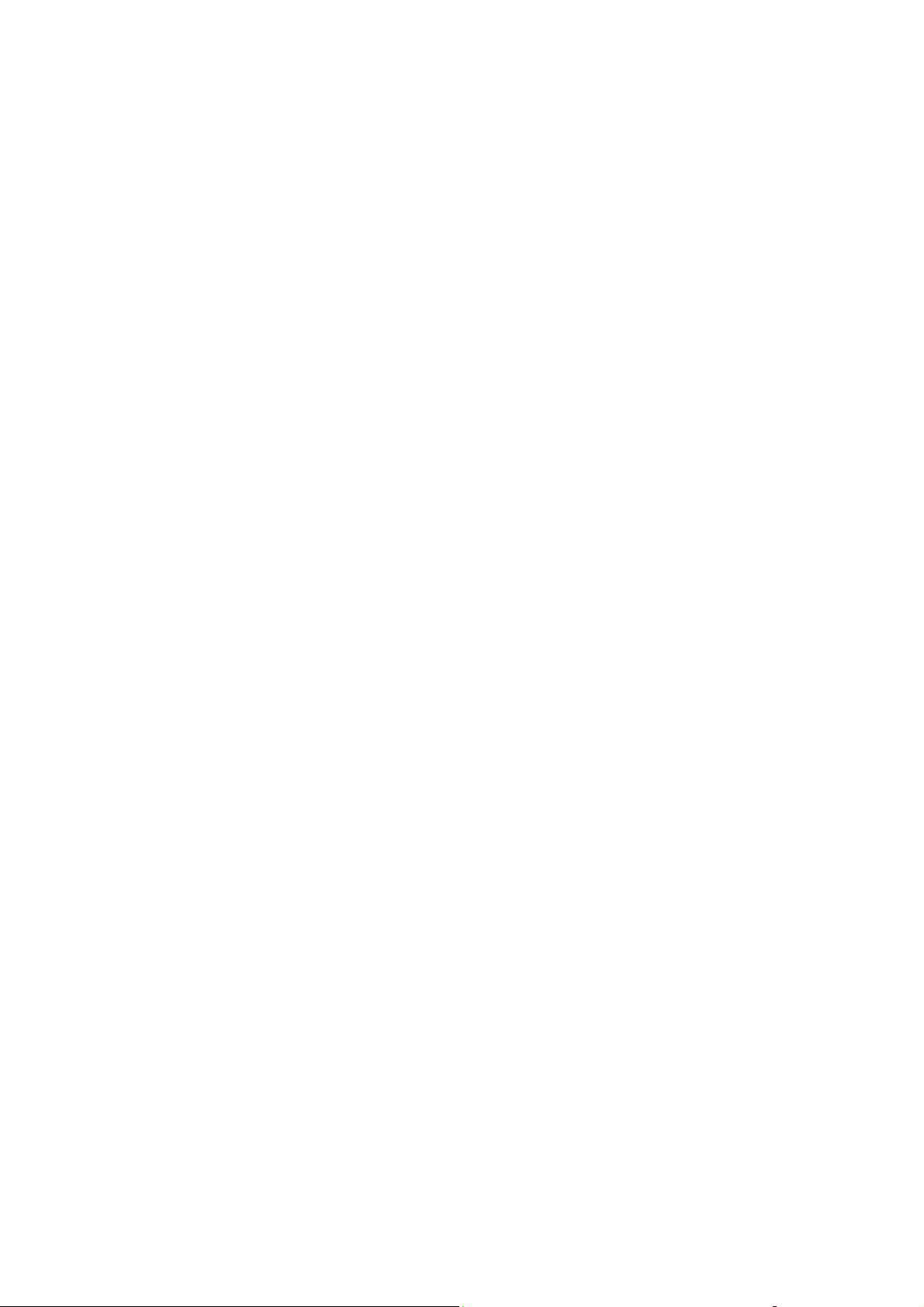
Druckermanagement-Software
Druckermanagement-Software
Die Themen in diesem Abschnitt:
■ CentreWare Internet Services (IS) auf Seite 3-11
■ CentreWare Web auf Seite 3-12
CentreWare Internet Services (IS)
CentreWare IS stellt eine übersichtliche Benutzeroberfläche zur Verfügung, über die Sie
Xerox-Netzwerkdrucker mit Hilfe eines integrierten Webservers von Ihrem Desktop aus
verwalten, konfigurieren und überwachen können. Über CentreWare IS erhalten
Administratoren einfachen Zugriff auf den Druckerstatus sowie auf Konfigurations- und
Diagnosefunktionen. Darüber hinaus können Benutzer den Druckerstatus abrufen und
spezielle Druckfunktionen verwenden, z. B. zum Drucken von gespeicherten Druckaufträgen.
Mit CentreWare IS können Drucker über ein TCP/IP-Netzwerk in einem Browser angezeigt
und verwaltet werden.
CentreWare IS bietet folgende Funktionen:
■ Überprüfen des Status von Verbrauchsmaterialien direkt vom Schreibtisch aus. Der Gang
zum Drucker wird somit überflüssig. Anhand von Auftragsprotokollen lassen sich
Druckkosten zuordnen, und die Nachbestellung von Verbrauchsmaterialien kann geplant
werden.
■ Definieren einer Netzwerkdruckersuche und Anzeigen einer Druckerliste über die
Druckerumgebung. Die Liste liefert aktuelle Statusinformationen und ermöglicht die
Druckerverwaltung unabhängig von Netzwerkservern und Betriebssystemen.
■ Konfigurieren der Drucker vom Schreibtisch aus. Mit CentreWare IS können
Einstellungen problemlos von einem Drucker auf einen anderen kopiert werden.
■ Einrichten und Verwenden eines einfachen Drucksystems, das auf einem Browser basiert.
Marketingunterlagen, Vertriebsunterlagen, Geschäftsformulare und andere standardisierte,
häufig verwendete Dokumente können in ihren Originaltreiberumgebungen als Gruppe
gespeichert und bei Bedarf mit einer hohen Geschwindigkeit über den Browser eines
Benutzers erneut gedruckt werden. Diese Funktionen werden nur unterstützt, wenn der
Drucker eine Festplatte besitzt. Bei manchen Druckermodellen können diese Funktionen
nur mit einer DX-Konfiguration genutzt werden.
■ Beheben von Druckqualitätsproblemen über die integrierte Diagnosefunktion.
■ Definieren eines Links zur Supportseite des lokalen Webservers.
■ Zugriff auf Online-Handbücher und Informationen des technischen Supports auf der
Xerox-Website.
Hinweis: Für CentreWare IS sind ein Webbrowser und eine TCP/IP-Verbindung zwischen
Drucker und Netzwerk erforderlich (in Windows-, Macintosh- oder UNIX-Umgebungen). Die
Protokolle TCP/IP und HTTP müssen auf dem Drucker aktiviert sein. Zum Aufrufen der
Seiten in der Druckerumgebung ist JavaScript erforderlich. Wenn JavaScript deaktiviert ist,
wird eine Warnmeldung angezeigt und die Seiten funktionieren nicht richtig.
Drucker Phaser® 5550
3-11

Druckermanagement-Software
Ausführliche Informationen zu CentreWare IS erhalten Sie, wenn Sie in CentreWare IS auf die
Schaltfläche Hilfe klicken. Dadurch wird die Online-Hilfe von CentreWare IS aufgerufen.
Siehe auch:
Lehrgang zum Verwenden von CentreWare Internet Services unter
www.xerox.com/office/5550support
CentreWare Web
CentreWare Web ist eine Anwendung zur Verwaltung von Druckern unterschiedlicher
Hersteller sowie zur Installation und Fehlerbehebung. CentreWare Web ermöglicht die
Fernverwaltung, Ferninstallation und Fernfehlerbehebung von Druckern im Netzwerk mit
Hilfe eines Webbrowsers. Drucker werden automatisch im Netzwerk oder auf dem
Druckserver gefunden und über TCP/IP-Netzwerke unter Verwendung von RFC-1759 SNMP
(Simple Network Management Protocol) verwaltet.
CentreWare Web bietet folgende Möglichkeiten:
■ Hinzufügen von Anschlüssen, Warteschlangen und Treibern zu Windows 2000,
Windows XP und Windows Server 2003 von einem entfernten Standort aus.
■ Installieren, Fehlerbeheben, Aktualisieren und Klonen (Duplizieren) von Assistenten, die
Benutzer beim Ausführen administrativer Aufgaben unterstützen.
■ Installieren von CentreWare Web auf einem Server, um es für alle Clients im Netzwerk
mit einem Internetzugang verfügbar zu machen.
■ Unterstützen mehrerer Benutzer und unterschiedlicher Sicherheitsstufen für den
Benutzerzugriff, beispielsweise für Administratoren oder Gäste.
■ Erkennen von Druckern in lokalen und fernen Teilnetzen.
■ Automatische Druckererkennung nach einem bestimmten Zeitplan.
■ Generieren von Berichten.
■ Herstellen einer Verbindung zu Drucker-Webservern, um zusätzliche druckerspezifische
Funktionen einschließlich der Hilfe nutzen zu können.
Weitere Informationen hierzu finden Sie unter www.xerox.com/office/5550drivers
Drucker Phaser® 5550
3-12
.

Verfügbare Druckertreiber
Verfügbare Druckertreiber
Über den Xerox-Druckertreiber stehen zusätzliche Druckoptionen zur Verfügung.
Xerox stellt Treiber für verschiedene Seitenbeschreibungssprachen und Betriebssysteme
bereit. Folgende Druckertreiber sind verfügbar:
Druckertreiber Quelle* Beschreibung
PostScript-Treiber (Windows) CD-ROM und
Web
PCL6 CD-ROM und
Web
PCL5e CD-ROM und
Web
Xerox Walk-Up-Druckertreiber
(Windows und Macintosh)
Treiber für Mac OS X (Version
10.3 und höher)
UNIX-Treiber Nur Web Dieser Treiber ermöglicht das Drucken unter
Nur Web Mit diesem Treiber können Druckaufträge vom
CD-ROM und
Web
Der PostScript-Treiber wird empfohlen, weil
Sie damit den vollen Funktionsumfang Ihres
Systems und von Adobe® PostScript® nutzen
können (Standarddruckertreiber).
Der PCL-Treiber (Printer Command
Language) kann für Anwendungen verwendet
werden, die mit PCL arbeiten.
Hinweis: Nur für Windows 2000/XP.
Der PCL-Treiber (Printer Command
Language) kann für Anwendungen verwendet
werden, die mit PCL arbeiten.
Hinweis: Wird in allen Betriebssystemen
unterstützt.
PC aus an jeden postscriptfähigen XeroxDrucker gesendet werden. Dies ist besonders
für Personen hilfreich, die viel unterwegs sind
und an mehreren Orten verschiedene Drucker
benutzen müssen.
Dieser Treiber ermöglicht das Drucken unter
Mac OS X (Version 10.3 und höher).
UNIX.
* Aktuelle Druckertreiber finden Sie im Internet unter www.xerox.com/office/5550drivers
Drucker Phaser® 5550
3-13
.

Windows 2000 und höher
Windows 2000 und höher
Die Themen in diesem Abschnitt:
■ Vorbereitungen auf Seite 3-14
■ Schnellinstallation von CD auf Seite 3-14
■ Andere Installationsmethoden auf Seite 3-14
■ Installation von einem Windows 64-Bit-Server auf einem 32-Bit-Client auf Seite 3-19
■ Fehlerbehebung unter Windows 2000 oder höher auf Seite 3-20
Vorbereitungen
Diese Vorbereitungen müssen bei allen Druckern getroffen werden:
1. Überprüfen, ob der Drucker angeschlossen, eingeschaltet und mit einem aktiven
Netzwerk verbunden ist.
2. Überprüfen, ob der Drucker über das Netzwerk Daten empfängt. Dazu die LEDs auf der
Rückseite des Druckers oder am externen CentreDirect-Druckserver beobachten. Wenn
der Drucker an ein aktives Netzwerk angeschlossen ist und Daten empfängt, leuchtet die
Verbindungs-LED grün und die bernsteinfarbene LED für Datenverkehr blinkt schnell.
Schnellinstallation von CD
So installieren Sie den Druckertreiber von der Software and Documentation CD-ROM
(CD-ROM mit Software und Dokumentation):
1. Legen Sie die CD-ROM in das CD-ROM-Laufwerk des Computers ein. Gehen Sie
folgendermaßen vor, falls das Installationsprogramm nicht automatisch gestartet wird:
a. Klicken Sie auf Start und dann auf Ausführen.
b. Geben Sie im Fenster Ausführen Folgendes ein: <CD-Laufwerk>:\INSTALL.EXE.
2. Wählen Sie in der Liste die gewünschte Sprache aus.
3. Wählen Sie Druckertreiber installieren aus.
4. Wählen Sie die gewünschte Installationsmethode und befolgen Sie dann die Anweisungen
auf dem Bildschirm.
Siehe auch:
Online-Support-Assistent unter www.xerox.com/office/5550support
Andere Installationsmethoden
Mit den folgenden Methoden können Sie den Drucker auch in einem Netzwerk installieren:
■ Microsoft TCP/IP-Protokoll
■ Microsoft IPP-Anschluss
Drucker Phaser® 5550
3-14

Windows 2000 und höher
Wenn der Drucker mit einem Netzwerk mit aktiviertem TCP/IP-Protokoll verbunden ist, kann
er mit CentreWare IS und einem Webbrowser überwacht und konfiguriert werden.
Hinweis: Die CentreWare-Methoden werden in diesem Abschnitt nicht erläutert. Siehe
Verfügbare Druckertreiber auf Seite 3-13 (CentreWare IS).
Microsoft TCP/IP-Protokoll
Hinweis: Wählen Sie unter Windows XP die Ansicht Klassisch aus, da sonst die Windows
XP-Schritte nicht mit den hier beschriebenen Schritten übereinstimmen. Dazu auf Start
klicken, Systemsteuerung auswählen und dann auf Taskleiste und Startmenü klicken.
Wählen Sie die Registerkarte Startmenü, und wählen Sie dann die Option Klassisches
Startmenü aus. Klicken Sie auf OK.
So überprüfen Sie, ob TCP/IP installiert ist:
1. Klicken Sie mit der rechten Maustaste auf dem Desktop auf das Symbol
Netzwerkumgebung und anschließend auf Eigenschaften.
2. Klicken Sie mit der rechten Maustaste auf LAN-Verbindung und dann auf
Eigenschaften.
3. Klicken Sie auf die Registerkarte Allgemein und überprüfen Sie, ob Internet-Protokoll
(TCP/IP) installiert ist.
■ Wenn das Feld "Internetprotokoll (TCP/IP)" aktiviert ist, ist die Software installiert.
■ Wenn das Feld "Internet-Protokoll (TCP/IP)" nicht aktiviert ist, ist die Software nicht
installiert. Installieren Sie die TCP/IP-Software entsprechend den Anweisungen in der
Microsoft-Dokumentation und kehren Sie dann zu diesem Dokument zurück.
Hinzufügen des Druckers
So fügen Sie den Drucker hinzu:
1. Klicken Sie auf dem Desktop auf Start und dann auf Einstellungen.
2. Wählen Sie eine der folgenden Optionen aus:
■ Windows 2000: Klicken Sie auf Drucker, doppelklicken Sie auf Neuer Drucker, um
den Assistenten für die Druckerinstallation zu starten, und klicken Sie dann auf
Weiter.
■ Windows XP oder Windows Server 2003: Klicken Sie auf Drucker und Faxgeräte.
Doppelklicken Sie auf Drucker hinzufügen, um den Druckerinstallations-Assistenten
zu starten, klicken Sie dann auf Weiter.
3. Klicken Sie auf die Schaltfläche Lokaler Drucker und dann auf Weiter.
4. Klicken Sie auf die Schaltfläche Einen neuen Anschluss erstellen.
5. Wählen Sie im Dropdown-Menü "Anschlusstyp" die Option Standard TCP/IP Port aus
und klicken Sie dann auf Weiter.
6. Klicken Sie auf Weiter.
7. Geben Sie in das Textfeld Druckername oder IP-Adresse die IP-Adresse des Druckers
ein, den Sie verwenden möchten. Klicken Sie auf Weiter.
Drucker Phaser® 5550
3-15

Windows 2000 und höher
8. Wählen Sie eine der folgenden Optionen aus:
■ Klicken Sie im Fenster Bestätigung auf Fertig stellen, wenn die Informationen
richtig sind.
■ Wenn die Angaben nicht richtig sind, klicken Sie auf die Schaltfläche Zurück und
geben die korrekten Daten ein. Klicken Sie dann im Fenster Bestätigung auf Fertig
stellen.
Konfigurieren des Druckers
So konfigurieren Sie den Drucker:
1. Legen Sie die Software and Documentation CD-ROM (CD-ROM mit Software und
Dokumentation) in das CD-ROM-Laufwerk des Computers ein und klicken Sie auf
Datenträger.
2. Klicken Sie auf die Schaltfläche Durchsuchen und wählen Sie dann das Verzeichnis aus,
in dem sich die Windows 2000- oder Windows XP-Treiber befinden.
3. Wählen Sie die *.INF-Datei aus und klicken Sie dann auf Öffnen.
4. Überprüfen Sie, ob Pfad- und Dateiname richtig sind, und klicken Sie dann auf OK.
5. Geben Sie einen Namen für den Drucker ein und legen Sie fest, ob dieser Drucker der
Standarddrucker sein soll. Klicken Sie auf Weiter.
6. Wählen Sie eine der folgenden Optionen aus:
■ Wenn der Drucker nicht freigegeben werden soll, klicken Sie auf Weiter.
■ Wenn Sie den Drucker freigeben möchten, geben Sie einen Freigabenamen ein,
aktivieren das Kontrollkästchen Freigeben und klicken dann auf Weiter.
Drucken einer Testseite
Sie werden aufgefordert, eine Testseite zu drucken.
1. Wählen Sie eine der folgenden Optionen aus:
■ Klicken Sie auf Ja, um eine Testseite zu drucken, und klicken Sie dann auf Weiter.
■ Klicken Sie auf Nein, wenn die Testseite nicht gedruckt werden soll, und klicken Sie
dann auf Weiter.
2. Wählen Sie eine der folgenden Optionen im Dialogfeld Fertigstellen des Assistenten:
■ Klicken Sie auf die Schaltfläche Fertig stellen, wenn die angezeigten Daten richtig
sind. Fahren Sie mit Schritt 3 fort.
■ Wenn die Informationen nicht richtig sind, klicken Sie auf die Schaltfläche Zurück
und geben Sie die korrekten Daten ein. Klicken Sie danach im Dialogfeld
"Fertigstellen des Assistenten" auf Fertig stellen, wenn die Angaben nun zutreffen.
Fahren Sie mit Schritt 3 fort.
3. Wenn Sie eine Testseite gedruckt haben, müssen Sie nun angeben, ob die Testseite richtig
ausgedruckt wurde:
■ Klicken Sie auf Ja, wenn die Testseite erfolgreich gedruckt wurde.
■ Klicken Sie auf Nein, wenn die Testseite nicht bzw. falsch gedruckt wurde.
Siehe auch:
Fehlerbehebung unter Windows 2000 oder höher auf Seite 3-20
Drucker Phaser® 5550
3-16

Windows 2000 und höher
Microsoft IPP-Anschluss
Führen Sie die folgenden Schritte aus, um den URL des Druckers abzurufen und einen IPPDrucker (Internet Printing Protocol) zu erstellen.
Abrufen der Drucker-URL (Netzwerkpfad)
So rufen Sie den Drucker-URL ab:
1. Starten Sie Ihren Webbrowser.
2. Geben Sie die IP-Adresse des Druckers in das Feld Adresse ein.
3. Wählen Sie Eigenschaften aus.
4. Wählen Sie im linken Fensterbereich den Ordner Protokolle (Datenübertragung) aus.
5. Wählen Sie IPP aus. Der Drucker-URL wird auf der Seite "IPP-Einstellungen" im Feld
"Netzwerkpfad" angezeigt.
Erstellen eines IPP-Druckers
So erstellen Sie einen IPP-Drucker:
1. Klicken Sie auf dem Desktop auf Start, wählen Sie Einstellungen aus und klicken Sie
dann auf Drucker.
2. Doppelklicken Sie auf Neuer Drucker, um den Microsoft-Assistenten für die
Druckerinstallation zu starten.
3. Wählen Sie Netzwerkdrucker aus und klicken Sie dann auf Weiter.
4. Geben Sie bei entsprechender Aufforderung (Windows 2000, Windows XP) den URL des
Druckers in folgendem Format ein:
http://drucker-ip-adresse/ipp
Hinweis: Geben Sie statt "drucker-ip-adresse" die IP-Adresse oder den DNS-Namen
Ihres Druckers ein.
5. Klicken Sie auf Weiter.
Konfigurieren des Druckers
So konfigurieren Sie den Drucker:
1. Legen Sie die Software and Documentation CD-ROM (CD-ROM mit Software und
Dokumentation) in das CD-ROM-Laufwerk des Computers ein und klicken Sie auf
Datenträger.
2. Klicken Sie auf die Schaltfläche Durchsuchen und wählen Sie dann das Verzeichnis aus,
in dem sich die Windows 2000- oder Windows XP-Treiber befinden.
3. Wählen Sie die *.INF-Datei aus und klicken Sie dann auf Öffnen.
4. Überprüfen Sie, ob Pfad- und Dateiname richtig sind, und klicken Sie dann auf OK.
5. Geben Sie einen Namen für den Drucker ein und legen Sie fest, ob dieser Drucker der
Standarddrucker sein soll. Klicken Sie auf Weiter.
Drucker Phaser® 5550
3-17

Windows 2000 und höher
6. Wählen Sie eine der folgenden Optionen aus:
■ Wenn der Drucker nicht freigegeben werden soll, klicken Sie auf Weiter.
■ Wenn Sie den Drucker freigeben möchten, geben Sie einen Freigabenamen ein,
aktivieren das Kontrollkästchen Freigeben und klicken dann auf Weiter.
7. Klicken Sie auf Weiter.
Drucker Phaser® 5550
3-18

Windows 2000 und höher
Installation von einem Windows 64-Bit-Server auf einem 32-Bit-Client
Installation von einem 64-Bit-Server unter Windows XP und Windows Server 2003:
1. Suchen und installieren Sie den 64-Bit-Windows-Treiber auf der Software and
Documentation CD-ROM (CD-ROM mit Software und Dokumentation).
2. Klicken Sie mit der rechten Maustaste auf Arbeitsplatz und wählen Sie dann Ver wa lt en
aus.
3. Erweitern Sie Lokale Benutzer und Gruppen und doppelklicken Sie dann auf den
Ordner Gruppen.
4. Doppelklicken Sie auf Administratoren und klicken Sie dann auf die Schaltfläche
Hinzufügen.
5. Geben Sie den Anmeldenamen des 32-Bit-Client ein und klicken Sie dann auf OK.
Installation von einem 32-Bit-Client:
1. Legen Sie die Software and Documentation CD-ROM (CD-ROM mit Software und
Dokumentation) ein und schließen Sie das Fenster des Installationsprogramms.
2. Öffnen Sie Netzwerkumgebung und wechseln Sie dann zum 64-Bit-System.
3. Doppelklicken Sie auf Drucker und Faxgeräte.
4. Klicken Sie auf Datei und wählen Sie dann in der Dropdown-Liste die Option
Servereigenschaften aus.
5. Klicken Sie auf der Registerkarte Treiber auf die Schaltfläche Hinzufügen.
6. Klicken Sie auf Weiter, wählen Sie Datenträger aus und klicken Sie dann auf OK.
7. Suchen Sie den 32-Bit-Treiber auf der Software and Documentation CD-ROM (CD-ROM
mit Software und Dokumentation) und öffnen Sie den Ordner Windows.
8. Öffnen Sie den Ordner der gewünschten Sprache, wählen Sie die Datei mit der
Erweiterung .INF aus und klicken Sie dann auf OK.
9. Wählen Sie Ihren Drucker aus und klicken Sie dann auf Weiter.
10. Wählen Sie Intel Box für Windows XP aus und klicken Sie dann auf Weiter.
11. Klicken Sie auf Fertig stellen.
12. Doppelklicken Sie im Dialogfeld Netzwerkumgebung auf das 64-Bit-System und wählen
Sie dann
Ja aus.
Drucker Phaser® 5550
3-19

Windows 2000 und höher
Fehlerbehebung unter Windows 2000 oder höher
Hinweis: Wählen Sie in Windows XP die Ansicht "Klassisch", da sonst die Windows XP-
Verfahren nicht mit den folgenden Arbeitsschritten übereinstimmen. Klicken Sie zum
Auswählen der klassischen Ansicht auf Start, wählen Sie Systemsteuerung aus und klicken
Sie dann auf Taskleiste und Startmenü. Wählen Sie die Registerkarte Startmenü und
anschließend die Option Klassisches Startmenü aus. Klicken Sie auf OK.
In diesem Abschnitt zur Fehlerbehebung wird davon ausgegangen, dass bereits folgende
Schritte ausgeführt wurden:
■ Es wurde ein PCL- oder PostScript-Druckertreiber für einen Phaser-Drucker installiert.
■ Ein aktuelles Exemplar der Konfigurationsseite ist vorhanden.
Überprüfen der Einstellungen
So überprüfen Sie die Einstellungen:
1. Überprüfen Sie die Einstellungen auf der Konfigurationsseite.
■ Quelle der IP-Adresse ist eingestellt auf: DHCP, Bedienfeld, BOOTP oder Auto IP
(je nach Netzwerkkonfiguration).
■ Aktuelle IP-Adresse hat den richtigen Wert. (Notieren Sie sich diese Adresse, wenn
sie von Auto IP, DHCP oder BOOTP zugewiesen wurde.)
■ Teilnetzmaske ist richtig konfiguriert (falls verwendet).
■ Standard-Gateway ist richtig konfiguriert (falls verwendet).
■ LPR ist aktiviert. Überprüfen Sie, ob LPR und AppSocket wie gewünscht konfiguriert
sind.
■ Interpreter: Auto, PCL oder PostScript (je nach Treiber).
2. Überprüfen Sie, ob der Client beim Netzwerk angemeldet ist und in die richtige
Druckerwarteschlange druckt. Der Benutzer muss auch Zugriff auf die PhaserDruckerwarteschlange haben.
Überprüfen der Treiberinstallation
So überprüfen Sie die Treiberinstallation:
1. Klicken Sie mit der rechten Maustaste auf dem Desktop auf das Symbol
Netzwerkumgebung und anschließend auf Eigenschaften.
2. Klicken Sie mit der rechten Maustaste auf LAN-Verbindung und dann auf
Eigenschaften.
3. Wählen Sie die Registerkarte Allgemein aus. Überprüfen Sie, ob in der Liste der
installierten Netzwerkprotokolle TCP/IP aufgeführt ist. (Wenn Sie weitere Informationen
benötigen, wenden Sie sich an Ihren Netzwerkadministrator.)
4. Klicken Sie auf Installieren, wenn Sie nicht aufgeführte Komponenten installieren
möchten, und starten Sie den Computer dann neu.
5. Klicken Sie nacheinander auf Start, Einstellungen und Drucker.
6. Klicken Sie mit der rechten Maustaste auf das Druckersymbol und dann auf
Eigenschaften.
Drucker Phaser® 5550
3-20

Windows 2000 und höher
7. Wählen Sie die Registerkarte Erweitert aus. Überprüfen Sie, ob der richtige
Druckertreiber installiert ist.
8. Wählen Sie die Registerkarte Anschlüsse aus. Überprüfen Sie, ob die IP-Adresse im Feld
Anschluss für die Druckausgabe mit der Adresse auf der Konfigurationsseite identisch
ist. Eventuell müssen Sie auf die Schaltfläche Anschluss konfigurieren klicken, um die
IP-Adresse zu sehen. Falls erforderlich, wählen Sie noch einmal die TCP/IP-Nummer aus,
die für Ihren Drucker verwendet wird.
Drucken einer Testseite
So drucken Sie eine Testseite:
1. Wählen Sie die Registerkarte Allgemein aus.
2. Klicken Sie auf Testseite drucken. Falls der Drucker nicht druckt, wählen Sie auf der
Registerkarte Fehlerbehebung des Windows-Druckertreibers die Option PhaserSMART
Technischer Support aus, um auf den technischen Support von PhaserSMART
zuzugreifen.
Siehe auch:
Online-Support-Assistent unter www.xerox.com/office/5550support
Drucker Phaser® 5550
3-21

Macintosh OS X, Version 10.3 und höher
Macintosh OS X, Version 10.3 und höher
Die Themen in diesem Abschnitt:
■ Macintosh OS X, Version 10.3 auf Seite 3-22
■ Macintosh OS X, Version 10.4 auf Seite 3-23
■ Fehlerbehebung unter Macintosh (Mac OS X, Version 10.3 und höher) auf Seite 3-26
Macintosh OS X, Version 10.3
Richten Sie Ihren Drucker über Bonjour (Rendezvous) ein, erstellen Sie eine USB-Verbindung
auf dem Desktop oder verwenden Sie eine LPD/LPR-Verbindung für Mac OS X, Version 10.3
und höher.
Bonjour-Verbindung (Rendezvous)
So installieren Sie den Druckertreiber von der Software and Documentation CD-ROM
(CD-ROM mit Software und Dokumentation):
1. Legen Sie die CD-ROM in das CD-ROM-Laufwerk ein und wählen Sie das VISE-
Installationsprogramm aus, um die Druckersoftware zu installieren.
2. Wenn die Installation abgeschlossen ist, öffnen Sie das Drucker-Dienstprogramm für
Mac OS X, Version 10.3.x.
Hinweis: Um das gewünschte Dienstprogramm zu starten, öffnen Sie auf der Macintosh-
Festplatte den Ordner Programme und dann das Unterverzeichnis Dienstprogramme.
3. Stellen Sie sicher, dass das erste Dropdown-Menü auf Bonjour (Rendezvous) gesetzt ist.
4. Wählen Sie den Drucker im Fenster aus.
5. Wählen Sie aus der Herstellerliste im unteren Dropdown-Menü Xerox aus.
6. Wählen Sie das gewünschte Druckermodell aus der Liste der verfügbaren Geräte.
7. Klicken Sie auf die Schaltfläche Hinzufügen.
Siehe auch:
Online-Support-Assistent unter www.xerox.com/office/5550support
USB-Verbindung
So installieren Sie den Druckertreiber von der Software and Documentation CD-ROM
(CD-ROM mit Software und Dokumentation):
1. Legen Sie die CD-ROM in das CD-ROM-Laufwerk ein.
■ Öffnen Sie das Drucker-Dienstprogramm für Mac OS X, Version 10.3.x.
Hinweis: Um das gewünschte Dienstprogramm zu starten, öffnen Sie auf der Macintosh-
Festplatte den Ordner Programme und dann das Unterverzeichnis Dienstprogramme.
Drucker Phaser® 5550
3-22

Macintosh OS X, Version 10.3 und höher
2. Klicken Sie auf die Schaltfläche Hinzufügen.
3. Wählen Sie im Dropdown-Menü USB aus.
4. Wählen Sie den Drucker im Fenster aus.
5. Wählen Sie aus der Herstellerliste im Dropdown-Menü Xerox aus.
6. Wählen Sie das Druckermodell aus der Liste der verfügbaren Drucker.
7. Klicken Sie auf die Schaltfläche Hinzufügen.
LPD/LPR-Verbindung
So installieren Sie den Druckertreiber von der Software and Documentation CD-ROM
(CD-ROM mit Software und Dokumentation):
1. Legen Sie die CD-ROM in das CD-ROM-Laufwerk ein und wählen Sie das VISE-
Installationsprogramm aus, um die Druckersoftware zu installieren.
2. Wenn die Installation abgeschlossen ist, öffnen Sie das Drucker-Dienstprogramm für
Mac OS X, Version 10.3.x.
Hinweis: Um das gewünschte Dienstprogramm zu starten, öffnen Sie auf der Macintosh-
Festplatte den Ordner Programme und dann das Unterverzeichnis Dienstprogramme.
3. Klicken Sie auf die Schaltfläche Hinzufügen.
4. Wählen Sie im ersten Pulldown-Menü TCP/IP-Drucker aus. Wählen Sie aus dem
zweiten Pulldown-Menü LPD/LPR aus. Geben Sie die IP-Adresse des Druckers in das
Feld Druckeradresse ein. Vergewissern Sie sich, dass das Feld Name der Warteliste leer
ist. Wählen Sie aus dem Pulldown-Menü Druckermodell die Option Xerox und danach
die entsprechende PPD-Datei aus. Klicken Sie auf die Schaltfläche Hinzufügen. Der
Drucker wird der Liste hinzugefügt.
Macintosh OS X, Version 10.4
Bonjour-Verbindung
So installieren Sie den Druckertreiber von der Software and Documentation CD-ROM
(CD-ROM mit Software und Dokumentation):
1. Legen Sie die CD-ROM in das CD-ROM-Laufwerk ein.
2. Öffnen Sie das Drucker-Dienstprogramm.
Hinweis: Um das gewünschte Dienstprogramm zu starten, öffnen Sie auf der Macintosh-
Festplatte den Ordner Programme und dann das Unterverzeichnis Dienstprogramme.
3. Klicken Sie auf die Schaltfläche Hinzufügen.
4. Wählen Sie unter Druckerübersicht den Standard-Browser aus.
Drucker Phaser® 5550
3-23

Macintosh OS X, Version 10.3 und höher
5. Wählen Sie in der Liste der verfügbaren Drucker den Bonjour-Drucker aus. Wenn unter
Druckerübersicht:
■ in der Dropdown-Liste Drucken mit der richtige Drucker ausgewählt ist, fahren Sie
mit Schritt 8 fort.
■ in der der Dropdown-Liste Drucken mit nicht der richtige Drucker ausgewählt ist,
fahren Sie mit Schritt 6 fort.
6. Wählen Sie aus der Herstellerliste im unteren Dropdown-Menü Xerox aus.
7. Wählen Sie das Druckermodell aus der Liste der verfügbaren Drucker.
8. Klicken Sie auf die Schaltfläche Hinzufügen.
USB-Verbindung
So installieren Sie den Druckertreiber von der Software and Documentation CD-ROM
(CD-ROM mit Software und Dokumentation):
1. Legen Sie die CD-ROM in das CD-ROM-Laufwerk ein.
2. Öffnen Sie das Drucker-Dienstprogramm.
Hinweis: Um das gewünschte Dienstprogramm zu starten, öffnen Sie auf der Macintosh-
Festplatte den Ordner Programme und dann das Unterverzeichnis Dienstprogramme.
3. Klicken Sie auf die Schaltfläche Hinzufügen.
4. Wählen Sie oben links in der Druckerübersicht den Standard-Browser aus.
5. Wählen Sie im Druckerfenster den über die USB-Schnittstelle angeschlossenen Drucker
aus. Die Druckerübersicht wählt die richtige Druckerkonfiguration aus der DropdownListe Drucken mit.
■ Lesen Sie bei Schritt 8 weiter, wenn die richtige Druckerkonfiguration ausgewählt
wurde.
■ Lesen Sie bei Schritt 6 weiter, wenn nicht die richtige Druckerkonfiguration
ausgewählt wurde.
6. Wählen Sie aus der Herstellerliste im Dropdown-Menü Xerox aus.
7. Wählen Sie das Druckermodell aus der Liste der verfügbaren Drucker.
8. Klicken Sie auf die Schaltfläche Hinzufügen. Der Drucker wird im Drucker-
Dienstprogramm als verfügbarer Drucker angezeigt.
Drucker Phaser® 5550
3-24

Macintosh OS X, Version 10.3 und höher
LPD-Verbindung
So installieren Sie den Druckertreiber von der Software and Documentation CD-ROM
(CD-ROM mit Software und Dokumentation):
1. Legen Sie die CD-ROM in das CD-ROM-Laufwerk ein und wählen Sie das VISE-
Installationsprogramm aus, um die Druckersoftware zu installieren.
2. Öffnen Sie nach Abschluss der Installation das Drucker-Dienstprogramm.
Hinweis: Um das gewünschte Dienstprogramm zu starten, öffnen Sie auf der Macintosh-
Festplatte den Ordner Programme und dann das Unterverzeichnis Dienstprogramme.
3. Klicken Sie auf die Schaltfläche Hinzufügen.
4. Wählen Sie oben links in der Druckerübersicht die Option IP-Drucker aus.
5. Wählen Sie aus dem Pulldown-Menü LPD aus.
6. Geben Sie die IP-Adresse des Druckers in das Feld Adresse ein.
7. Klicken Sie auf die Schaltfläche Hinzufügen. Der Drucker wird der Liste hinzugefügt.
Drucker Phaser® 5550
3-25

Macintosh OS X, Version 10.3 und höher
Fehlerbehebung unter Macintosh (Mac OS X, Version 10.3 und höher)
Mit dem folgenden Verfahren können Verkabelungs-, Kommunikations- und
Verbindungsprobleme behoben werden. Führen Sie die folgenden Schritte aus und drucken Sie
anschließend über Ihre Anwendung eine Testseite.
Fehlerbehebung unter Mac OS X, Version 10.3 und höher
Führen Sie diese Schritte nur unter Mac OS X (Version 10.3 und höher) aus:
1. Öffnen Sie das Netzwerk-Dienstprogramm und klicken Sie auf die Registerkarte Ping.
2. Geben Sie die IP-Adresse des Druckers ein.
3. Klicken Sie auf Ping. Wenn Sie keine Antwort erhalten, überprüfen Sie, ob die TCP/IP-
Einstellungen sowohl für den Drucker als auch für den Computer richtig sind.
4. Führen Sie für AppleTalk die folgenden Schritte aus. Wenn Sie TCP/IP verwenden,
fahren Sie mit Schritt 5 fort.
a. Prüfen Sie auf dem Bedienfeld des Druckers, ob EtherTalk aktiviert ist. Aktivieren
Sie Ethernet ggf. auf dem Bedienfeld und setzen Sie dann den Drucker zurück.
b. Drucken Sie die Konfigurationsseite und überprüfen Sie, ob EtherTalk aktiviert ist.
c. Überprüfen Sie auf der Konfigurationsseite die Zone. Wenn das Netzwerk über
mehrere Zonen verfügt, überprüfen Sie, ob sich der Drucker in der gewünschten Zone
befindet.
5. Wenn Sie immer noch nicht drucken können, starten Sie CentreWare IS und greifen auf
den technischen Support von PhaserSMART zu:
a. Starten Sie Ihren Webbrowser.
b. Geben Sie die IP-Adresse des Druckers in das Feld Adresse ein.
c. Wählen Sie Support aus.
d. Klicken Sie auf den Link PhaserSMART Diagnose-Tool, um PhaserSMART
aufzurufen.
Siehe auch:
Online-Support-Assistent unter www.xerox.com/office/5550support
Drucker Phaser® 5550
3-26
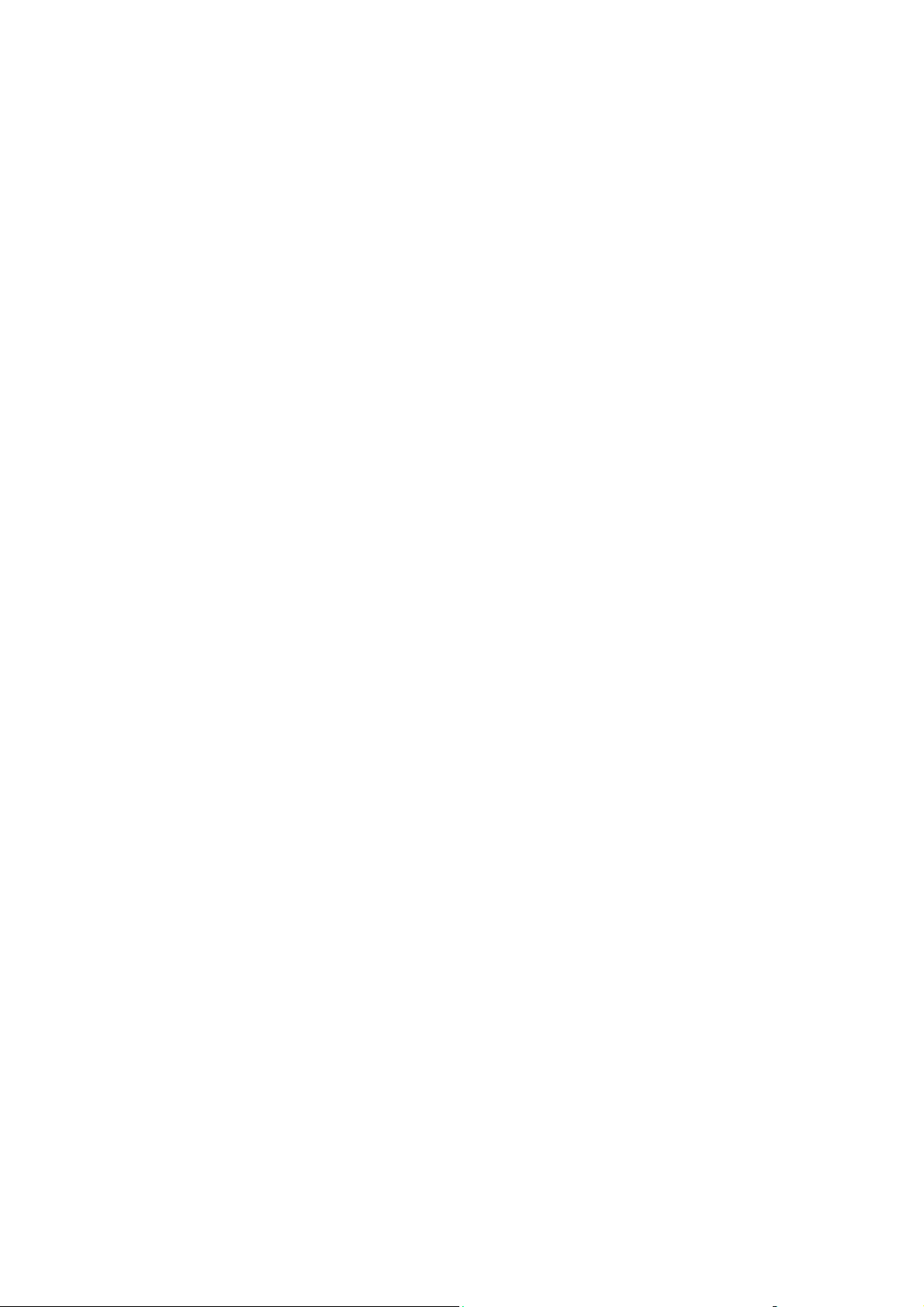
UNIX (Linux)
UNIX (Linux)
Der Drucker unterstützt über den parallelen und den Netzwerkanschluss Verbindungen mit
einer Vielzahl von UNIX-Plattformen. Folgende Betriebssysteme werden momentan von
CentreWare für UNIX/Linux unterstützt:
■ Sun Solaris
■ IBM AIX
■ Hewlett-Packard HP-UX
■ Linux (i386)
■ Linux (PPC)
Mit den folgenden Verfahren können Sie Ihren Drucker bei Verwendung einer der oben
aufgeführten, unterstützten Versionen von UNIX oder Linux anschließen.
Schnellinstallation
Führen Sie die folgenden Schritte aus, um den Drucker einzurichten und die entsprechenden
Treiber zu installieren.
Am Drucker
So richten Sie den Drucker ein:
1. Überprüfen Sie, ob das TCP/IP-Protokoll und der richtige Anschluss aktiviert sind.
2. Wählen Sie auf dem Bedienfeld eine der folgenden IP-Adressoptionen aus:
■ Lassen Sie den Drucker die Adresse über DHCP abrufen.
■ Geben Sie die IP-Adresse manuell ein.
3. Drucken Sie die Konfigurationsseite und heben Sie sie für Referenzzwecke auf.
Drucker Phaser® 5550
3-27

Vom Computer
So installieren Sie den Druckertreiber:
UNIX (Linux)
1. Gehen Sie zu www.xerox.com/office/5550drivers
2. Wählen Sie im Dropdown-Menü Betriebssysteme die Option Unix aus und klicken Sie
dann auf Weiter.
3. Klicken Sie auf die CentreWare für das Unix-Betriebssystem, unter dem es installiert
werden soll. Das ist das Kernpaket, das vor dem Druckerpaket installiert werden muss.
4. Klicken Sie auf die Taste Start, um den Download zu starten.
5. Wiederholen Sie die Schritte 1 und 2 und klicken Sie dann auf den Link Printer Package
for use with CentreWare for Unix (Druckerpaket für CentreWare unter Unix).
6. Klicken Sie auf die Taste Start, um den Download zu starten.
7. Klicken Sie in Ihrem Browser auf den Link Installation Guide (Installationshandbuch)
und befolgen Sie dann die Installationsanweisungen.
Hinweis: Wenn Probleme mit der Druckqualität auftreten oder Ihr Druckauftrag nicht
ausgeführt wurde, starten Sie CentreWare IS und greifen auf PhaserSMART Technischer
Support zu.
So greifen Sie auf PhaserSMART Technischer Support zu:
1. Starten Sie Ihren Webbrowser.
2. Geben Sie die IP-Adresse des Druckers in das Feld Adresse ein.
3. Wählen Sie Support aus.
4. Klicken Sie auf den Link PhaserSMART Diagnose-Tool, um PhaserSMART aufzurufen.
.
Installieren des Druckers bei Verwendung von CUPS als Druck-Spooler
Wenn Sie CUPS als Druck-Spooler verwenden, müssen Sie die PPD-Datei des Druckers dem
Verzeichnis "/usr/share/cups/model/Xerox" hinzufügen.
So installieren Sie die PPD-Datei:
1. Gehen Sie zu www.xerox.com/office/5550drivers
2. Wählen Sie im Dropdown-Menü Betriebssysteme die Option Unix aus und klicken Sie
dann auf Weiter.
3. Klicken Sie auf den Link PPD Files using CUPS Printing Services (PPD-Dateien für
CUPS-Druckdienste).
4. Klicken Sie auf die Taste Start, um den Download zu starten.
5. Klicken Sie in Ihrem Browser auf den Link README und befolgen Sie dann die
Installationsanweisungen.
.
Drucker Phaser® 5550
3-28

IPv6
IPv6
Die Themen in diesem Abschnitt:
■ Aktivieren von IPv6 auf Seite 3-29
■ Festlegen der Interface-ID auf Seite 3-30
■ Automatische Adresszuweisung auf Seite 3-31
■ DHCPv6 auf Seite 3-32
■ Manuelle Adresszuweisung auf Seite 3-33
■ Adressenrangfolge auf Seite 3-34
Aktivieren von IPv6
IPv6 kann unabhängig von IPv4 aktiviert oder deaktiviert werden.
Hinweis: Wenn Sie sowohl IPv4 als auch IPv6 deaktivieren, verlieren Sie die Verbindung zu
Ihrem Drucker. Informationen über die Wiederherstellung der Standard-TCP/IP-Einstellungen
finden Sie unter Zurücksetzen der TCP/IP-Konfiguration auf Seite 3-30.
Zum Aktivieren/Deaktivieren von IPv6 stehen die folgenden Möglichkeiten zur Verfügung:
■ Bedienfeld des Druckers
■ CentreWare IS
Verwenden des Bedienfelds
So aktivieren/deaktivieren Sie IPv6 über das Bedienfeld:
1. Wählen Sie
2. Wählen Sie
3. Wählen Sie
4. Wählen Sie
5. Wählen Sie
Druckereinrichtung aus und drücken Sie dann die Taste OK.
Anschlusskonfiguration aus und drücken Sie dann die Taste OK.
Netzwerkeinrichtung aus und drücken Sie dann die Taste OK.
TCP/IPv6-Einrichtung aus und drücken Sie dann die Taste OK.
IPv6 und drücken Sie dann die Taste OK, um zwischen Ein und Aus
auszuwählen.
Verwenden von CentreWare IS
So aktivieren/deaktivieren Sie IPv6 über CentreWare IS:
1. Starten Sie Ihren Webbrowser.
2. Geben Sie die IP-Adresse des Druckers in das Feld Adresse ein.
3. Klicken Sie auf Eigenschaften.
4. Wählen Sie links im Navigationsbereich den Ordner Protokolle und anschließen TCP/IP
aus.
5. Klicken Sie auf die Schaltfläche TCP/IP (v6).
6. Wählen Sie das Kontrollkästchen TCP/IP v6 aktiviert, um TCP/IP v6 zu aktivieren.
7. Klicken Sie am unteren Seitenrand auf die Schaltfläche Änderungen speichern.
Drucker Phaser® 5550
3-29

Zurücksetzen der TCP/IP-Konfiguration
Setzen Sie die TCP/IP-Konfiguration wie folgt über das Bedienfeld auf die
Standardeinstellungen zurück:
IPv6
1. Wählen Sie
2. Wählen Sie
3. Wählen Sie
Druckereinrichtung aus und drücken Sie dann die Taste OK.
Anschlusskonfiguration aus und drücken Sie dann die Taste OK.
Anschlusseinrichtung zurücksetzen aus und drücken Sie dann die
Tast e OK.
Festlegen der Interface-ID
Ihr IPv6-fähiger Drucker besitzt ein Interface mit mehreren Adressen. Die Interface-ID ist der
auf das Präfix folgende Teil der Adresse. Der Drucker verwendet die Interface-ID beim
Zuweisen der linklokalen Adresse und der automatischen Adressen, die Präfixe vom Router
verwenden. Sie wird nicht in Adressen von DHCPv6 verwendet. Linklokale Adressen werden
von Knoten für die Kommunikation mit anderen Knoten im gleichen lokalen Netzwerk
verwendet. Es gibt zwei Möglichkeiten, die Interface-ID einzustellen:
■ Die Standardvorgehensweise ist, die Interface-ID automatisch von der MAC-Adresse für
das Interface generieren zu lassen. Die ID ist für jedes Gerät unterschiedlich. Das ist die
empfohlene Methode zur Einstellung der Interface-ID.
■ Die andere Möglichkeit besteht darin, die Interface-ID manuell einzustellen. Die
Interface-ID muss 64 Bits (8 Bytes) lang sein und darf keine Sonderzeichen außer
Doppelpunkten oder gültigen Hexadezimalziffern (0 bis 9, a bis f oder A bis F) enthalten.
Hinweis: Wenn Sie die Interface-ID ändern, werden Sie aufgefordert, den Drucker
zurückzusetzen, damit die Änderungen wirksam werden.
Die Interface-ID kann nur in CentreWare IS eingestellt werden.
Verwenden von CentreWare IS
So stellen Sie die Interface-ID mit CentreWare IS ein:
1. Starten Sie Ihren Webbrowser.
2. Geben Sie die IP-Adresse des Druckers in das Feld Adresse ein.
3. Klicken Sie auf Eigenschaften.
4. Wählen Sie links im Navigationsbereich den Ordner Protokolle und anschließen TCP/IP
aus.
5. Klicken Sie auf die Schaltfläche TCP/IP (v6).
6. Führen Sie eine der folgenden Aktionen aus:
■ Wählen Sie Von MAC-Adresse abgeleitete Interface-ID verwenden aus.
■ Wählen Sie Diese Interface-ID verwenden aus.
7. Klicken Sie am unteren Seitenrand auf die Schaltfläche Änderungen speichern.
Drucker Phaser® 5550
3-30

IPv6
Automatische Adresszuweisung
Adressen können automatisch zugewiesen werden, wenn ein Router gefunden wird, der ein
oder mehrere Präfixe anbietet. Automatisch zugewiesene Adressen sind routingfähig. Jedes
Präfix vom Router wird mit der Interface-ID kombiniert, um eine Adresse zu erstellen. Die
Verwendung von Präfixen vom Router ist standardmäßig aktiviert.
Zum Aktivieren/Deaktivieren der automatischen Adresszuweisung stehen die folgenden
Möglichkeiten zur Verfügung:
■ Bedienfeld des Druckers
■ CentreWare IS
Aktivieren/deaktivieren der automatischen Adresszuweisung über das Bedienfeld
So stellen Sie die Interface-ID über das Bedienfeld ein:
1. Wählen Sie
2. Wählen Sie
3. Wählen Sie
4. Wählen Sie
5. Wählen Sie
automatische Zuweisung
Druckereinrichtung aus und drücken Sie dann die Taste OK.
Anschlusskonfiguration aus und drücken Sie dann die Taste OK.
Netzwerkeinrichtung aus und drücken Sie dann die Taste OK.
TCP/IPv6-Einrichtung aus und drücken Sie dann die Taste OK.
Automatische Zuweisung aus und drücken Sie dann die Taste OK, um die
Ein oder Aus zu schalten.
Aktivieren/deaktivieren der automatischen Adresszuweisung über CentreWare IS
So stellen Sie die Interface-ID mit CentreWare IS ein:
1. Starten Sie Ihren Webbrowser.
2. Geben Sie die IP-Adresse des Druckers in das Feld Adresse ein.
3. Klicken Sie auf Eigenschaften.
4. Wählen Sie links im Navigationsbereich den Ordner Protokolle und anschließen TCP/IP
aus.
5. Klicken Sie auf die Schaltfläche TCP/IP (v6).
6. Aktivieren/deaktivieren Sie Präfixe vom Router verwenden.
7. Klicken Sie am unteren Seitenrand auf die Schaltfläche Änderungen speichern.
Drucker Phaser® 5550
3-31

IPv6
DHCPv6
DHCPv6 wird eingesetzt, um TCP/IP-Informationen zuzuweisen.
In CentreWare IS stehen folgende DHCPv6-Optionen zur Verfügung:
■ Wie vom Router vorgegeben - DHCPv6 wird laut den Werten in einer Router-
Ankündigung durchgeführt. Dies ist die Standardeinstellung.
■ Immer, für alle Konfigurationsoptionen (Stateful) - Stateful DHCPv6 wird immer
versucht, und Routerflags zur Art und Weise der Durchführung von DHCP werden
ignoriert. Bei erfolgreichem DHCPv6 werden Konfigurationsoptionen und eine IPv6Adresse akzeptiert.
■ Immer, für alle Konfigurationsoptionen außer Adresse (Stateless) - Stateful DHCPv6
wird immer versucht, und Routerflags zur Art und Weise der Durchführung von DHCP
werden ignoriert. Bei erfolgreichem DHCPv6 werden Konfigurationsoptionen akzeptiert,
doch es wird keine IPv6-Adresse zugewiesen.
■ Nie - DHCPv6 wird nicht eingesetzt, selbst bei entsprechender Anweisung vom Router.
Zum Aktivieren/Deaktivieren der automatischen Adresszuweisung stehen die folgenden
Möglichkeiten zur Verfügung:
■ Bedienfeld des Druckers
■ CentreWare IS
Einstellen von DHCPv6-Optionen über das Bedienfeld
So ändern Sie DHCPv6-Optionen über das Bedienfeld:
1. Wählen Sie
2. Wählen Sie
3. Wählen Sie
4. Wählen Sie
5. Wählen Sie
Druckereinrichtung aus und drücken Sie dann die Taste OK.
Anschlusskonfiguration aus und drücken Sie dann die Taste OK.
Netzwerkeinrichtung aus und drücken Sie dann die Taste OK.
TCP/IPv6-Einrichtung aus und drücken Sie dann die Taste OK.
DHCPv6-Modus und drücken Sie die Taste OK.
6. Wählen Sie die gewünschte DHCPv6-Option aus und drücken Sie dann die Taste OK.
Einstellen von DHCPv6-Optionen über CentreWare IS
So ändern Sie DHCPv6-Optionen über CentreWare IS:
1. Starten Sie Ihren Webbrowser.
2. Geben Sie die IP-Adresse des Druckers in das Feld Adresse ein.
3. Klicken Sie auf Eigenschaften.
4. Wählen Sie links im Navigationsbereich den Ordner Protokolle und anschließen TCP/IP
aus.
5. Klicken Sie auf die Schaltfläche TCP/IP (v6).
6. Aktivieren/deaktivieren Sie die DHCPv6-Optionen.
7. Klicken Sie am unteren Seitenrand auf die Schaltfläche Änderungen speichern.
Drucker Phaser® 5550
3-32

IPv6
Manuelle Adresszuweisung
Eine manuell eingegebene IPv6-Adresse wird zusätzlich zu anderen IPv6-Adressen
verwendet. Um eine manuelle Adresse zu erstellen, geben Sie die IPv6-Adresse und die
Präfixlänge in die entsprechenden Felder von CentreWare IS ein. Die Standardpräfixlänge ist
64.
Zum manuellen Festlegen der IPv6-Adresse stehen die folgenden Möglichkeiten zur
Verfügung:
■ Bedienfeld des Druckers
■ CentreWare IS
Einstellen der IPv6-Adresse über das Bedienfeld
So stellen Sie die IPv6-Adresse über das Bedienfeld ein:
1. Wählen Sie
2. Wählen Sie
3. Wählen Sie
4. Wählen Sie
5. Wählen Sie
Druckereinrichtung aus und drücken Sie dann die Taste OK.
Anschlusskonfiguration aus und drücken Sie dann die Taste OK.
Netzwerkeinrichtung aus und drücken Sie dann die Taste OK.
TCP/IPv6-Einrichtung aus und drücken Sie dann die Taste OK.
Manuelle Adresse aus und drücken Sie dann die Taste OK, um die manuelle
Adressierung zu aktivieren.
6. Wählen Sie
Manuelle Adresse: aus und drücken Sie dann die Taste OK.
7. So stellen Sie die Adresse ein:
a. Drücken Sie die Taste Nach oben bzw. Nach unten, um die erste Zahl einzustellen,
und drücken Sie dann die Taste OK.
b. Um weitere Zahlen einzeln einzugeben, drücken Sie nach dem Einstellen jeder Zahl
die Taste OK. Wenn Sie am Ende der Adresse angelangt sind, drücken Sie die Taste
OK, um ins Menü zurückzukehren.
Einstellen der IPv6-Adresse mit CentreWare IS
So stellen Sie die IPv6-Adresse manuell über CentreWare IS ein:
1. Starten Sie Ihren Webbrowser.
2. Geben Sie die IP-Adresse des Druckers in das Feld Adresse ein.
3. Klicken Sie auf Eigenschaften.
4. Wählen Sie links im Navigationsbereich den Ordner Protokolle und anschließen TCP/IP
aus.
5. Klicken Sie auf die Schaltfläche TCP/IP (v6).
6. Wählen Sie im Feld "Manuelle Adresszuweisung" die Option Diese Adresse verwenden,
und geben Sie dann die Adresse ein.
7. Klicken Sie am unteren Seitenrand auf die Schaltfläche Änderungen speichern.
Drucker Phaser® 5550
3-33

IPv6
Adressenrangfolge
Die Adressenrangfolge kann so eingestellt werden, dass IPv6-Adressen gegenüber IPv4Adressen bevorzugt werden, wenn beide Arten verfügbar sind. Bei der Standardeinstellung
werden IPv6-Adressen bevorzugt. Die Adressenrangfolge kann nur in CentreWare IS
eingestellt werden.
Verwenden von CentreWare IS
So stellen Sie die Adressenrangfolge über CentreWareIS ein:
1. Starten Sie Ihren Webbrowser.
2. Geben Sie die IP-Adresse des Druckers in das Feld Adresse ein.
3. Klicken Sie auf Eigenschaften.
4. Wählen Sie links im Navigationsbereich den Ordner Protokolle und anschließen TCP/IP
aus.
5. Klicken Sie auf die Schaltfläche TCP/IP (v6).
6. Wählen Sie im Feld Adressenrangfolge die gewünschte Option aus.
7. Klicken Sie am unteren Seitenrand auf die Schaltfläche Änderungen speichern.
Drucker Phaser® 5550
3-34

Grundlegende Informationen zum Drucken
Die Themen in diesem Kapitel:
■ Unterstützte Papier- und Mediensorten auf Seite 4-2
■ Einlegen von Papier auf Seite 4-10
■ Auswählen von Druckoptionen auf Seite 4-32
■ Duplexdruck auf Seite 4-35
■ Bedrucken von Spezialmedien auf Seite 4-37
■ Drucken auf benutzerdefinierten Papierformaten auf Seite 4-48
■ Erstellen von benutzerdefinierten Papiersorten auf Seite 4-52
■ Verwenden des Hefters auf Seite 4-53
■ Verwenden des Lochers auf Seite 4-57
■ Erweiterte Optionen auf Seite 4-60
Drucker Phaser® 5550
4-1

Unterstützte Papier- und Mediensorten
Unterstützte Papier- und Mediensorten
Dieser Abschnitt umfasst folgende Themen:
■ Richtlinien zur Papierverwendung auf Seite 4-2
■ Papier, das Ihren Drucker beschädigen kann auf Seite 4-3
■ Richtlinien zur Papieraufbewahrung auf Seite 4-3
■ Unterstützte Papierformate und -gewichte auf Seite 4-4
■ Facheinrichtung auf Seite 4-8
Ihr Drucker unterstützt eine Vielzahl verschiedener Papiersorten. Folgen Sie den Richtlinien in
diesem Abschnitt, um die beste Druckqualität zu erzielen und Staus zu vermeiden.
Um optimale Ergebnisse zu erzielen, sollten Sie Xerox-Druckmedien, die speziell für Ihren
Phaser 5550 -Drucker ausgelegt sind, verwenden. Diese sind speziell für Ihr Gerät ausgelegt,
so dass Dokumente stets in höchster Qualität ausgegeben werden.
Vors ic ht : Durch die Verwendung von nicht geeignetem Papier, nicht geeigneten
Transparentfolien und anderen Spezialmedien verursachte Schäden fallen nicht unter die
Xerox-Garantie, den Servicevertrag oder die Total Satisfaction Guarantee (Umfassende
Garantie). Die Total Satisfaction Guarantee (Umfassende Garantie) wird in den USA und in
Kanada angeboten. Für die übrigen Länder kann ein anderer Gewährleistungsumfang gelten.
Details erfahren Sie bei einer Vertriebsniederlassung in Ihrer Nähe.
Papier, Klarsichtfolien und andere Spezialmedien können Sie von Ihrem Händler vor Ort oder
über www.xerox.com/office/5550supplies
beziehen.
Richtlinien zur Papierverwendung
Befolgen Sie diese Richtlinien, um die beste Druckqualität sicherzustellen und Druckerstaus
auszuschließen.
■ Bewahren Sie Papier auf einer ebenen Unterlage bei relativ niedriger Luftfeuchtigkeit auf.
■ Packen Sie das Papier erst aus, wenn Sie es verwenden. Packen Sie Papier, das Sie gerade
nicht benötigen, wieder ein.
■ Setzen Sie Papier keiner direkten Sonneneinstrahlung oder hohen Luftfeuchtigkeit aus.
■ Wenn häufig Papierstaus auftreten, drehen Sie das Papier im Fach um und fächern es auf.
Sie können auch Papier aus einem neuen Paket einlegen.
■ Fächern Sie Klarsichtfolien und Aufkleber vor dem Einlegen in das Fach auf.
■ Bedrucken Sie keine Aufkleberbogen, von denen bereits Aufkleber entfernt wurden.
■ Verwenden Sie nur Papierumschläge. Verwenden Sie keine Umschläge mit Fenstern oder
Metallklammern. Umschläge mit ungewöhnlichem Format können wie benutzerdefinierte
Formate behandelt werden.
Drucker Phaser® 5550
4-2

Unterstützte Papier- und Mediensorten
Papier, das Ihren Drucker beschädigen kann
Ihr Drucker unterstützt eine Vielzahl verschiedener Papiersorten. Andere Mediensorten
können zu einer Verringerung der Druckqualität oder zu vermehrten Papierstaus führen oder
den Drucker beschädigen.
Hinweis: Wenn Sie regelmäßig vorbedrucktes Material verwenden, müssen Sie die
Zuführrollen unter Umständen öfters reinigen.
Es folgen einige Beispiele für unzulässiges Papier:
■ Raue Druckmedien, Schöpfpapier u. dgl.
■ Kunststoffmedien mit Ausnahme der unterstützten Transparentfolien
■ Gefalztes oder geknittertes Papier
■ Gepolsterte Umschläge
■ Hochglanz- oder gestrichenes Papier, das nicht für Laserdrucker geeignet ist
■ Fotokopien
■ Papier mit Ausschnitten oder Perforationen
■ Papier mit Heftklammern
■ Umschläge mit Fenstern, Metallklammern, Klebeflächen mit abziehbaren Streifen oder
seitlichen Falzen.
Vors ic ht : Verwenden Sie nur Xerox-Transparentfolien. Andere Klarsichtfolien können u. U.
schmelzen und zu Schäden am Drucker führen.
Hinweis: Die Verwendung von Papier ohne Verunreinigungen verlängert die Lebensdauer
der Geräteteile und erzielt eine bessere Druckqualität. Papier mit einer besseren Schnittqualität
reduziert zudem Papierstaus und Einzugsfehler.
Richtlinien zur Papieraufbewahrung
Gute Lagerungsbedingungen für Papier und andere Medien tragen zu einer optimalen
Druckqualität bei.
■ Lagern Sie Papier an einem dunklen, kühlen und relativ trockenen Ort. Die meisten
Papiersorten büßen unter der Einwirkung von UV-Strahlung und sichtbarem Licht an
Qualität ein. Die von der Sonne und von Leuchtstofflampen ausgesendete UV-Strahlung
ist besonders schädlich für Papier. Papier sollte möglichst wenig sichtbarem Licht
ausgesetzt werden.
■ Lagern Sie Papier in einer Umgebung mit konstanter Temperatur und Luftfeuchtigkeit.
■ Lagern Sie Papier nicht auf dem Dachboden, in der Küche, Garage oder dem Keller.
Innenwände sind trockener als Außenwände, in denen sich Feuchtigkeit ansammeln kann.
■ Bewahren Sie Papier flach liegend auf. Papier sollte auf Paletten, in Kartons, auf Regalen
oder in Schränken gelagert werden.
■ Essen bzw. trinken Sie nach Möglichkeit nicht in Bereichen, in denen Papier gelagert oder
mit Papier gearbeitet wird.
Drucker Phaser® 5550
4-3

Unterstützte Papier- und Mediensorten
■ Öffnen Sie die versiegelte Verpackung erst unmittelbar vor Einlegen des Papiers in den
Drucker. Lassen Sie das Papier in der Originalverpackung. Die Verpackung der meisten
kommerziellen Schnittgrößen enthält eine Auskleidung, die das Papier vor
Feuchtigkeitsverlust oder -aufnahme schützt.
■ Nehmen Sie die Medien erst aus der Verpackung, wenn sie benötigt werden. Legen Sie
unbenutzte Medien wieder in die Verpackung und schließen Sie die Versiegelung. Einige
Spezialmedien sind in wiederverschließbaren Plastiktüten verpackt.
Unterstützte Papierformate und -gewichte
Die folgenden Abschnitte enthalten Informationen zu Papierformaten und -gewichten, die in
den Papierfächern verwendet werden können. Weitere Informationen zu Papier und anderen
Medien erhalten Sie, wenn Sie die Papiertipps-Seite drucken:
1. Wählen Sie auf dem Bedienfeld
2. Wählen Sie
3. Wählen Sie
Informationsseiten aus und drücken Sie dann die Taste OK.
Papiertipps-Seite aus und drücken Sie dann die Taste OK. Hiermit wird die
Seite ausgedruckt.
Informationen aus und drücken Sie dann die Taste OK.
Drucker Phaser® 5550
4-4

Papierformate und -gewichte für Fach 1 (MPT)
Fach 1 (MPT)
2
60 – 215 g/m
Statement 5,5 x 8,5 Zoll Benutzerdefinierte Formate
Executive 7,25 x 10,5 Zoll
US-Letter 8,5 x 11 Zoll
US-Folio 8,5 x 13 Zoll
Legal 8,5 x 14 Zoll
Tabloid 11 x 17 Zoll
A6 105 x 148 mm
A5 148 x 210 mm
A4 210 x 297 mm
(16 – 57 lb. Bondpapier)
Unterstützte Papier- und Mediensorten
Kurze Kante: 76 – 216 mm (3,0 – 8,5 Zoll)
Lange Kante: 98 – 356 mm (3,87 – 14 Zoll)
A3 297 x 420 mm
B6 JIS 128 x 182 mm
B5 JIS 182 x 257 mm
B4 JIS 257 x 364 mm
Kleine US-Postkarte 3,5 x 5,5 Zoll
Große US-Postkarte 4,0 x 6,0 Zoll
Monarch 3,87 x 7,5 Zoll
#10 Commercial 4,12 x 9,5 Zoll
B5 176 x 250 mm
C5 162 x 229 mm
C4 229 x 324 mm
DL 110 x 220 mm
Drucker Phaser® 5550
4-5

Papierformate und -gewichte für Fach 2 bis 5
Fächer 2 bis 5
2
60 – 215 g/m
(16 – 57 lb. Bondpapier)
Unterstützte Papier- und Mediensorten
Statement
Executive
2
Letter
US Folio
2
Legal
Tabloid
A5
A4
A3
B5 JIS
B4 JIS
2
3
2
2
3
1
1
1
2
5,5 x 8,5 Zoll Benutzerdefinierte Formate
7,25 x 10,5 Zoll
8,5 x 11 Zoll
Kurze Kante: 140 – 297 mm
(5,5 – 11,70 Zoll)
Lange Kante: 182 – 432 mm
(7,16 – 17,0 Zoll)
8,5 x 13 Zoll
8,5 x 14 Zoll
11 x 17 Zoll
148 x 210 mm
210 x 297 mm
297 x 420 mm
182 x 257 mm
257 x 364 mm
C4 229 x 324 mm
1
Automatische Erkennung, wenn Metrische Standardeinstellungen auf Aus eingestellt ist
2
Automatische Erkennung
3
Automatische Erkennung, wenn Metrische Standardeinstellungen auf Ein eingestellt ist
Papierformate und -gewichte für Fach 6
60 – 215 g/m
Executive
Letter
A4
B5 JIS
1
Automatische Erkennung, wenn Metrische Standardeinstellungen auf Aus eingestellt ist
2
Automatische Erkennung
3
Automatische Erkennung, wenn Metrische Standardeinstellungen auf Ein eingestellt ist
1
2
2
3
7,25 x 10,5 Zoll
8,5 x 11 Zoll
210 x 297 mm
182 x 257 mm
Drucker Phaser® 5550
Fach 6
2
(16 – 57 lb. Bondpapier)
4-6

Unterstützte Papier- und Mediensorten
Papierformate und -gewichte für das Umschlagfach
Umschlagfach
2
60 – 90 g/m
1
Große US-Postkarte
1
A6
#10 Commercial 4,12 x 9,5 Zoll
Monarch 3,87 x 7,5 Zoll
DL 110 x 220 mm
C5 162 x 229 mm
1
Sonderumschlagformat
4,0 x 6,0 Zoll Benutzerdefinierte Formate
105 x 148 mm
(16 – 24 lb. Bondpapier)
Kurze Kante: 98 – 162 mm
(3,87 - 6,38 Zoll)
Lange Kante: 148 – 241 mm
(5,82 - 9,50 Zoll)
Drucker Phaser® 5550
4-7

Unterstützte Papier- und Mediensorten
Facheinrichtung
Wenn Sie Papier, Klarsichtfolien oder andere Spezialmedien in ein Fach einlegen:
■ Passen Sie die Breiten- und Längenführung an, wenn Sie Papier mit einem anderen
Format einlegen.
■ Fächern Sie Papier, Klarsichtfolien oder andere Spezialmedien auf, bevor Sie sie in das
Papierfach einlegen.
■ Legen Sie nicht zu viel Papier in das Fach ein. Der Stapel darf nicht höher sein als die
Füllhöhenmarkierung im Fach.
■ Schieben Sie die Längen- und Breitenführungen gegen das Papier bzw. die Spezialmedien.
■ Schieben Sie das Fach vollständig zur Rückseite des Druckers.
■ Wählen Sie das Papierformat und die Papiersorte aus, wenn Sie am Bedienfeld dazu
aufgefordert werden.
Den Online-Support-Assistent finden Sie unter www.xerox.com/office/5550support
Fach 1 (MPT)
MAX
5550-100
Fach 1 (MPT), lange Kante zuerst
(empfohlen)
Fach 1 (MPT), kurze Kante zuerst
MAX
MAX
.
5550-101
5550-101
Drucker Phaser® 5550
4-8

Fächer 2 - 5
Unterstützte Papier- und Mediensorten
Fächer 2 - 5, lange Kante zuerst
(empfohlen)
Fach 6 und Umschlagfach
Fach 6, lange Kante zuerst Umschlagfach
5550-102
5550-103
5550-106
Fächer 2 - 5, kurze Kante zuerst
5550-204
Drucker Phaser® 5550
4-9

Einlegen von Papier
Einlegen von Papier
Dieser Abschnitt umfasst folgende Themen:
■ Einlegen von Papier in Fach 1 (MPT) für einseitiges Drucken auf Seite 4-10
■ Einlegen von Papier in die Fächer 2 - 5 für den einseitigen Druck auf Seite 4-14
■ Einlegen von Papier in Fach 6 für einseitiges Drucken auf Seite 4-18
■ Einlegen von Papier in Fach 1 (MPT) für den Duplexdruck auf Seite 4-21
■ Einlegen von Papier in die Fächer 2 - 5 für den Duplexdruck auf Seite 4-25
■ Einlegen von Papier in Fach 6 für den Duplexdruck auf Seite 4-28
Beachten Sie beim Drucken folgende grundlegende Schritte:
1. Legen Sie Papier in das Fach ein.
2. Passen Sie die Papierführungen an das Papierformat an.
3. Bestätigen Sie Papiersorte und Papierformat, sobald eine entsprechende Aufforderung am
Bedienfeld angezeigt wird, oder nehmen Sie die erforderlichen Änderungen vor.
4. Senden Sie den Druckauftrag über das Dialogfeld Drucken an den Drucker.
Einlegen von Papier in Fach 1 (MPT) für einseitiges Drucken
In das Fach 1 (MPT) können alle Papierformate und -sorten eingelegt werden.
Vors ic ht : Wenn Sie in ein Fach eine neue
Papiersorte eingelegt haben, müssen Sie
anschließend die Papiersorte und das
Papierformat am Bedienfeld entsprechend
ändern. Wenn Sie dies nicht tun, können
Probleme mit der Druckqualität und
Staus auftreten, und die Fixiereinheit
kann beschädigt werden.
5550-123
Drucker Phaser® 5550
4-10

1. Senken Sie Fach 1 (MPT) ab.
2. Schieben Sie die Papierführungen an das Papier heran.
Einlegen von Papier
D
B
5550-262
D
5550-125
B
Drucker Phaser® 5550
4-11

Einlegen von Papier
3. Fächern Sie das Papier auf, um zusammenklebende Blätter zu trennen.
5550-251
4. Legen Sie das Papier mit der langen Kante zuerst oder mit der kurzen Kante zuerst ein.
Stellen Sie bei Bedarf die Papierführungen entsprechend dem verwendeten Papierformat
ein.
Lange Kante zuerst
■ Empfohlen für Letter, A4, B5 JIS, große US-Postkarten, Umschläge und viele
benutzerdefinierte Papierformate.
■ Achten Sie darauf, dass die Markierung für die Papierfüllhöhe nicht überschritten
wird.
MAX
■ Die zu bedruckende Seite muss nach unten zeigen.
5550-100
Drucker Phaser® 5550
4-12

Einlegen von Papier
■ Legen Sie vorgelochtes Papier so ein, dass die Löcher zuletzt in den Drucker
eingezogen werden.
■ Der Briefkopf (oder die Oberkante der Seite) muss zur Vorderseite des Druckers
zeigen.
5550-126
Kurze Kante zuerst
■ Legen Sie Papier im Format Letter, Legal, Statement, Tabloid, A3, A4, A5, US Folio,
B4 JIS, B5 JIS, B6 JIS und kleine US-Postkarten mit der kurzen Kante zuerst in
Fach 1 (MPT) ein.
MAX
5550-101
■ Die zu bedruckende Seite muss nach unten zeigen.
Drucker Phaser® 5550
4-13

Einlegen von Papier
■ Legen Sie vorgelochtes Papier so ein, dass die Löcher zur Rückseite des Druckers
zeigen.
■ Legen Sie Briefpapier so ein, dass der Briefkopf (oder die Oberkante der Seite) zuletzt
eingezogen wird.
5550-138
5. Drücken Sie bei entsprechender Aufforderung am Bedienfeld die Taste OK, um das dort
markierte Papierformat und die Papiersorte zu bestätigen. Wenn Sie Papiersorte oder format geändert haben, gehen Sie folgendermaßen vor:
a. Wählen Sie
Setup ändern aus und drücken Sie dann die Taste OK.
b. Wählen Sie die Papiersorte aus und drücken Sie dann die Taste OK.
c. Wählen Sie das Papierformat aus, und drücken Sie anschließend die Taste OK, um die
Einstellung zu speichern.
6. Wählen Sie im Druckertreiber entweder die Papiersorte oder Fach 1 (MPT) als
Papierzufuhr aus.
Einlegen von Papier in die Fächer 2 - 5 für den einseitigen Druck
Die Fächer 2 - 5 können für alle Papiersorten, Klarsichtfolien, Spezialmedien und eine
Vielzahl von Formaten verwendet werden.
Vors ic ht : Wenn Sie in ein Fach eine neue
Papiersorte eingelegt haben, müssen Sie
anschließend die Papiersorte am Bedienfeld
entsprechend ändern. Andernfalls kann es
zu Druckqualitätseinbußen und Schäden
an der Fixiereinheit kommen.
5550-123
Drucker Phaser® 5550
4-14

1. Ziehen Sie das Fach heraus.
5550-156
2. Fächern Sie das Papier auf, um zusammenklebende Blätter zu trennen.
Einlegen von Papier
5550-251
Drucker Phaser® 5550
4-15

Einlegen von Papier
3. Legen Sie das Papier mit der langen Kante zuerst oder mit der kurzen Kante zuerst ein.
5550-129
Lange Kante zuerst
■ Papier im Format Letter, Executive, A4, B5 JIS sowie benutzerdefinierte Formate
legen Sie mit der langen Kante zuerst in das Fach ein.
■ Legen Sie das Papier mit der zu bedruckenden Seite nach oben ein.
■ Legen Sie vorgelochtes Papier so ein, dass die Löcher rechts im Fach anliegen.
■ Der Briefkopf (oder die Oberkante der Seite) muss zur Vorderseite des Fachs zeigen.
Drucker Phaser® 5550
4-16
5550-130

Einlegen von Papier
Kurze Kante zuerst
■ Legen Sie Papier im Format Letter, Legal, Tabloid, A3, A5, A4, B4 JIS, B5 JIS,
US Folio, Statement und benutzerdefinierte Papierformate mit der kurzen Kante
zuerst in das Fach ein.
■ Legen Sie das Papier mit der zu bedruckenden Seite nach oben ein.
■ Legen Sie vorgelochtes Papier so ein, dass die Löcher zur Vorderseite des Fachs
zeigen.
■ Der Briefkopf (oder die Oberkante der Seite) muss zur linken Seite des Fachs zeigen.
5550-254
4. Stellen Sie bei Bedarf die Papierführungen entsprechend dem verwendeten Papierformat
ein.
Stellen Sie die Papierführungen entsprechend dem Papierformat und der
Zuführungsrichtung (lange Kante bzw. kurze Kante zuerst) ein. Entsprechende
Kennzeichnungen im Papierfach helfen Ihnen, das richtige Papierformat und die richtige
Zuführungsrichtung zu verwenden.
5550-132
Drucker Phaser® 5550
4-17

Einlegen von Papier
5. Schieben Sie das Fach vollständig in den Drucker.
5550-032
6. Drücken Sie bei entsprechender Aufforderung am Bedienfeld die Taste OK, um das dort
markierte Papierformat und die Papiersorte zu bestätigen. Wenn Sie Papiersorte oder format geändert haben, gehen Sie folgendermaßen vor:
a. Wählen Sie
Setup ändern aus und drücken Sie dann die Taste OK.
b. Wählen Sie die Papiersorte aus und drücken Sie dann die Taste OK.
c. Wählen Sie das Papierformat aus, und drücken Sie anschließend die Taste OK, um die
Einstellung zu speichern.
7. Wählen Sie im Druckertreiber entweder die Papiersorte oder das verwendete Fach als
Papierzufuhr aus.
Einlegen von Papier in Fach 6 für einseitiges Drucken
Verwenden Sie Fach 6 als Hochkapazitätszuführung für die Formate Letter, A4, Executive und
B5 JIS. In Fach 6 kann das Papier nur mit der langen Kante zuerst eingelegt werden.
1. Ziehen Sie das Fach heraus.
5550-112
Drucker Phaser® 5550
4-18

Einlegen von Papier
A4
8.5"
A4
11"
A4
11"
A4
11"
A4
11"
2. Wenn Sie Papier mit einem anderen Format einlegen, passen Sie die Breiten- und
Längenführung entsprechend an.
5550-241
5550-240
Drucker Phaser® 5550
4-19

Einlegen von Papier
3. Fächern Sie das Papier auf, um zusammenklebende Blätter zu trennen.
5550-251
■ Legen Sie Papier im Format Letter, A4, Executive und B5 JIS mit der langen Kante
zuerst in das Fach ein.
■ Die zu bedruckende Seite muss nach unten zeigen.
■ Legen Sie vorgelochtes Papier so ein, dass die Löcher links im Fach anliegen.
■ Der Briefkopf (oder die Oberkante der Seite) muss zur Vorderseite des Fachs zeigen.
XEROX
4. Schieben Sie das Fach vollständig in den Drucker.
XEROX
5550-255
5550-115
Drucker Phaser® 5550
4-20

Einlegen von Papier
5. Drücken Sie bei entsprechender Aufforderung am Bedienfeld die Taste OK, um das dort
markierte Papierformat und die Papiersorte zu bestätigen. Wenn Sie Papiersorte oder format geändert haben, gehen Sie folgendermaßen vor:
a. Wählen Sie
Setup ändern und drücken Sie dann die Taste OK.
b. Wählen Sie die Papiersorte, und drücken Sie anschließend die Taste OK, um die
Einstellung zu speichern.
6. Wählen Sie im Druckertreiber entweder die Papiersorte oder Fach 6
als Papierzufuhr aus.
Einlegen von Papier in Fach 1 (MPT) für den Duplexdruck
Alle Standardpapierformate können für den Duplexdruck in Fach 1 (MPT) eingelegt werden.
Ausgenommen davon sind Postkarten, B6 JIS, Umschläge und die meisten benutzerdefinierten
Papierformate.
Vors ic ht : Wenn Sie in ein Fach eine neue
Papiersorte eingelegt haben, müssen Sie
anschließend die Papiersorte und das
Papierformat am Bedienfeld entsprechend
ändern. Wenn Sie dies nicht tun, können
Probleme mit der Druckqualität und
Staus auftreten, und die Fixiereinheit
kann beschädigt werden.
5550-123
1. Senken Sie Fach 1 (MPT) ab.
D
B
5550-262
Drucker Phaser® 5550
4-21

2. Schieben Sie die Papierführungen an das Papier heran.
D
B
5550-125
3. Fächern Sie das Papier auf, um zusammenklebende Blätter zu trennen.
Einlegen von Papier
5550-251
Drucker Phaser® 5550
4-22

Einlegen von Papier
4. Legen Sie das Papier mit der langen Kante zuerst oder mit der kurzen Kante zuerst ein.
Stellen Sie bei Bedarf die Papierführungen entsprechend dem verwendeten Papierformat
ein.
Lange Kante zuerst
■ Empfohlen für die Papierformate Letter, A4 und B5 JIS.
■ Achten Sie darauf, dass die Markierung für die Papierfüllhöhe nicht überschritten
wird.
MAX
5550-100
■ Legen Sie das Papier mit der zuerst zu bedruckenden Seite (Seite 1) nach oben ein.
■ Legen Sie vorgelochtes Papier so ein, dass die Löcher zuerst in den Drucker
eingezogen werden.
■ Der Briefkopf (oder die Oberkante der Seite) muss zur Vorderseite des Druckers
zeigen.
5550-139
Drucker Phaser® 5550
4-23

Einlegen von Papier
Kurze Kante zuerst
■ Legen Sie Papier im Format Letter, Legal, Statement, Tabloid, A3, A4, A5, US Folio,
B4 JIS und B5 JIS mit der kurzen Kante zuerst in Fach 1 (MPT) ein.
■ Legen Sie das Papier mit der zuerst zu bedruckenden Seite (Seite 1) nach oben ein.
■ Legen Sie vorgelochtes Papier so ein, dass die Löcher zur Vorderseite des Druckers
zeigen.
■ Legen Sie Briefpapier so ein, dass der Briefkopf (oder die Oberkante der Seite) zuletzt
eingezogen wird.
5550-140
5. Drücken Sie bei entsprechender Aufforderung am Bedienfeld die Taste OK, um das dort
markierte Papierformat und die Papiersorte zu bestätigen. Wenn Sie Papiersorte oder format geändert haben, gehen Sie folgendermaßen vor:
a. Wählen Sie
Setup ändern und drücken Sie dann die Taste OK.
b. Wählen Sie die Papiersorte aus und drücken Sie dann die Taste OK.
c. Wählen Sie das Papierformat aus, und drücken Sie anschließend die Taste OK, um die
Einstellung zu speichern.
6. Wählen Sie im Druckertreiber entweder die Papiersorte oder Fach 1 (MPT) als
Papierzufuhr aus.
Drucker Phaser® 5550
4-24

Einlegen von Papier
Einlegen von Papier in die Fächer 2 - 5 für den Duplexdruck
Alle Standardpapierformate können für den Duplexdruck in die Fächer 2 - 5 eingelegt werden.
Ausgenommen davon sind Postkarten, B6 JIS, Umschläge und benutzerdefinierte
Papierformate, die weniger als 140 mm breit oder weniger als 182 mm hoch sind.
Vors ic ht : Wenn Sie in ein Fach eine neue
Papiersorte eingelegt haben, müssen Sie
anschließend die Papiersorte am Bedienfeld
entsprechend ändern. Andernfalls kann es
zu Druckqualitätseinbußen und Schäden
an der Fixiereinheit kommen.
1. Ziehen Sie das Fach heraus.
5550-123
5550-156
2. Fächern Sie das Papier auf, um zusammenklebende Blätter zu trennen.
5550-251
Drucker Phaser® 5550
4-25

Einlegen von Papier
3. Legen Sie das Papier mit der langen Kante zuerst oder mit der kurzen Kante zuerst ein.
5550-129
Lange Kante zuerst
■ Empfohlen für Letter, Executive, A4, B5 JIS und viele benutzerdefinierte
Papierformate.
■ Legen Sie das Papier mit der zuerst zu bedruckenden Seite (Seite 1) nach unten ein.
■ Legen Sie vorgelochtes Papier so ein, dass die Löcher links im Fach anliegen.
■ Der Briefkopf (oder die Oberkante der Seite) muss zur Vorderseite des Fachs zeigen.
Drucker Phaser® 5550
4-26
5550-134

Einlegen von Papier
Kurze Kante zuerst
■ Legen Sie Papier im Format Letter, Legal, Tabloid, A3, A5, A4, B4 JIS, B5 JIS,
US Folio, Statement und benutzerdefinierte Papierformate mit der kurzen Kante
zuerst in das Fach ein.
■ Legen Sie das Papier mit der zuerst zu bedruckenden Seite (Seite 1) nach unten ein.
■ Legen Sie vorgelochtes Papier so ein, dass die Löcher zur Vorderseite des Fachs
zeigen.
■ Der Briefkopf (oder die Oberkante der Seite) muss zur rechten Seite des Fachs
zeigen.
5550-135
4. Stellen Sie bei Bedarf die Papierführungen entsprechend dem verwendeten Papierformat
ein.
Stellen Sie die Papierführungen entsprechend dem Papierformat und der
Zuführungsrichtung (lange Kante bzw. kurze Kante zuerst) ein. Entsprechende
Kennzeichnungen im Papierfach helfen Ihnen, das richtige Papierformat und die richtige
Zuführungsrichtung zu verwenden.
5550-132
Drucker Phaser® 5550
4-27

Einlegen von Papier
5. Schieben Sie das Fach vollständig in den Drucker.
5550-032
6. Drücken Sie bei entsprechender Aufforderung am Bedienfeld die Taste OK, um das dort
markierte Papierformat und die Papiersorte zu bestätigen. Wenn Sie Papiersorte oder format geändert haben, gehen Sie folgendermaßen vor:
a. Wählen Sie
Setup ändern und drücken Sie dann die Taste OK.
b. Wählen Sie die Papiersorte aus und drücken Sie dann die Taste OK.
c. Wählen Sie das Papierformat aus, und drücken Sie anschließend die Taste OK, um die
Einstellung zu speichern.
7. Wählen Sie im Druckertreiber entweder die Papiersorte oder das verwendete Fach als
Papierzufuhr aus.
Einlegen von Papier in Fach 6 für den Duplexdruck
Verwenden Sie Fach 6 als Hochkapazitätszuführung für den Duplexdruck für die Formate
Letter, A4, Executive und B5 JIS. In Fach 6 kann das Papier nur mit der langen Kante zuerst
eingelegt werden.
1. Ziehen Sie das Fach heraus.
5550-112
Drucker Phaser® 5550
4-28

Einlegen von Papier
A4
8.5"
A4
11"
A4
11"
A4
11"
A4
11"
2. Wenn Sie Papier mit einem anderen Format einlegen, passen Sie die Breiten- und
Längenführung entsprechend an.
5550-241
5550-240
Drucker Phaser® 5550
4-29

Einlegen von Papier
3. Fächern Sie das Papier auf, um zusammenklebende Blätter zu trennen.
5550-251
■ Legen Sie Papier im Format Letter, A4, Executive und B5 JIS mit der langen Kante
zuerst in das Fach ein.
■ Legen Sie das Papier mit der zuerst zu bedruckenden Seite (Seite 1) nach oben ein.
■ Legen Sie vorgelochtes Papier so ein, dass die Löcher rechts im Fach anliegen.
■ Der Briefkopf (oder die Oberkante der Seite) muss zur Vorderseite des Fachs zeigen.
XEROX
4. Schieben Sie das Fach vollständig in den Drucker.
XEROX
5550-255
5550-115
Drucker Phaser® 5550
4-30

Einlegen von Papier
5. Drücken Sie bei entsprechender Aufforderung am Bedienfeld die Taste OK, um das dort
markierte Papierformat und die Papiersorte zu bestätigen. Wenn Sie Papiersorte oder format geändert haben, gehen Sie folgendermaßen vor:
a. Wählen Sie
Setup ändern und drücken Sie dann die Taste OK.
b. Wählen Sie die Papiersorte, und drücken Sie anschließend die Taste OK, um die
Einstellung zu speichern.
6. Wählen Sie im Druckertreiber entweder die Papiersorte oder Fach 6
als Papierzufuhr aus.
Drucker Phaser® 5550
4-31

Auswählen von Druckoptionen
Auswählen von Druckoptionen
Dieser Abschnitt umfasst folgende Themen:
■ Faktoren, die die Druckerleistung beeinflussen auf Seite 4-32
■ Auswählen von Druckeinstellungen (Windows) auf Seite 4-33
■ Auswählen von Optionen für einen individuellen Auftrag (Windows) auf Seite 4-33
■ Auswählen von Optionen für einen individuellen Auftrag (Macintosh) auf Seite 4-34
Siehe auch:
Druckereinstellungen auf Seite 5-2
Faktoren, die die Druckerleistung beeinflussen
Zahlreiche Faktoren haben Einfluss auf einen Druckauftrag. Dazu zählen
Druckgeschwindigkeit (angegeben in Seiten pro Minute), verwendete Medien, Downloadzeit
sowie Verarbeitungszeit des Druckers.
Die Downloadzeit des Computers und die Verarbeitungszeit des Druckers hängen von
mehreren Umständen ab:
■ Druckerspeicher
■ Verbindungstyp (Ethernet, parallel oder USB)
■ Betriebssystem
■ Druckerkonfiguration
■ Dateigröße und Art der Grafiken (sofern enthalten)
■ Schnelligkeit des Computers
Hinweis: Durch die Installation von zusätzlichem Druckerspeicher (RAM) kann die Leistung
optimiert werden. Die Druckgeschwindigkeit (Anzahl der Seiten pro Minute) erhöht sich
dadurch jedoch nicht.
Siehe auch:
Probleme mit der Druckqualität auf Seite 6-59
Drucker Phaser® 5550
4-32

Auswählen von Druckoptionen
Auswählen von Druckeinstellungen (Windows)
Druckereinstellungen steuern i. d. R. sämtliche Druckaufträge, sofern sie nicht für bestimmte
Aufträge geändert werden. Soll beispielsweise der automatische Duplexdruck für die meisten
Druckaufträge verwendet werden, aktivieren Sie diese Option in den Druckereinstellungen.
So wählen Sie Druckereinstellungen aus:
1. Wählen Sie eine der folgenden Optionen aus:
■ Windows 2000,Windows Server 2003 und Windows Vista: Klicken Sie auf Start,
wählen Sie Einstellungen aus und klicken Sie dann auf Drucker.
■ Windows XP: Klicken Sie auf Start und wählen Sie dann Drucker und Faxgeräte
aus.
2. Klicken Sie im Ordner Drucker mit der rechten Maustaste auf das Symbol für Ihr Gerät.
3. Wählen Sie aus dem Popup-Menü Druckeinstellungen bzw. Eigenschaften aus.
4. Wählen Sie die gewünschten Optionen in den Treiberregistern aus und klicken Sie dann
auf die Schaltfläche OK, um Ihre Einstellungen zu speichern.
Hinweis: Weitere Informationen zu Optionen in Windows-Druckertreibern erhalten Sie,
wenn Sie auf der jeweiligen Registerkarte des Druckertreibers auf die Schaltfläche Hilfe
klicken. Hierdurch wird die Online-Hilfe angezeigt.
Auswählen von Optionen für einen individuellen Auftrag (Windows)
Wenn Sie spezielle Druckoptionen für einen bestimmten Druckauftrag verwenden möchten,
ändern Sie die Treibereinstellungen, bevor Sie den Auftrag an den Drucker senden. Soll
beispielsweise der Druckqualitätsmodus True 1200 x 1200 dpi für eine Grafik verwendet
werden, wählen Sie diese Einstellung vor dem Drucken.
1. Öffnen Sie das Dokument oder die Grafik in der Anwendung und rufen Sie dann das
Dialogfeld Drucken auf.
2. Wählen Sie als Drucker den Phaser 5550 aus und klicken Sie dann auf die Schaltfläche
Eigenschaften, um den Druckertreiber zu öffnen.
3. Nehmen Sie in den Registerkarten des Treibers die gewünschten Einstellungen vor.
Hinweis: Weitere Informationen zu Optionen in Windows-Druckertreibern erhalten Sie,
wenn Sie auf der jeweiligen Registerkarte des Druckertreibers auf die Schaltfläche Hilfe
klicken. Hierdurch wird die Online-Hilfe angezeigt.
4. Klicken Sie auf die Schaltfläche OK, um Ihre Einstellungen zu speichern.
5. Senden Sie den Auftrag an den Drucker.
Drucker Phaser® 5550
4-33

Auswählen von Druckoptionen
Auswählen von Optionen für einen individuellen Auftrag (Macintosh)
Wenn Sie spezielle Einstellungen für einen bestimmten Druckauftrag verwenden möchten,
ändern Sie die Treibereinstellungen, bevor Sie den Auftrag an den Drucker senden.
1. Öffnen Sie das Dokument in der Anwendung und klicken Sie auf Ablage > Drucken.
2. Wählen Sie die gewünschten Druckoptionen aus den angezeigten Menüs und Dropdown-
Listen aus.
Hinweis: Klicken Sie unter Macintosh OS X im Menü Drucken auf Voreinstellung
speichern, um die aktuellen Druckereinstellungen zu speichern. Sie können mehrere
Voreinstellungen erstellen und jede unter einem eigenen Namen mit den entsprechenden
Druckereinstellungen speichern. Klicken Sie zum Drucken von Druckaufträgen mit
speziellen Druckereinstellungen in der Liste Voreinstellungen auf die gewünschte
Voreinstellung.
3. Klicken Sie auf Drucken, um den Auftrag zu drucken.
Drucker Phaser® 5550
4-34

Duplexdruck
Duplexdruck
Dieser Abschnitt umfasst folgende Themen:
■ Automatischer Duplexdruck auf Seite 4-35
■ Bindungseinstellungen auf Seite 4-35
■ Auswählen von Duplexdruck auf Seite 4-36
Automatischer Duplexdruck
Richtlinien
■ Auf dem Drucker muss eine Duplexeinheit installiert sein, um den automatischen
Duplexdruck auszuführen. Die Modelle Phaser 5550B und 5550N können entsprechend
aufgerüstet werden.
■ Wenn aus Fach 1 gedruckt wird, muss das Papierformat mindestens 89 x 127 mm
betragen. Beim Drucken aus den Fächern 2 - 6 ist der Duplexdruck für alle eingelegten
Formate möglich.
■ Das Papier muss zwischen 60 - 163 g/m
■ Der manuelle Duplexdruck wird unterstützt.
2
wiegen.
Siehe auch:
Online-Support-Assistent unter www.xerox.com/office/5550support
Bindungseinstellungen
Wählen Sie mit dem Druckertreiber die Ausrichtung Hochformat oder Querformat für das
Druckbild der Seite aus. Beim Drucken zweiseitiger Aufträge wird durch die
Bindungseinstellungen festgelegt, wie die Seiten gedreht werden.
Hochformat Querformat
An Seitenkante
binden
Wenden Längsseite
An Oberkante binden
Wenden Schmalseite
An Seitenkante
binden
Wenden Schmalseite
An Oberkante binden
Wenden Längsseite
Drucker Phaser® 5550
4-35
